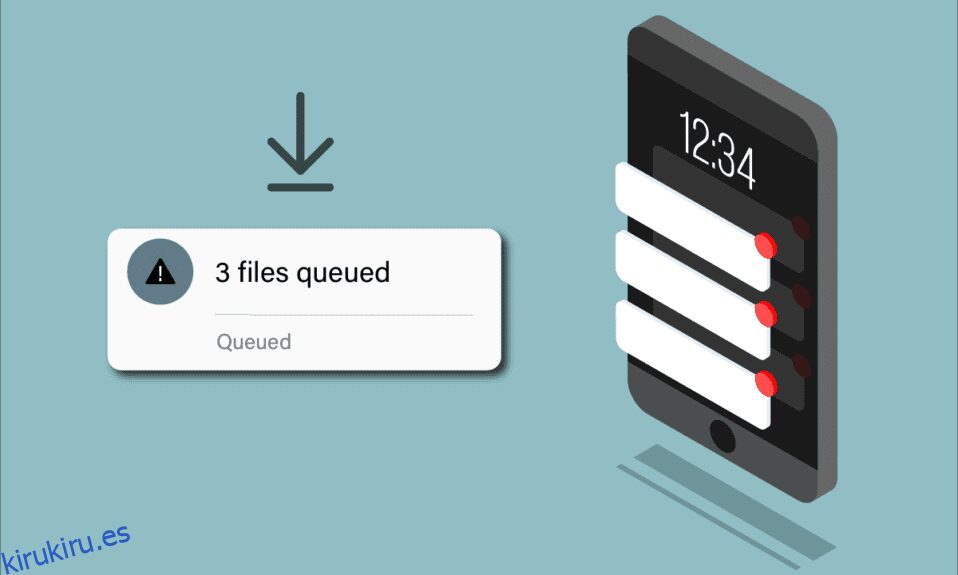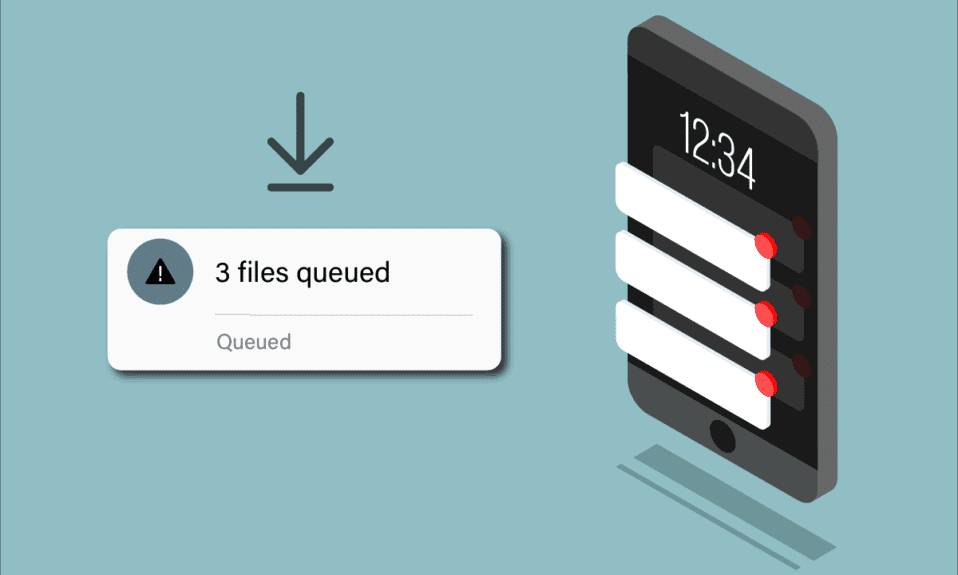
Android es uno de los sistemas operativos más utilizados que iOS. Por lo tanto, si tiene algún problema con Android, afectará a todos los usuarios de Android, lo que lo convierte en un problema común. Sin embargo, casi todos los problemas comunes de Android se pueden resolver muy fácilmente según las consecuencias del problema al que se enfrente y la rapidez con la que encuentre el problema. Uno de los problemas comunes que puede enfrentar son las aplicaciones que esperan para descargar. Entonces, ¿qué significa en cola al descargar? Las aplicaciones y sus actualizaciones de Play Store son muy esenciales para garantizar su seguridad y evitar que las aplicaciones tengan errores. Pero, ¿qué pasa si tus descargas están en cola en Android? Arriesgado, ¿no? ¡No te preocupes! En esta guía, aprenderá cómo solucionar la descarga en cola en Android. Entonces, continúa leyendo el artículo.
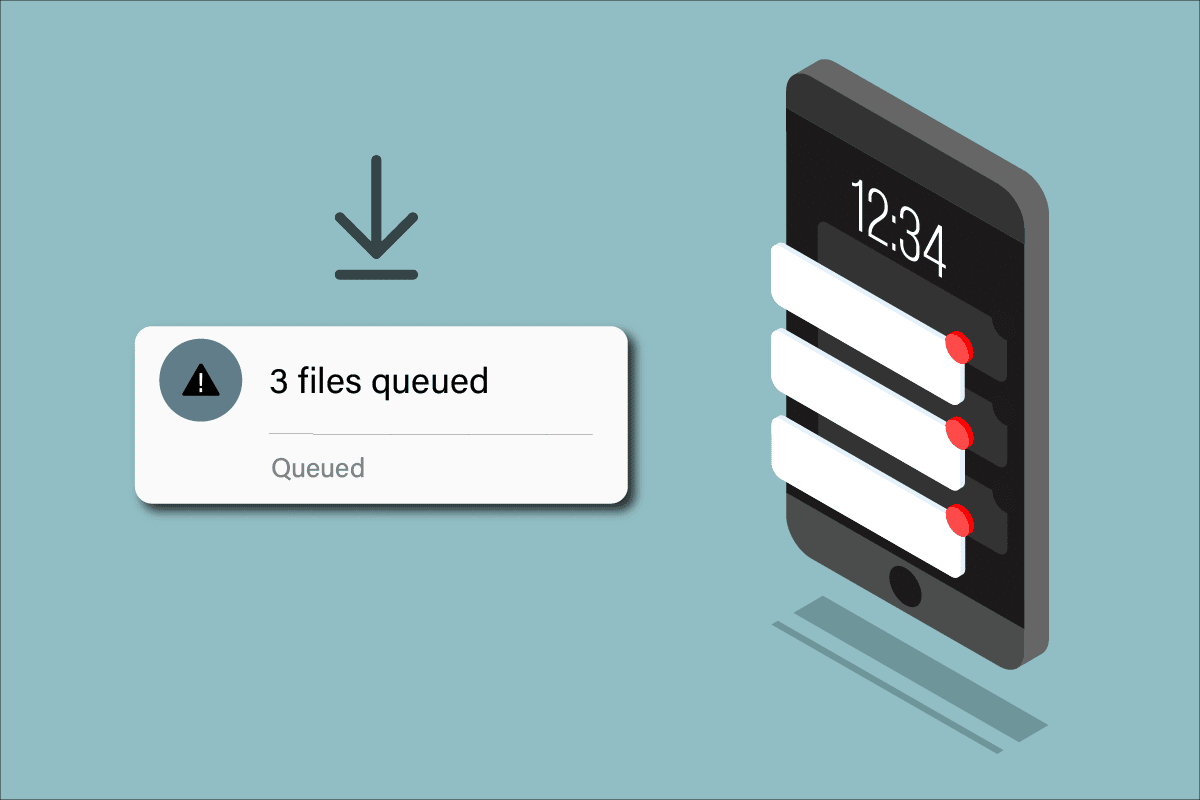
Tabla de contenido
Cómo arreglar la descarga en cola en Android
Los dispositivos Android utilizan una aplicación predeterminada, Play Store, para descargar aplicaciones y sus actualizaciones. Pero, cuando Play Store no puede actualizar sus aplicaciones, debe buscar cómo solucionar la descarga en cola en Android. Descargas en cola Android significa que todas las actualizaciones pendientes para sus aplicaciones no se pueden descargar e instalar más, ¡en realidad no hace nada! En algún momento puede aparecer un mensaje de error o una notificación sobre el problema. Aquí hay algunas razones que causan problemas con las aplicaciones que esperan para descargar.
- Tu cola de descarga es grande
- La conexión a Internet no es estable
- Datos corruptos y caché en Play Store
- Tienda de juegos desactualizada
- Sistema operativo Android obsoleto
- Su teléfono no tiene suficiente espacio para instalar las actualizaciones
- Cualquier falla común en la cuenta de Google
- El sistema operativo Android no es compatible
En esta sección, aprenderá algunos pasos efectivos para la solución de problemas que lo ayudarán a resolver el problema de descargas en cola de Android con simples clics en su Android. Siga las instrucciones de su dispositivo para lograr resultados perfectos.
Nota: dado que los teléfonos inteligentes no tienen las mismas opciones de configuración y varían de un fabricante a otro, asegúrese de que la configuración sea la correcta antes de cambiar alguna. Dichos pasos se realizaron en el teléfono Redmi.
Método 1: métodos básicos de solución de problemas
1. Reinicie el dispositivo Android
La respuesta más simple sobre cómo solucionar el problema de la descarga en cola en Android es simplemente reiniciar su Android. Reiniciar Android borrará toda la memoria temporal junto con cualquier problema técnico. Esto lo ayudará a solucionar el problema discutido con facilidad. Siga como se indica.
1. Mantenga presionado el botón de encendido en su Android.
2. En la siguiente pantalla, toque Reiniciar.
Nota: También puede tocar la opción Apagar. Cuando lo haga, debe mantener presionado el botón de Encendido nuevamente para encender su dispositivo.
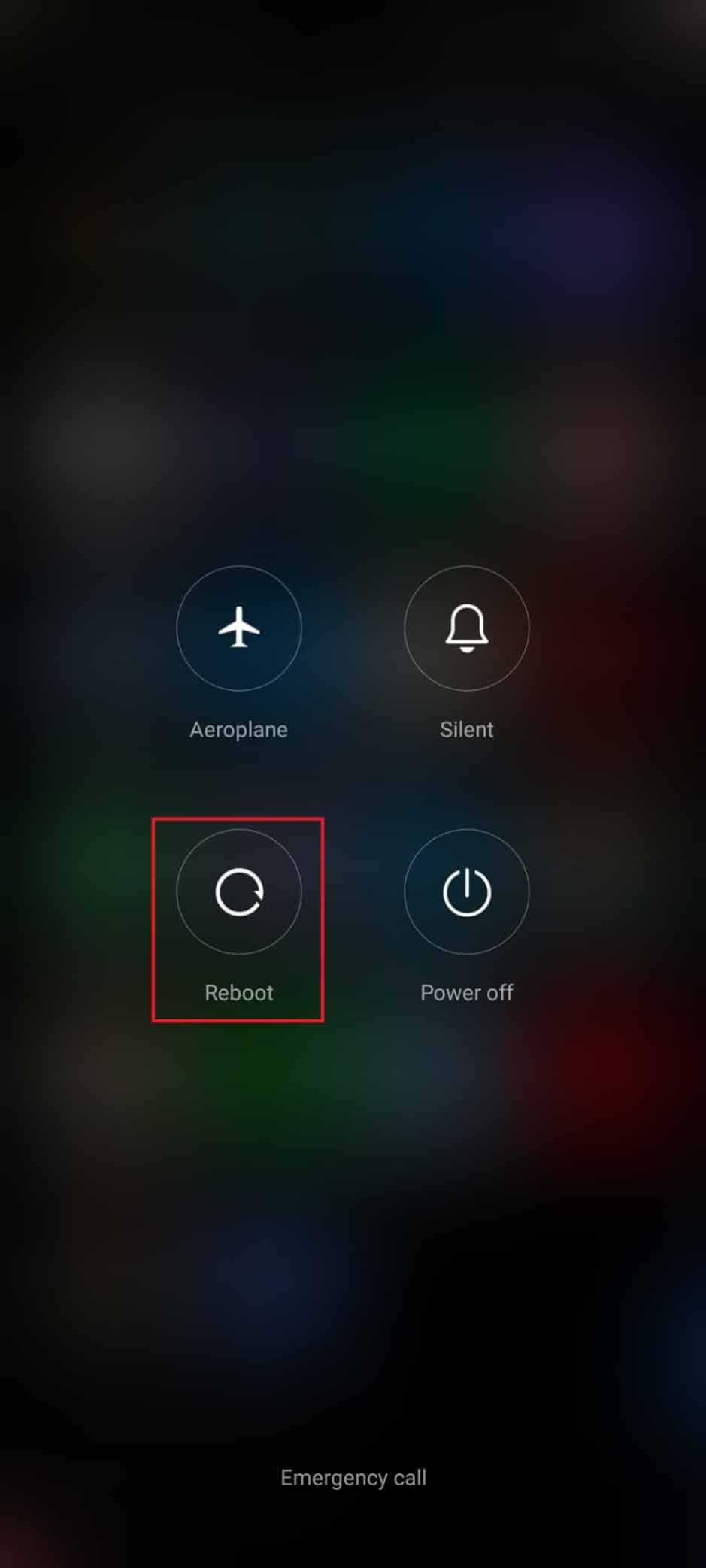
3. Una vez que su Android se haya reiniciado, verifique si pudo descargar actualizaciones de Play Store.
2. Cerrar la cola de descarga
Cuando esté confundido acerca de lo que significa en cola al descargar, simplemente navegue a Play Store y verifique cuántas aplicaciones todavía están en el ciclo para instalar actualizaciones. Si hay muchas aplicaciones en la cola, lo primero que debe hacer es cerrar algunas o todas las colas de descarga, ya que reducirá el recurso de Internet requerido por Play Store para actualizar las aplicaciones. Este es otro truco común que lo ayuda a solucionar el problema discutido. Siga las instrucciones mencionadas a continuación.
1. Toque en Play Store desde su pantalla de inicio.
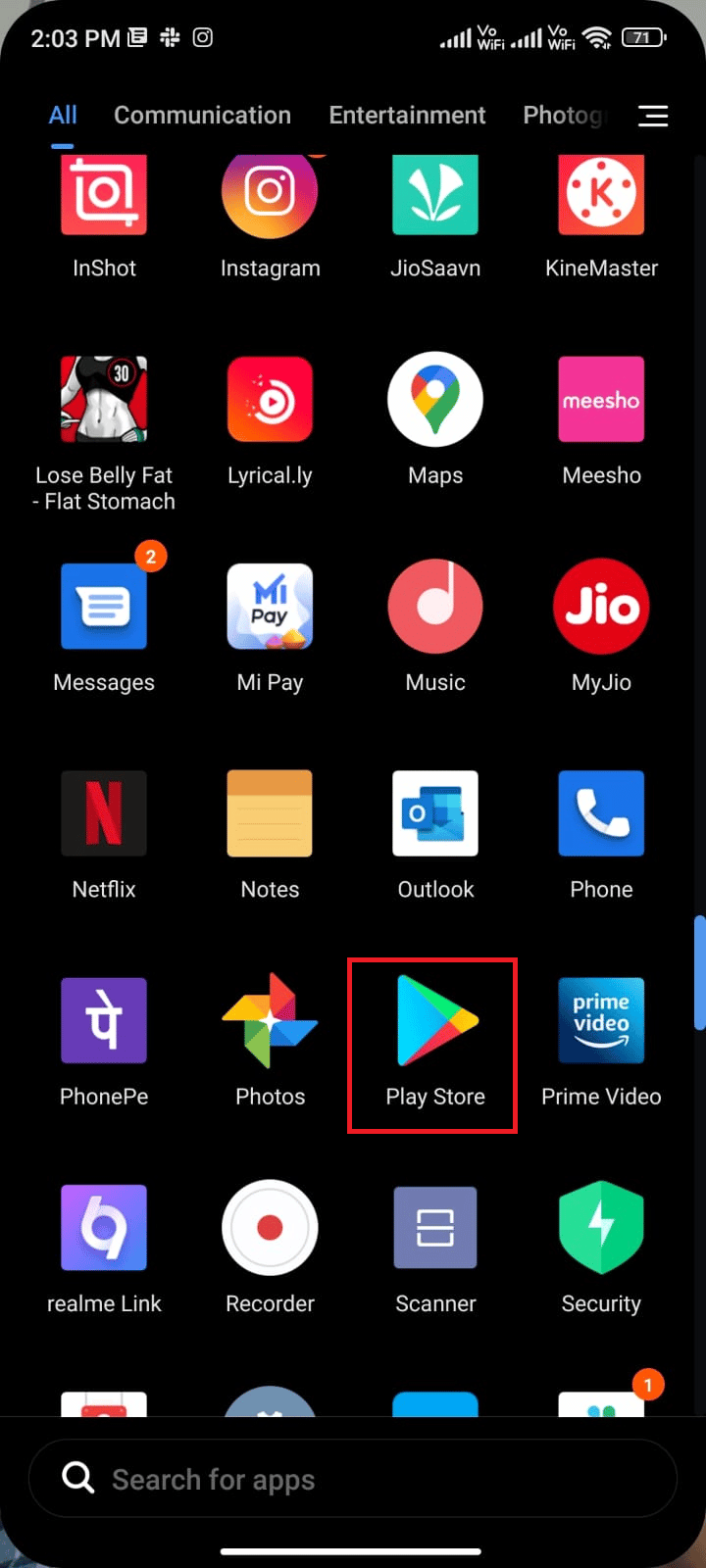
2. Ahora, toca el icono de tu perfil en la esquina superior derecha de la pantalla.
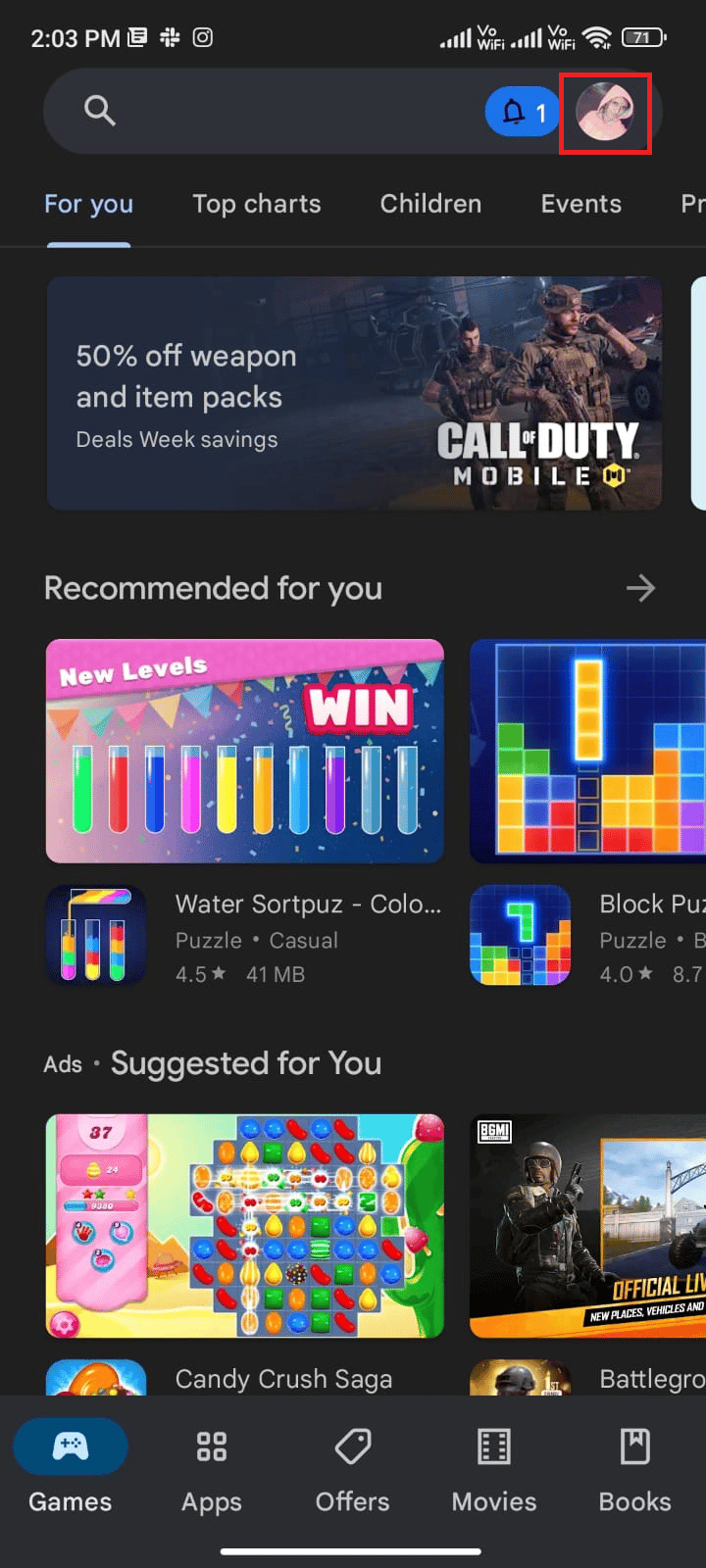
3. Luego, toca Administrar aplicaciones y dispositivos.
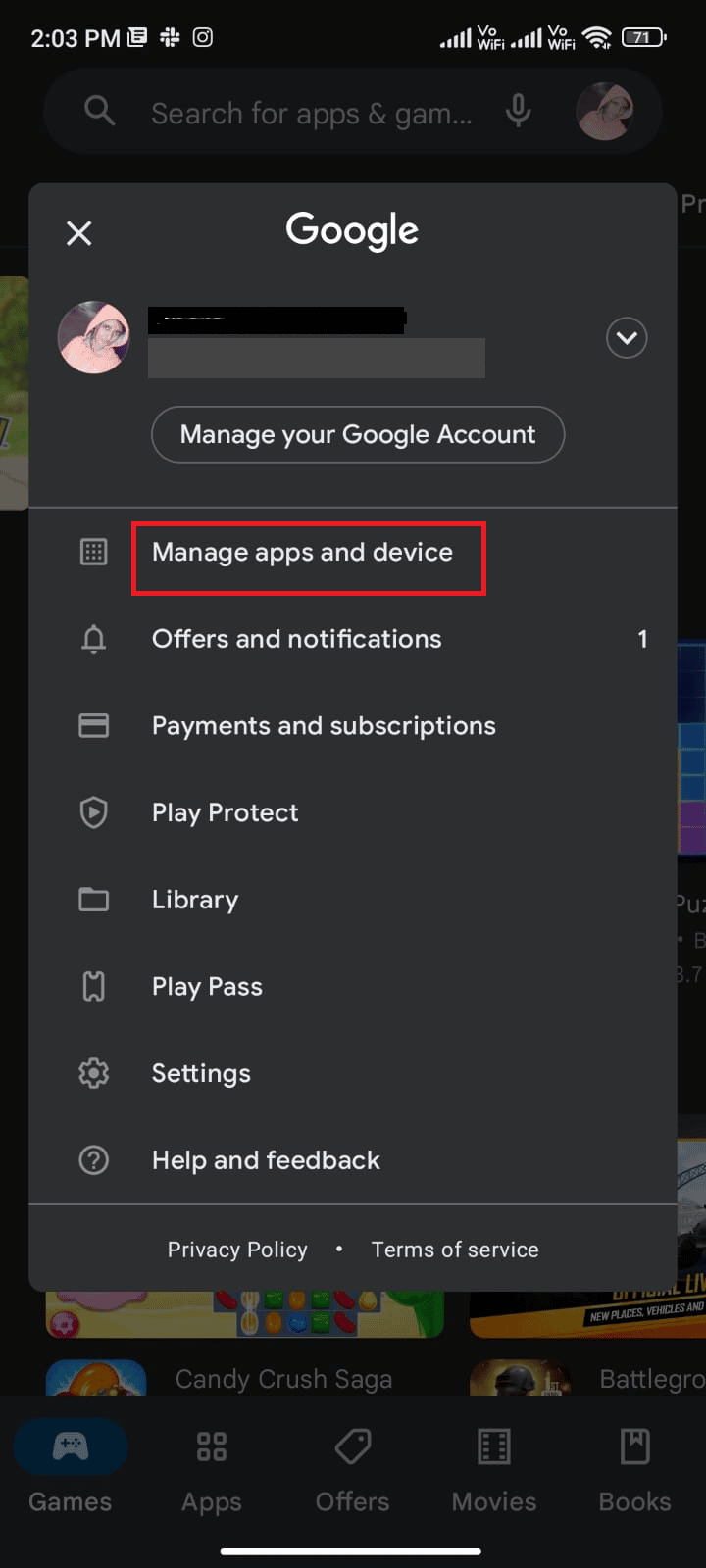
4. Ahora, toca Actualizaciones disponibles.
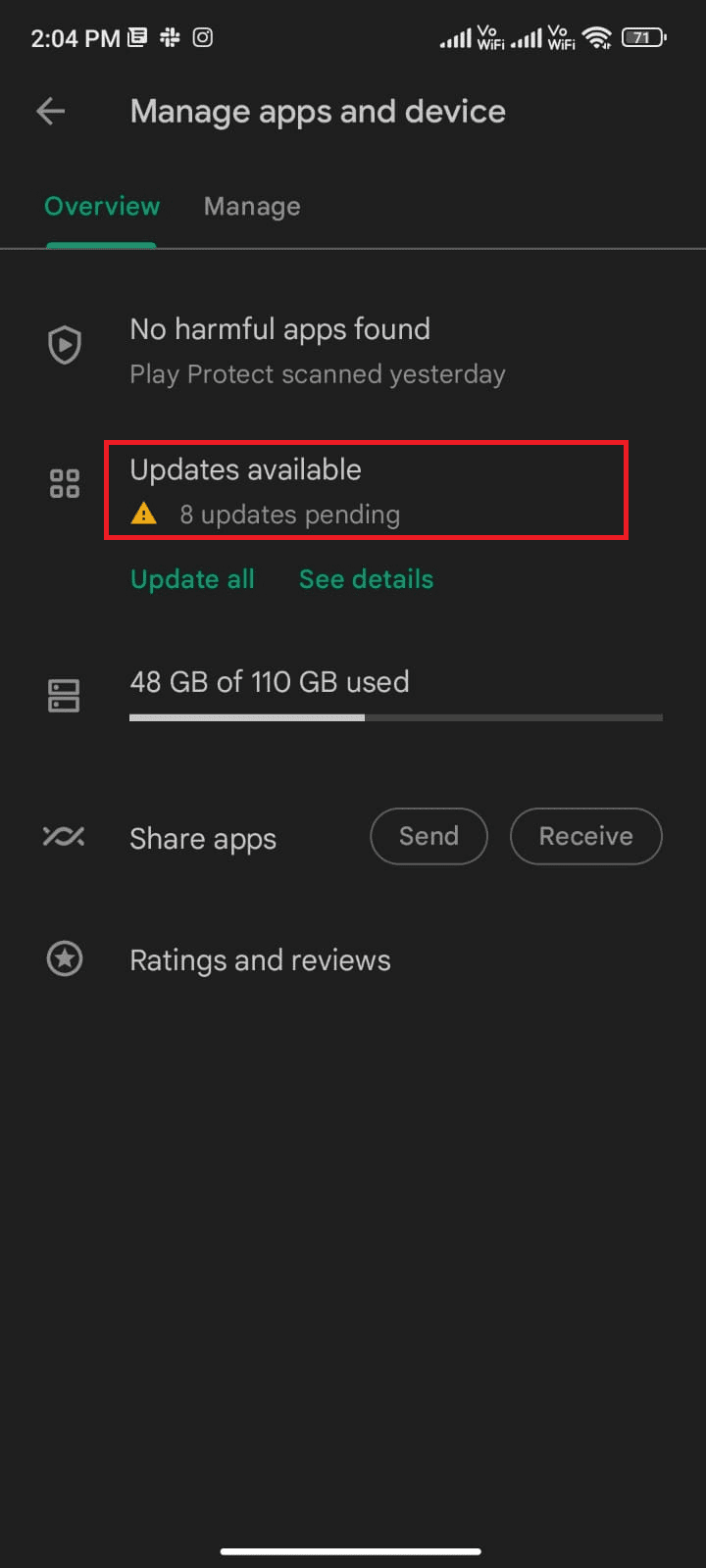
5. Luego, toque el símbolo X para cerrar las actualizaciones o puede tocar Cancelar todo como se muestra a continuación.
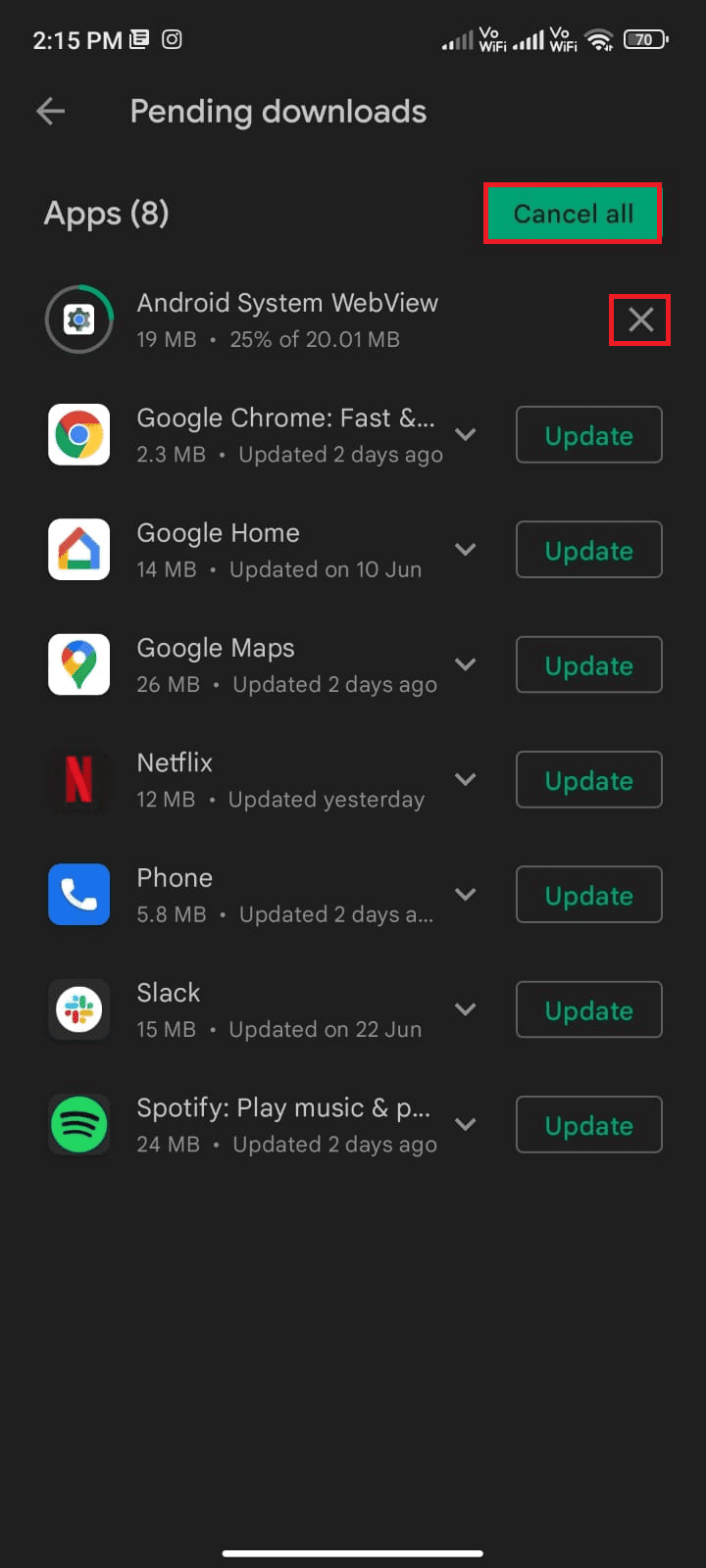
Puede intentar instalar las actualizaciones una por una después de cerrar la cola de descarga.
3. Habilitar red
Si su conexión de red no es estable o si la conexión de datos se apaga por error, no puede instalar las últimas actualizaciones de Play Store. Compruebe si puede instalar alguna aplicación o navegar por Internet. Si no obtuvo ningún resultado, su conexión de red no es estable. En este caso, asegúrese de haber activado los datos siguiendo las siguientes instrucciones.
Nota: si está utilizando un servicio VPN, desactívelo y verifique si cómo arreglar la descarga en cola en Android funciona o no.
1. Toque el ícono de Configuración en su pantalla de inicio.
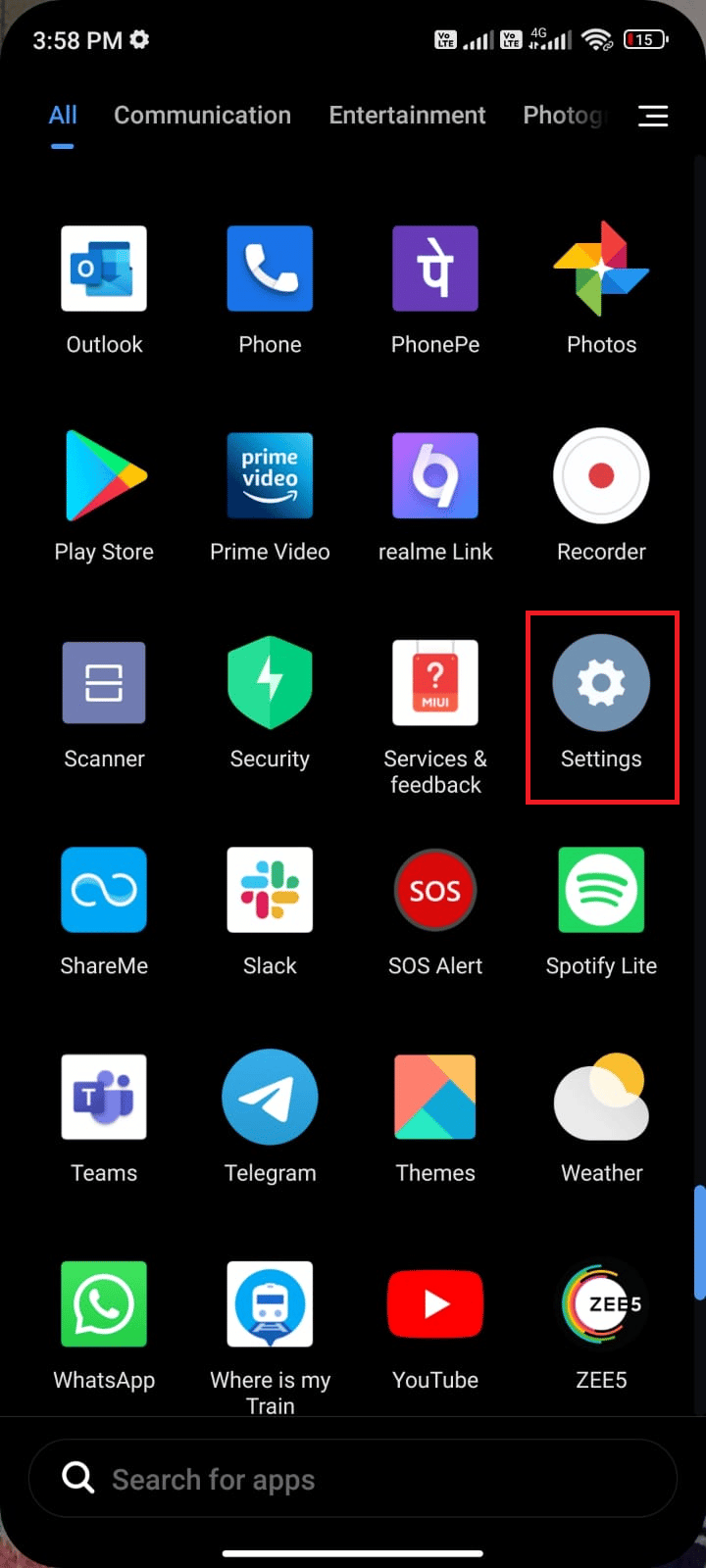
2. Luego, toque la opción Tarjetas SIM y redes móviles como se muestra.
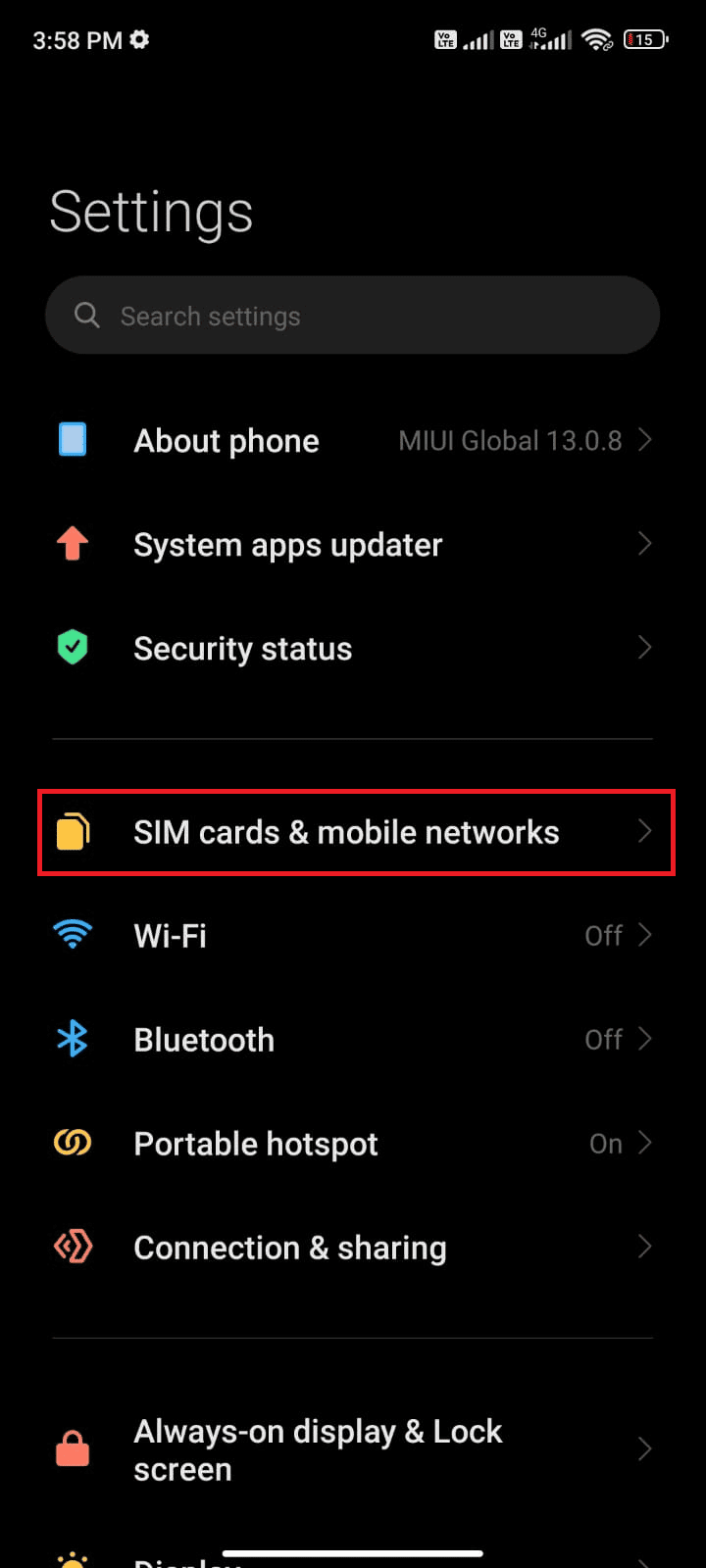
3. Ahora, active la opción Datos móviles como se muestra.
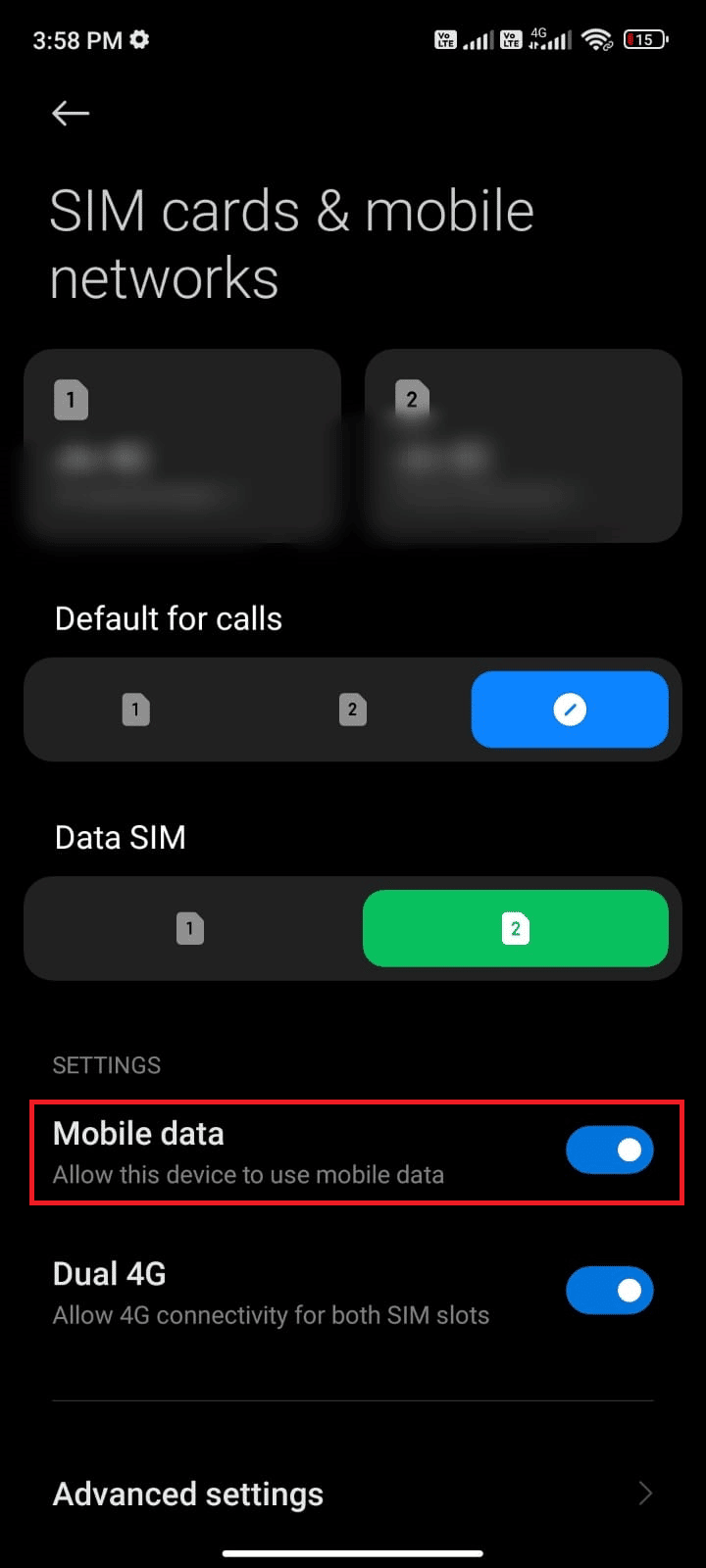
4. Si está fuera de su región geográfica pero aún desea usar su red, toque Configuración avanzada como se muestra.
Nota: El operador te cobrará una tarifa adicional después de que actives el roaming internacional de datos.
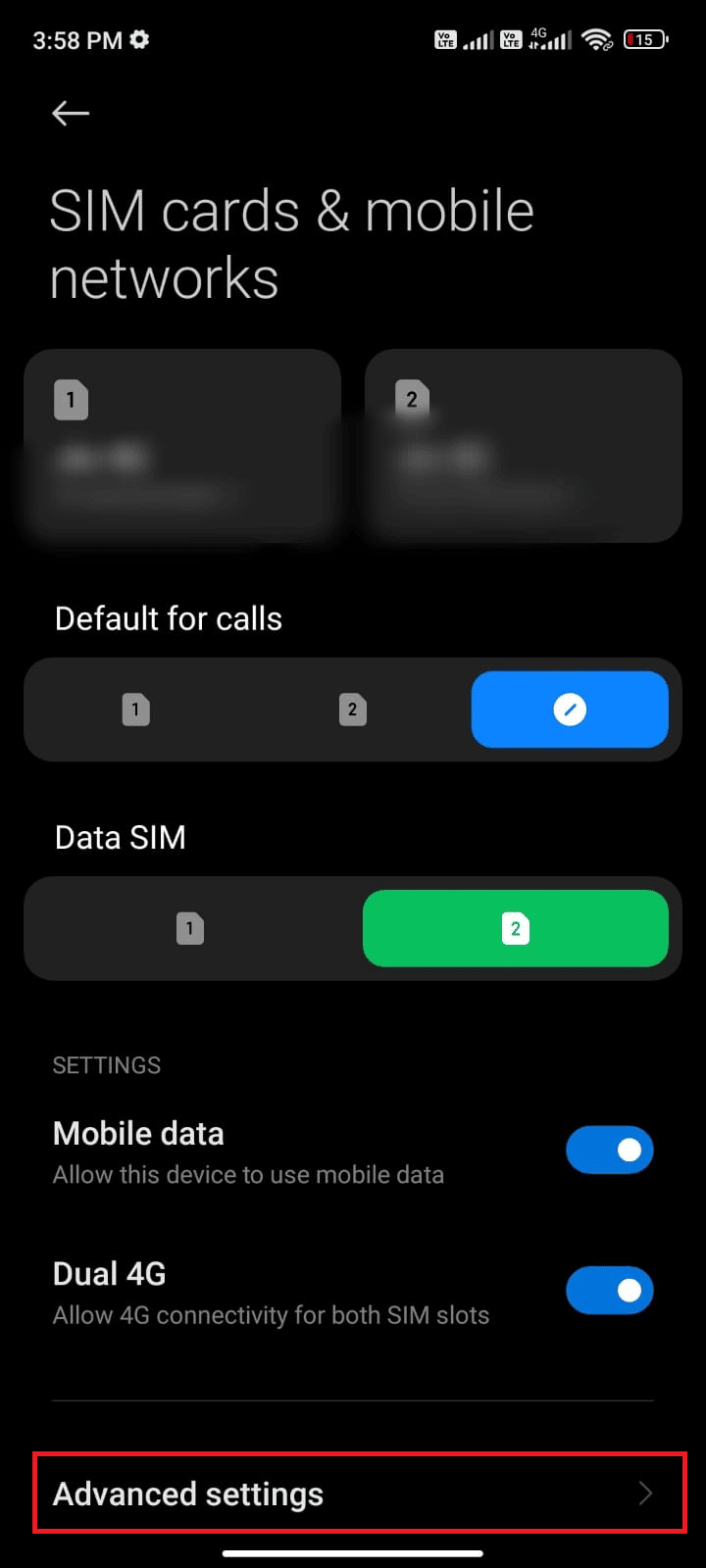
5. Luego, seleccione Roaming internacional y cambie la configuración a Siempre como se muestra.
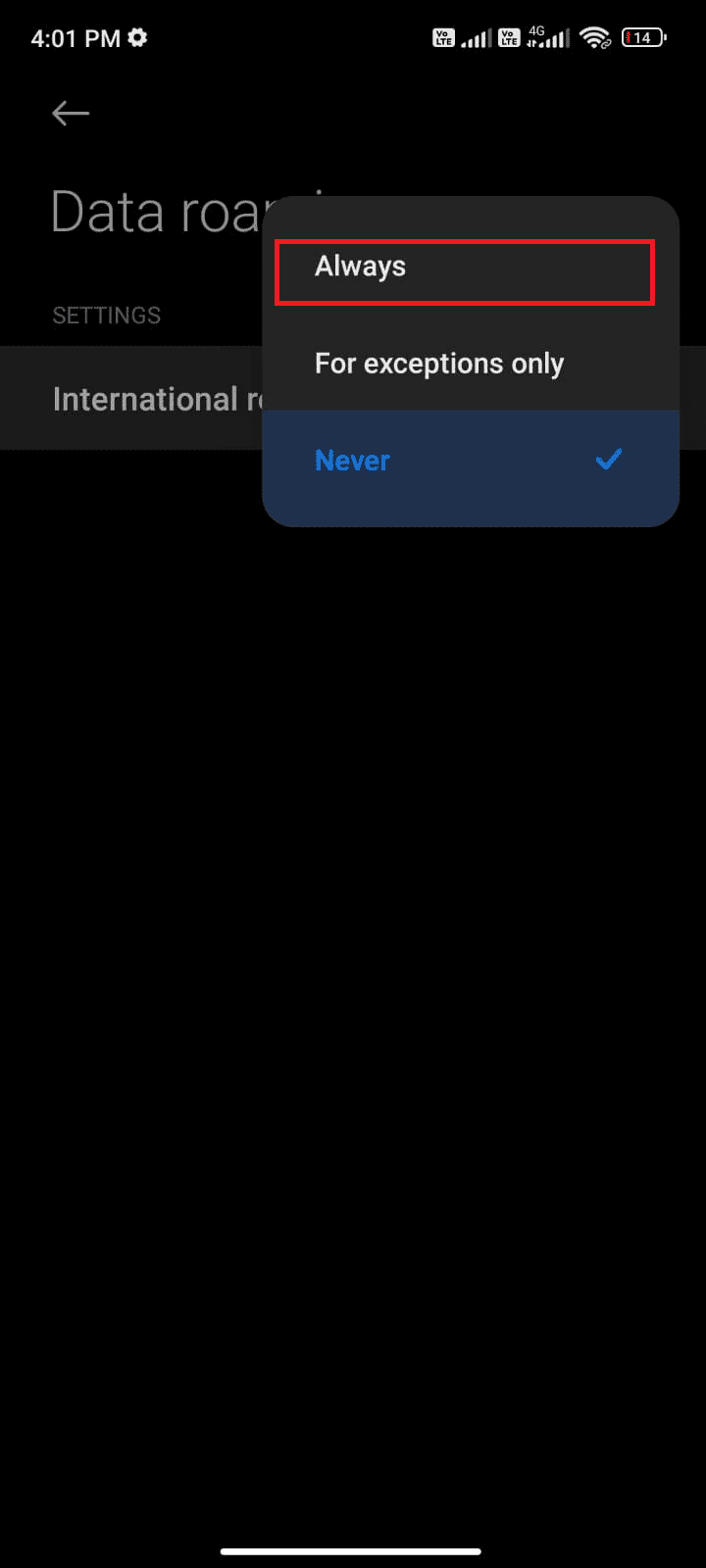
6. Ahora, toca Itinerancia de datos.
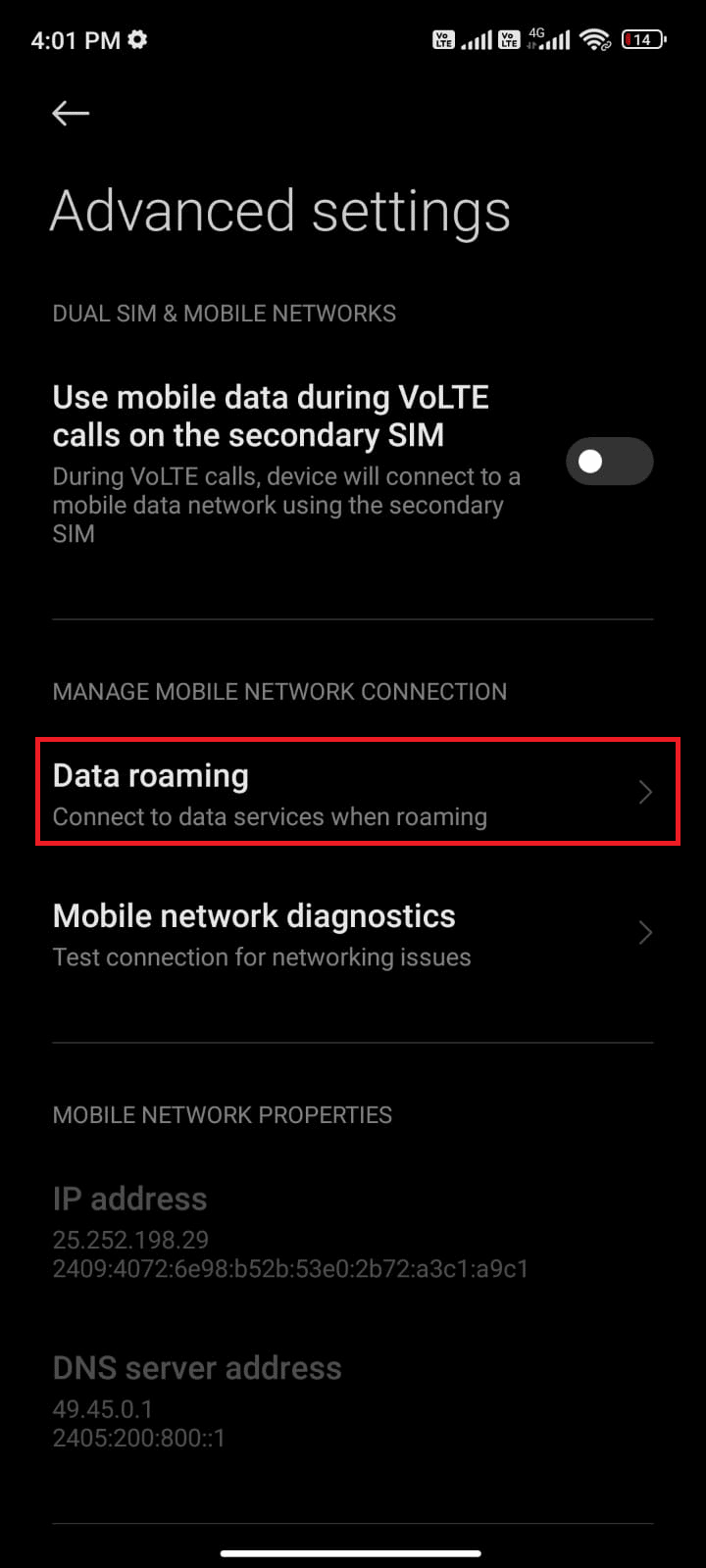
7. Ahora, toque Activar si se le solicita.
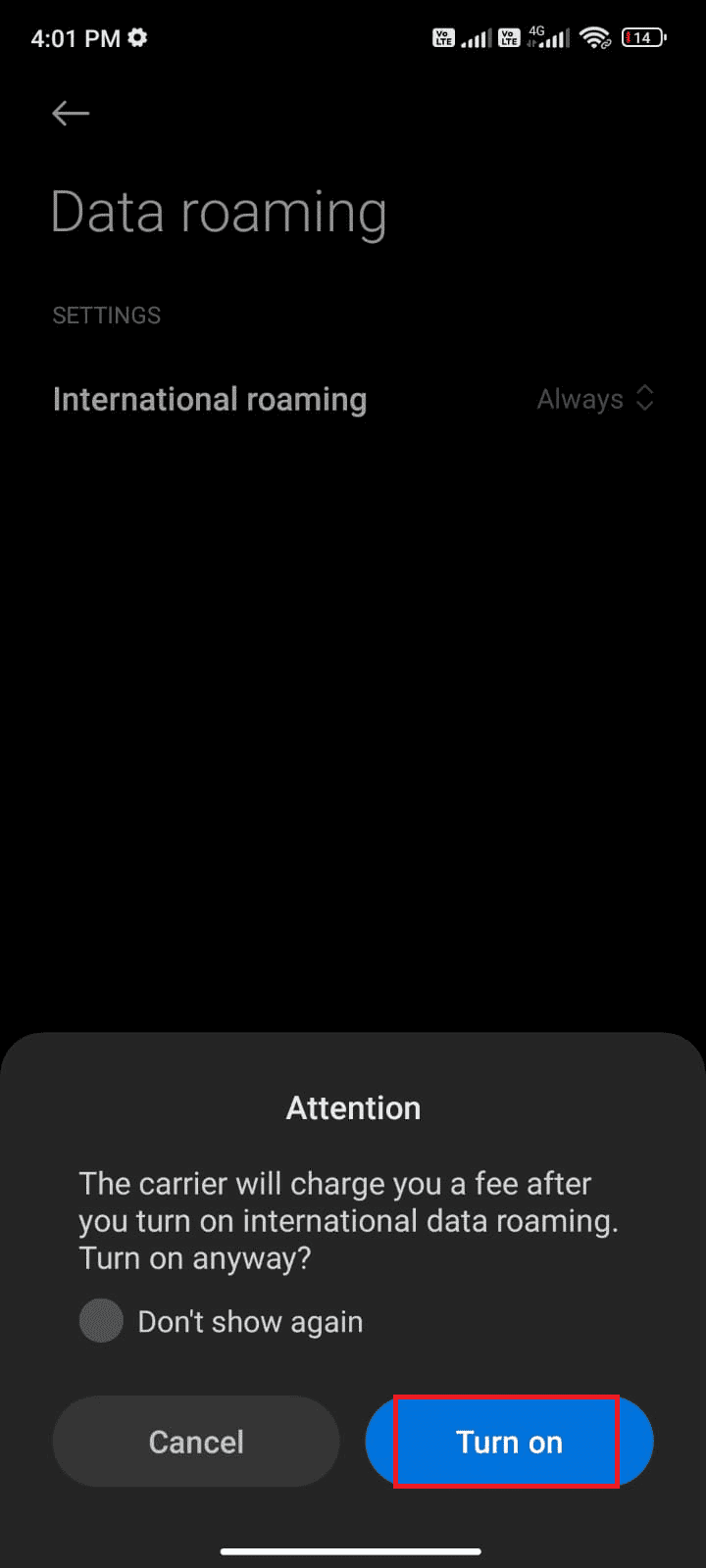
Ahora, verifique si pudo solucionar el problema de la descarga en cola en su Android. De lo contrario, siga los métodos mencionados a continuación.
Método 2: Habilitar datos de fondo
A pesar de activar los datos móviles, debe activar el uso de datos en segundo plano para asegurarse de que su teléfono utilice la conexión a Internet incluso en el modo de ahorro de datos. Siga como se muestra para solucionar el problema de descargas en cola de Android.
1. Vaya a la aplicación Configuración.
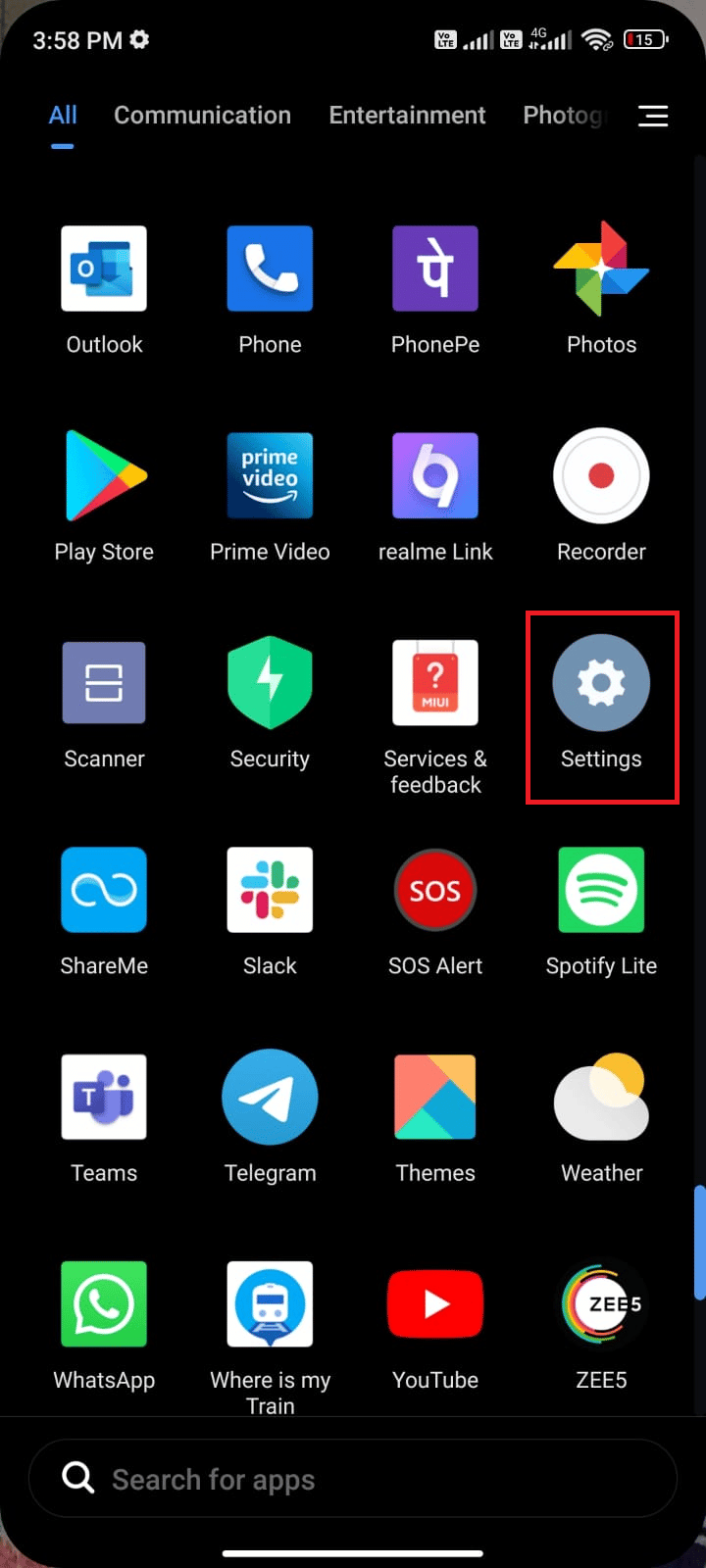
2. Luego, toca Aplicaciones.
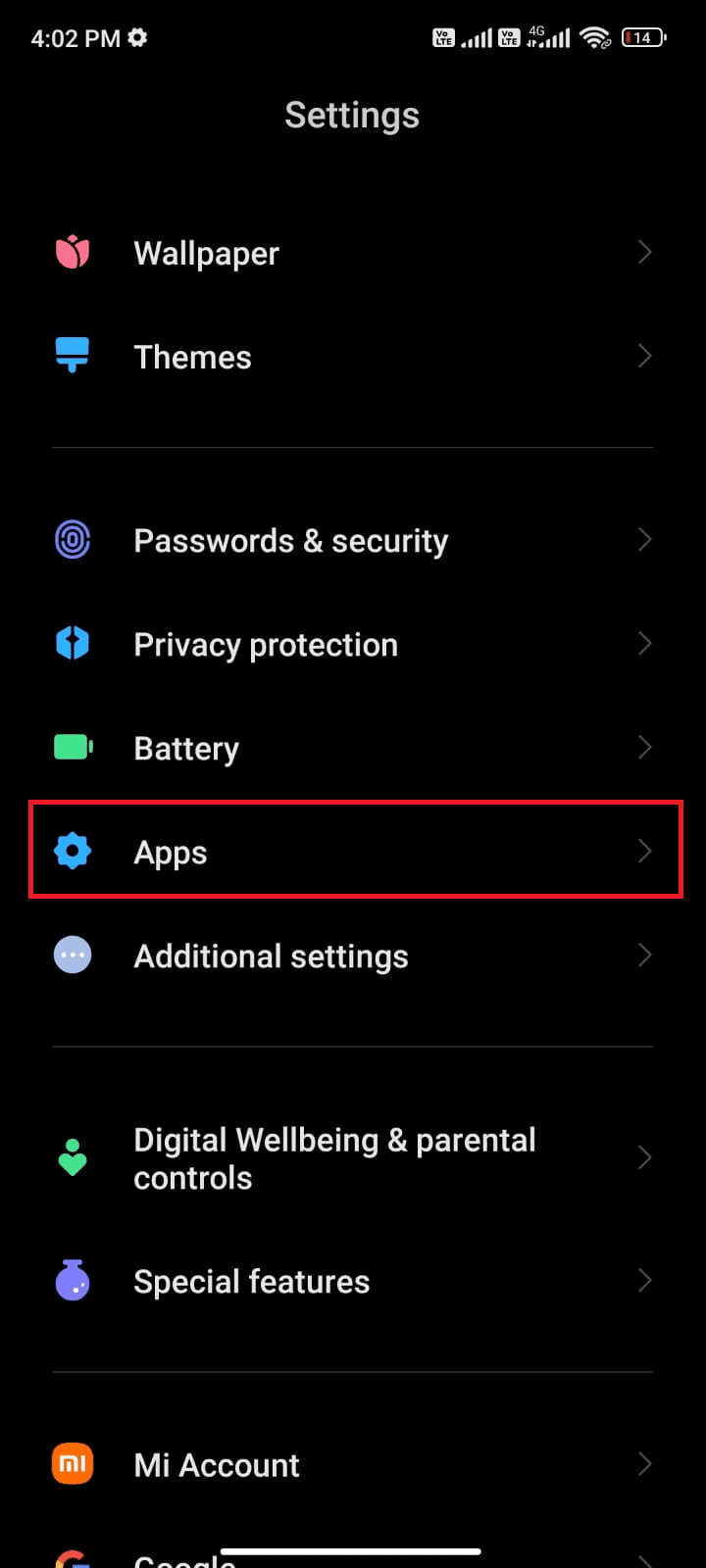
3. Luego, toque Administrar aplicaciones seguido de Google Play Store como se muestra.
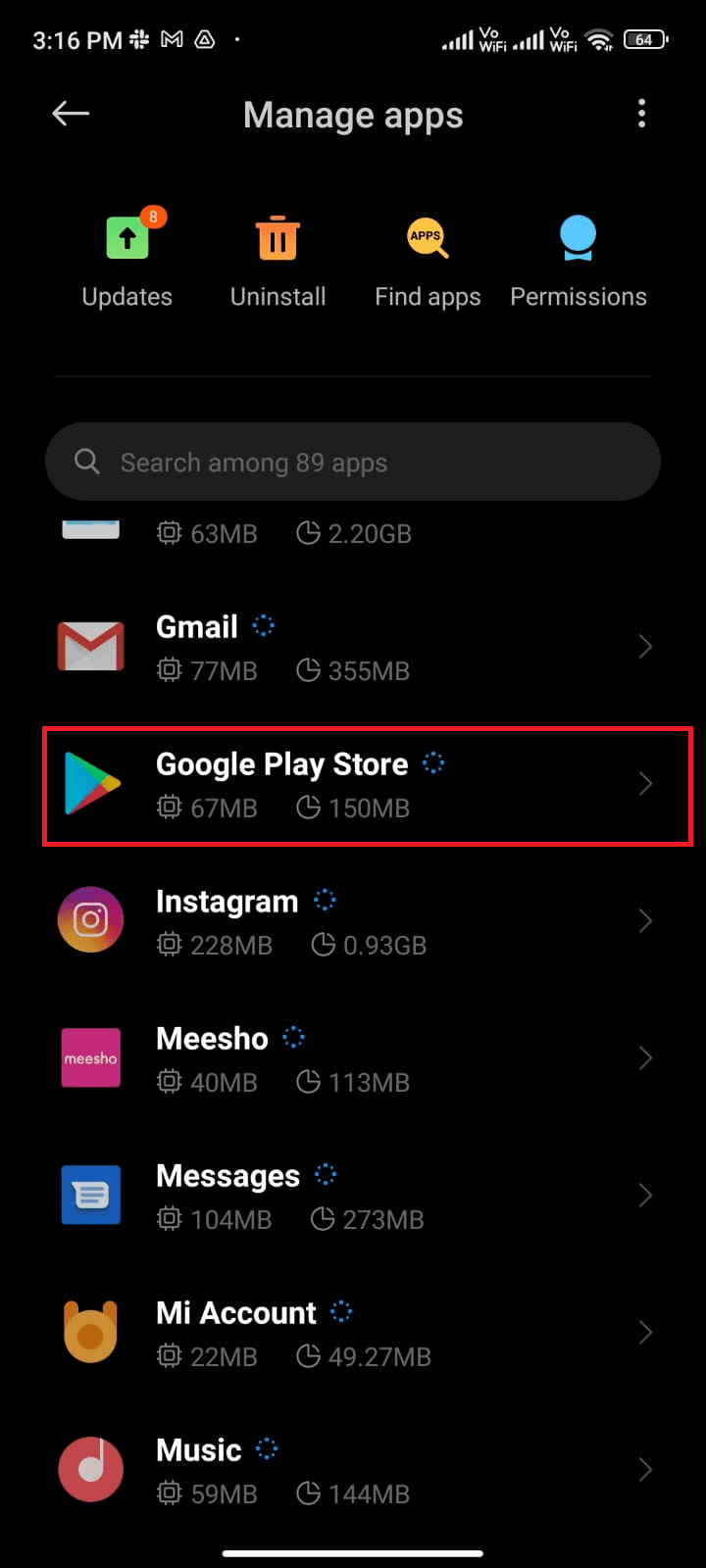
4. Luego, toque Uso de datos restringidos.
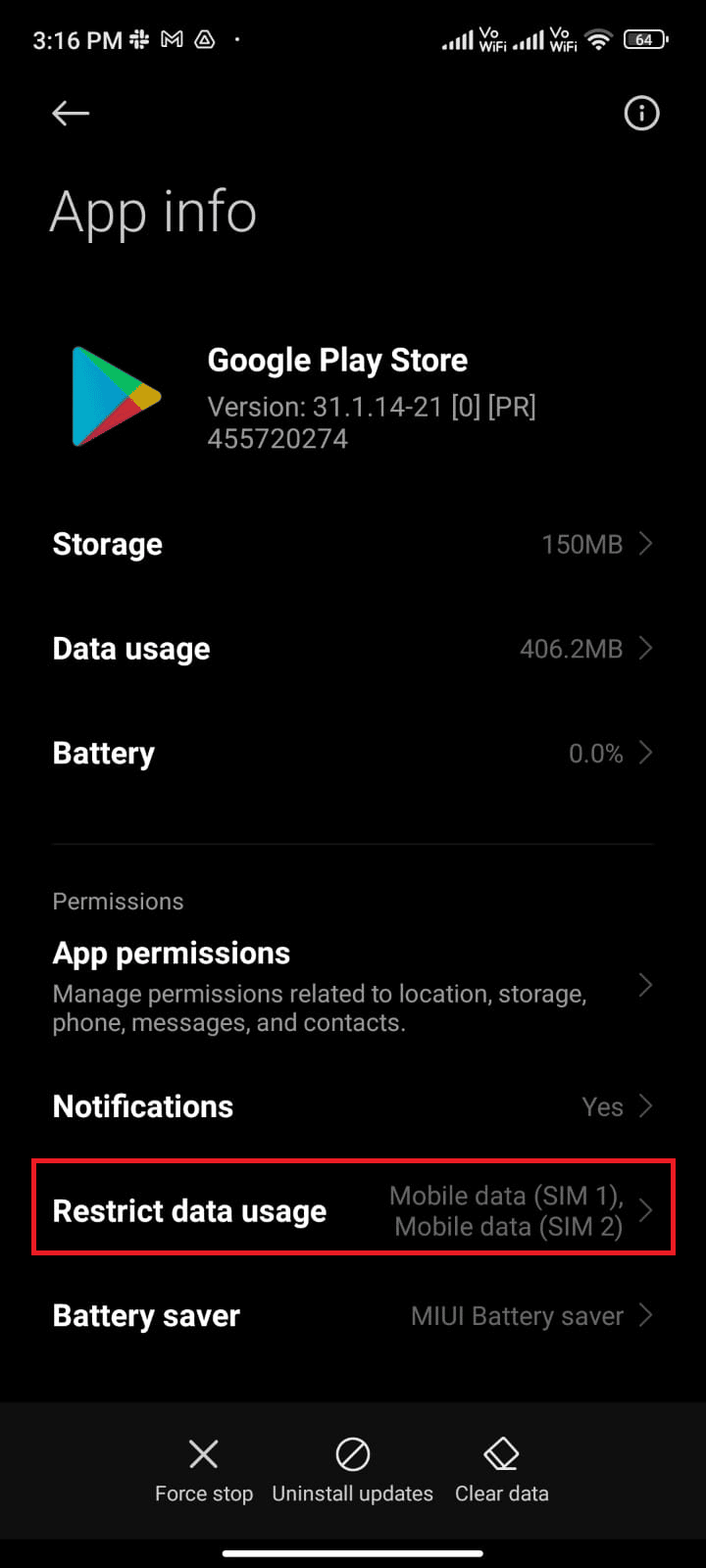
5. Ahora, toca Wi-Fi y datos móviles (SIM 1) y datos móviles (SIM 2) si usas una SIM dual.
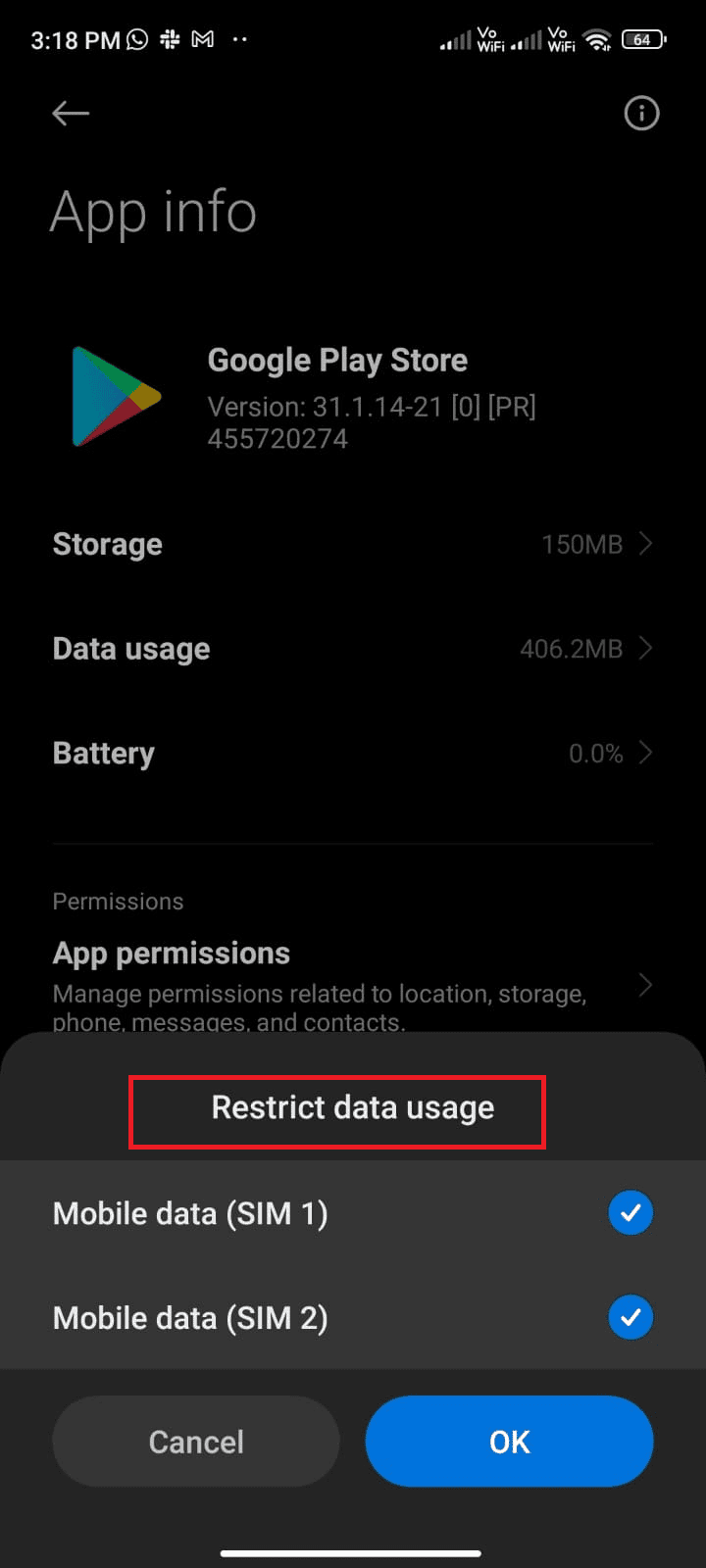
6. Finalmente, toque Aceptar.
Método 3: Borrar caché de Play Store
Borrar el caché corrupto de Play Store es un gran comienzo para solucionar problemas de aplicaciones que esperan para descargar. Aunque el caché almacena archivos temporales en su Android, con el paso de los días, pueden corromperse y causar varios problemas como el mencionado. Para resolver el problema, puede borrar todos los archivos de caché de la aplicación en su dispositivo móvil Android. Siga los pasos mencionados a continuación para borrar el caché de Play Store.
1. Navegue a la pantalla de inicio y toque el ícono de Configuración.
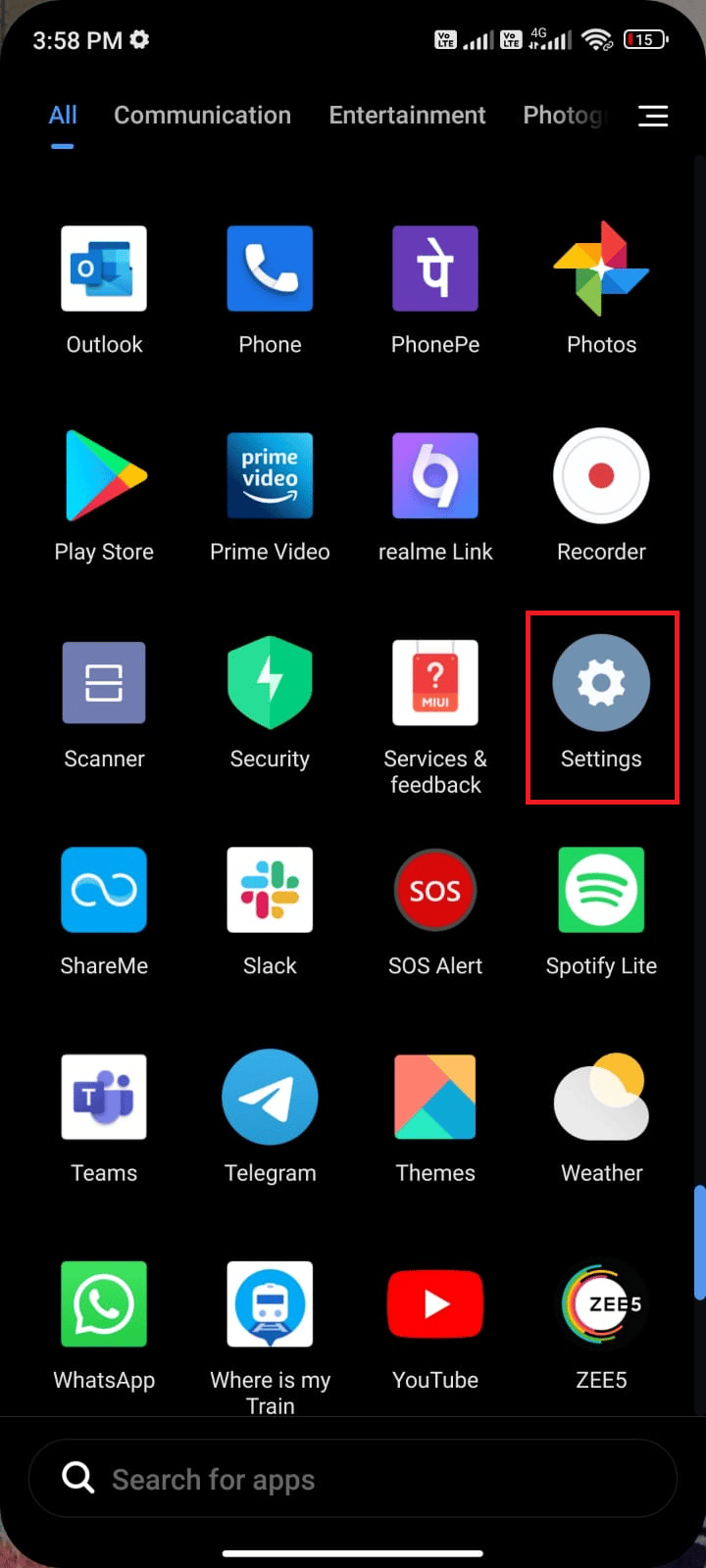
2. Luego, toca Aplicaciones.
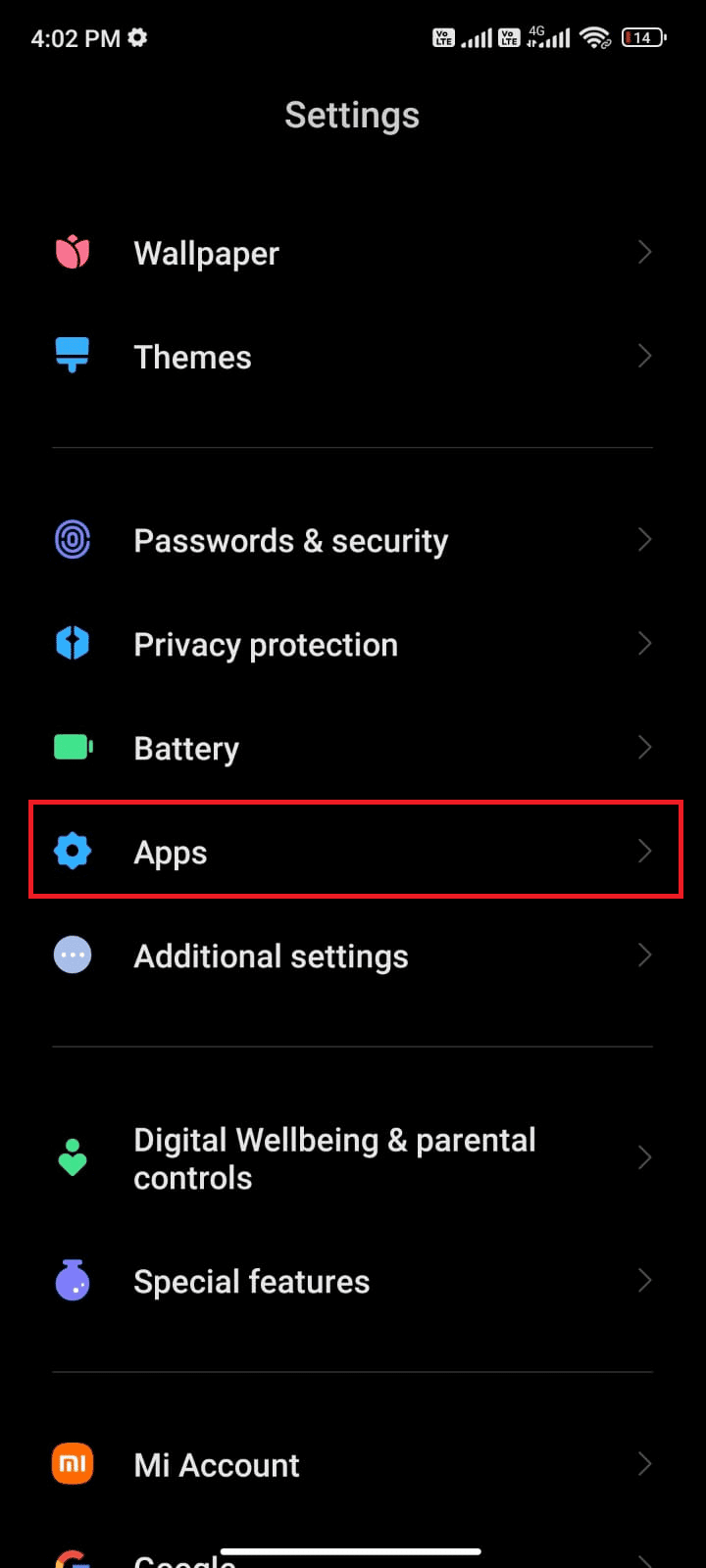
3. Ahora, toca Administrar aplicaciones > Google Play Store.
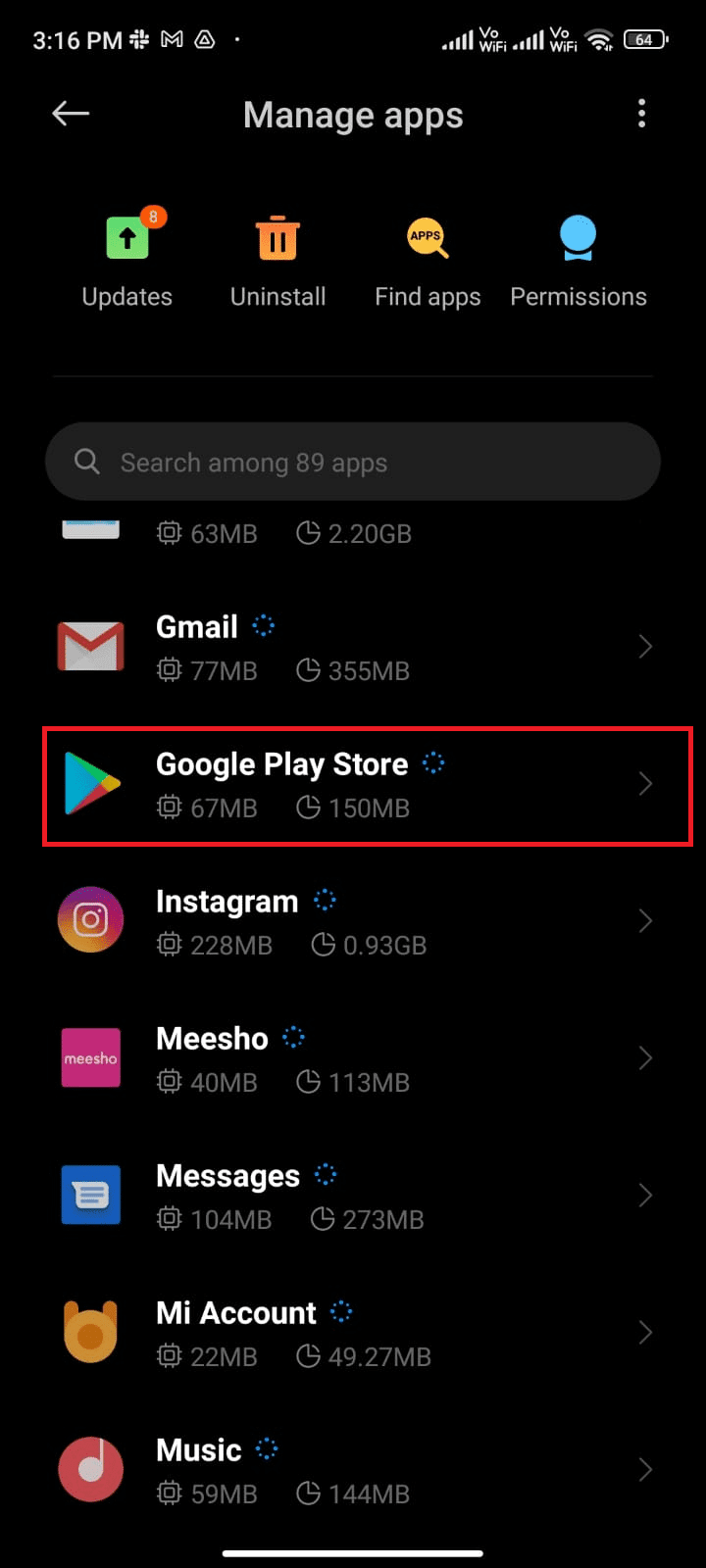
4. A continuación, toca Almacenamiento.
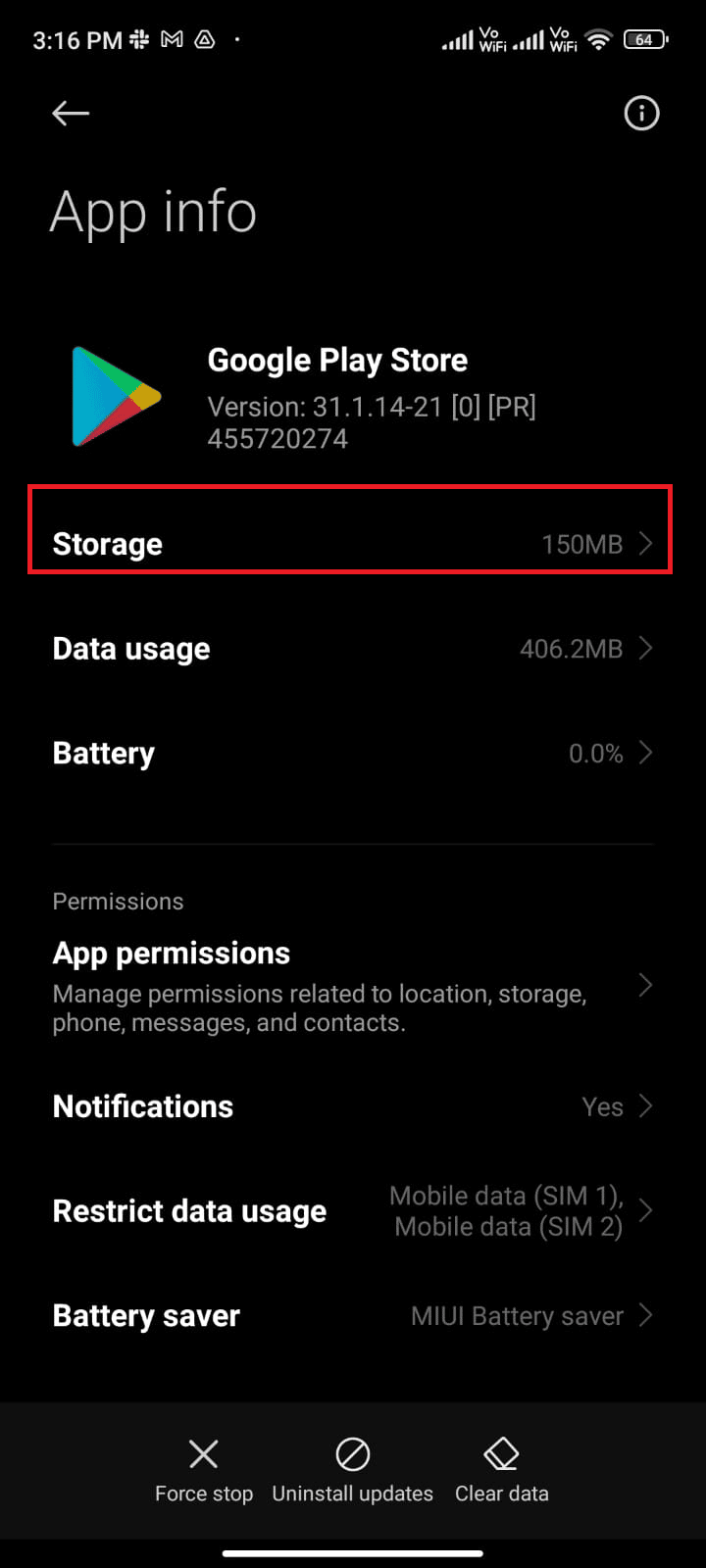
5. Luego, toque Borrar datos y luego Borrar caché como se muestra.
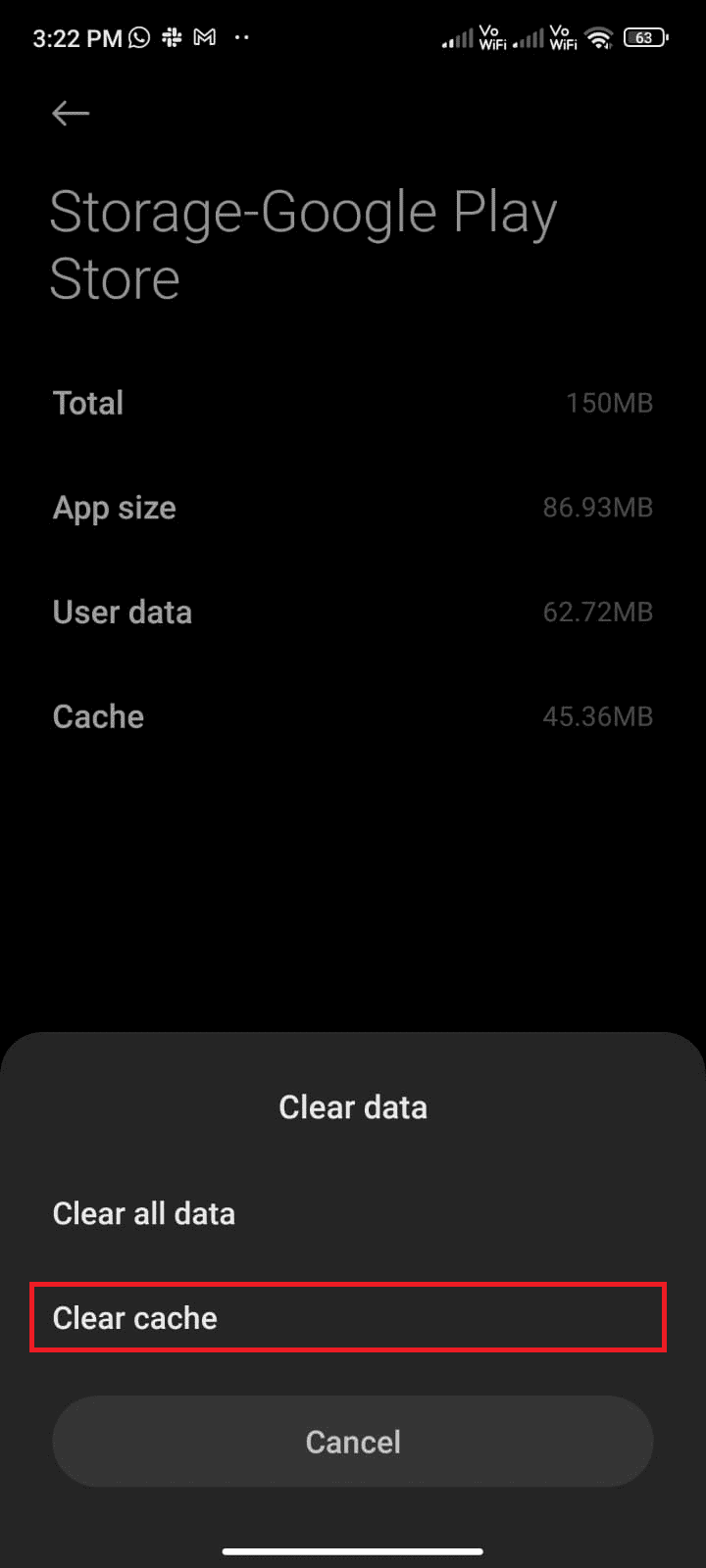
6. También puede tocar Borrar todos los datos cuando desee borrar todos los datos de Google Play Store.
Finalmente, verifique si puede descargar actualizaciones de Google Play Store.
Método 4: forzar la detención de Google Play Store
Cerrar Google Play Store y forzar el cierre es completamente diferente. Cuando fuerza el cierre de la aplicación, todas las aplicaciones en segundo plano de la aplicación se cerrarán. Entonces, la próxima vez que abra Play Store, debe iniciar todos los programas desde cero. Siga los pasos mencionados a continuación para resolver cómo solucionar la descarga en cola en Android.
1. Vaya a la aplicación Configuración como lo hizo antes.
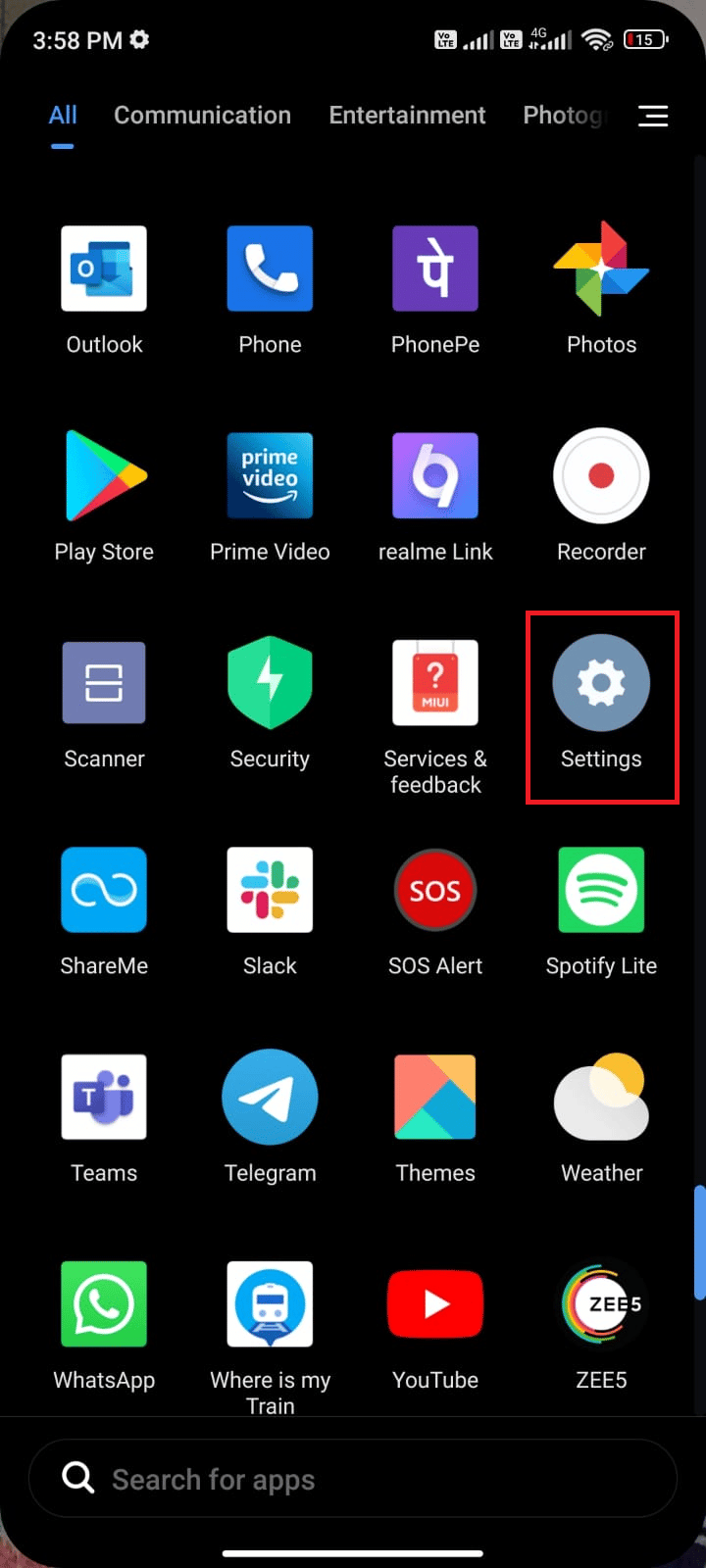
2. Ahora, toca Aplicaciones.
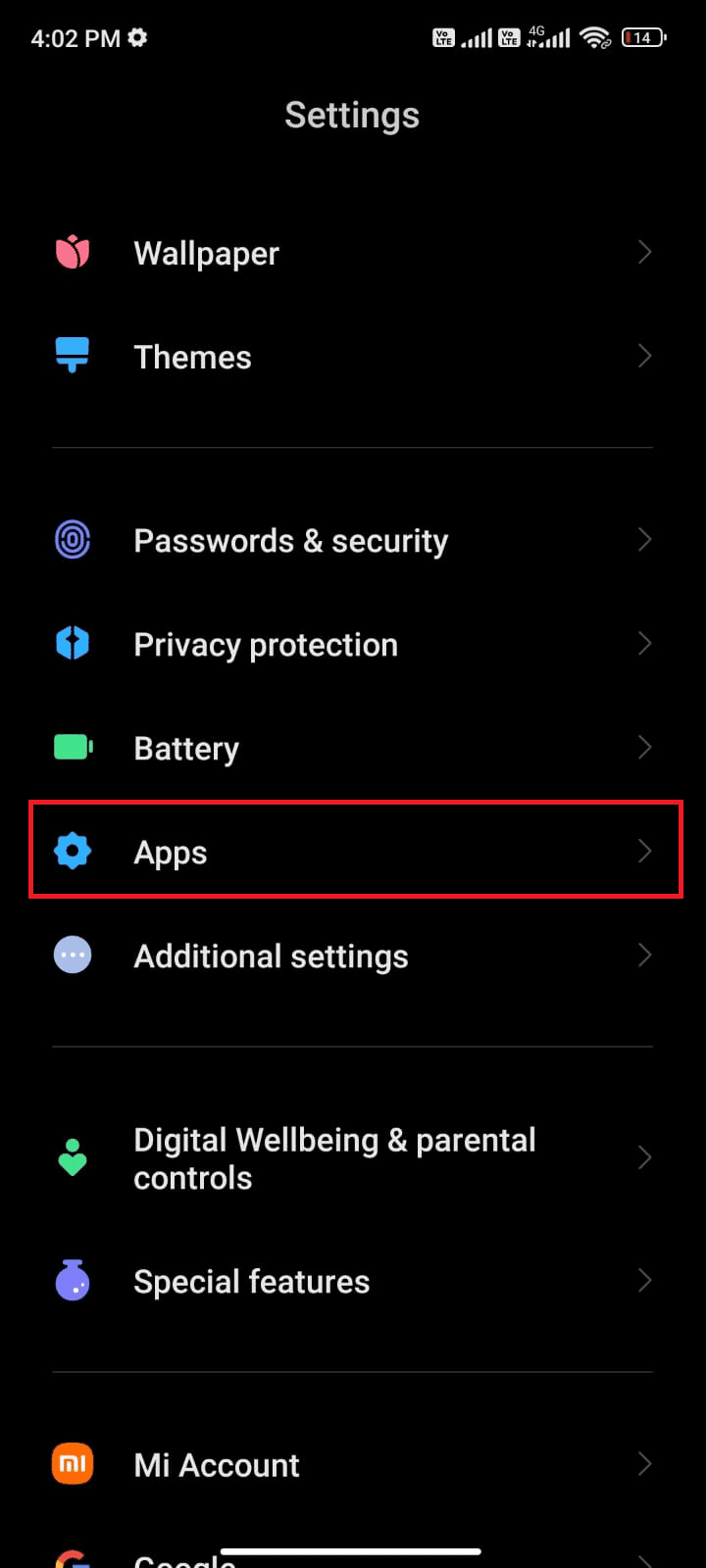
3. Luego, toca Administrar aplicaciones y luego Google Play Store como se muestra.
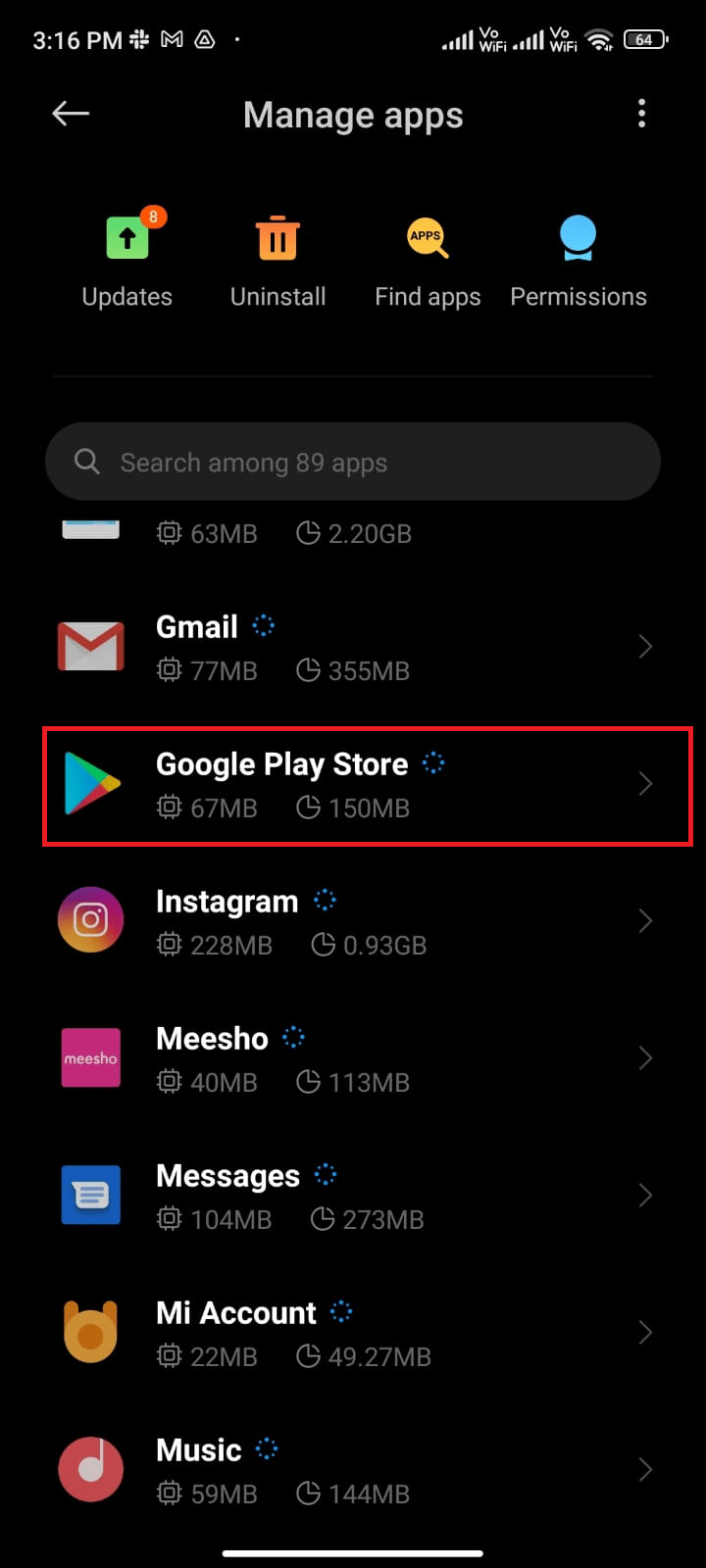
4. Luego, toque la opción Forzar detención que está presente en la esquina inferior izquierda de la pantalla como se muestra.
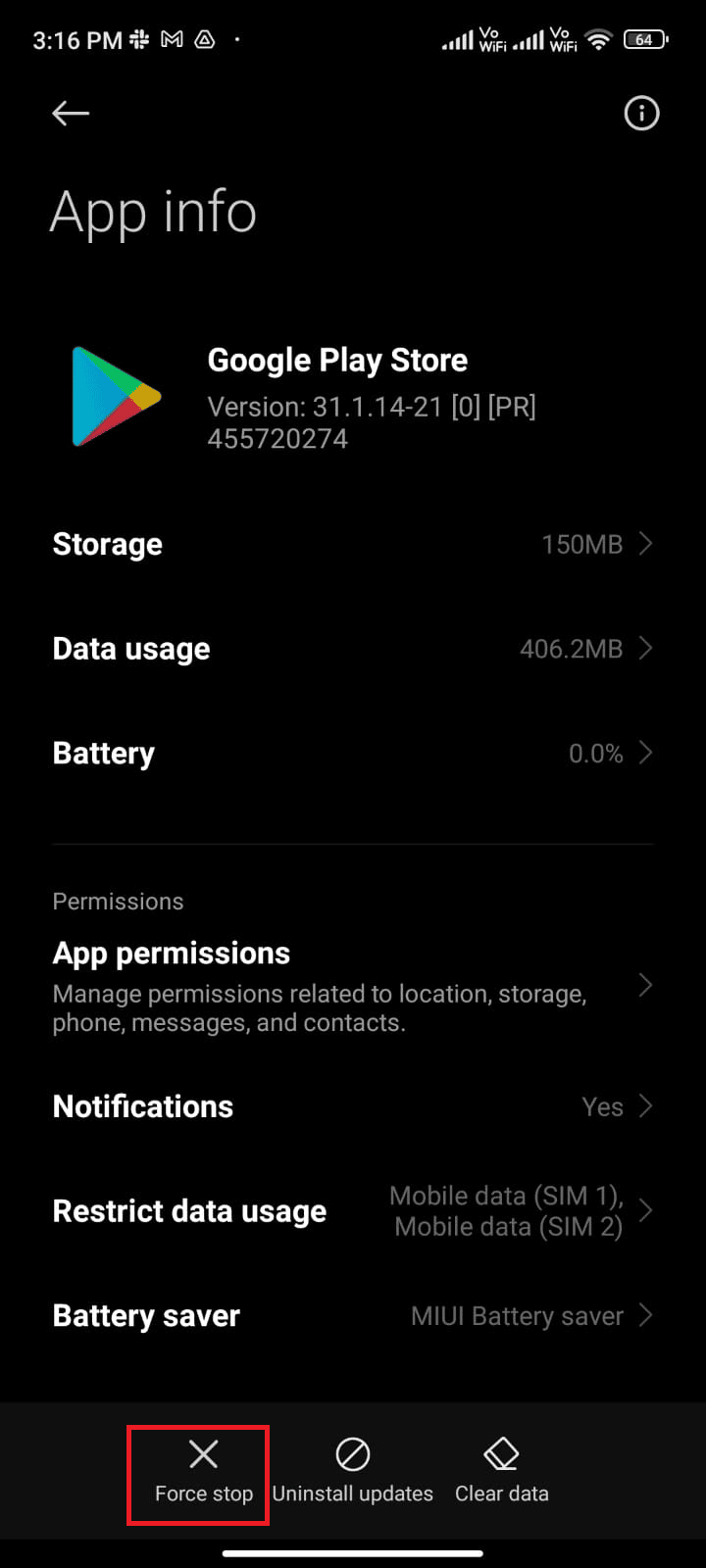
5. Finalmente, si se le solicita, toque Aceptar (si corresponde).
Ahora, reinicie Google Play Store y verifique si puede resolver qué significa en cola al descargar.
Método 5: Actualizar Google Play Store
Play Store es el medio donde tienes que instalar las actualizaciones para todas las aplicaciones. Pero, ¿puedes actualizar la propia Play Store? Si por su puesto. Debe asegurarse de que su Play Store esté actualizada a su última versión para solucionar los problemas de descargas en cola de Android. Actualizar Play Store es bastante diferente de la forma habitual de actualizar todas las demás aplicaciones. Aquí hay algunas instrucciones para instalar las actualizaciones de Play Store.
1. Toque Play Store desde su pantalla de inicio como lo hizo anteriormente.
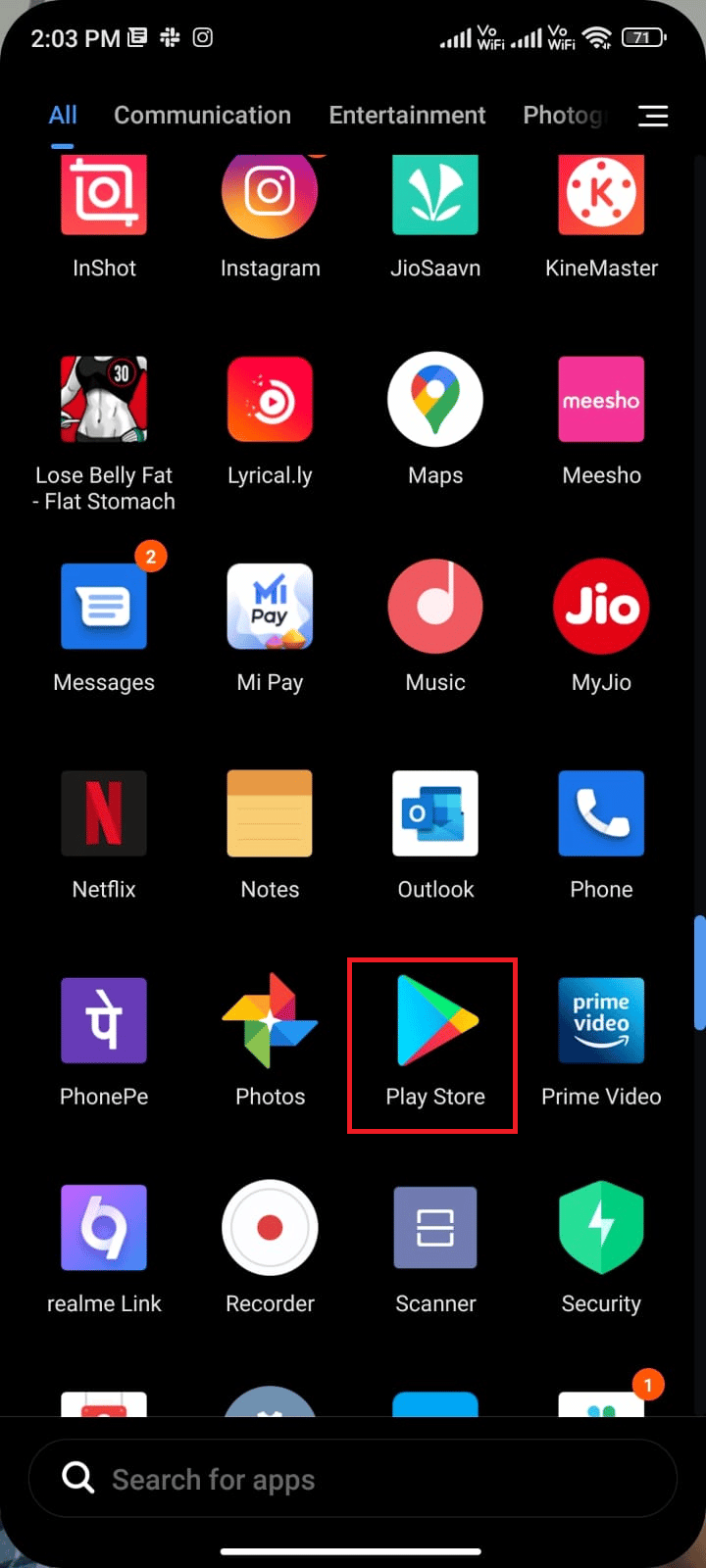
2. Ahora, toca el icono de tu perfil en la esquina superior derecha de la pantalla.
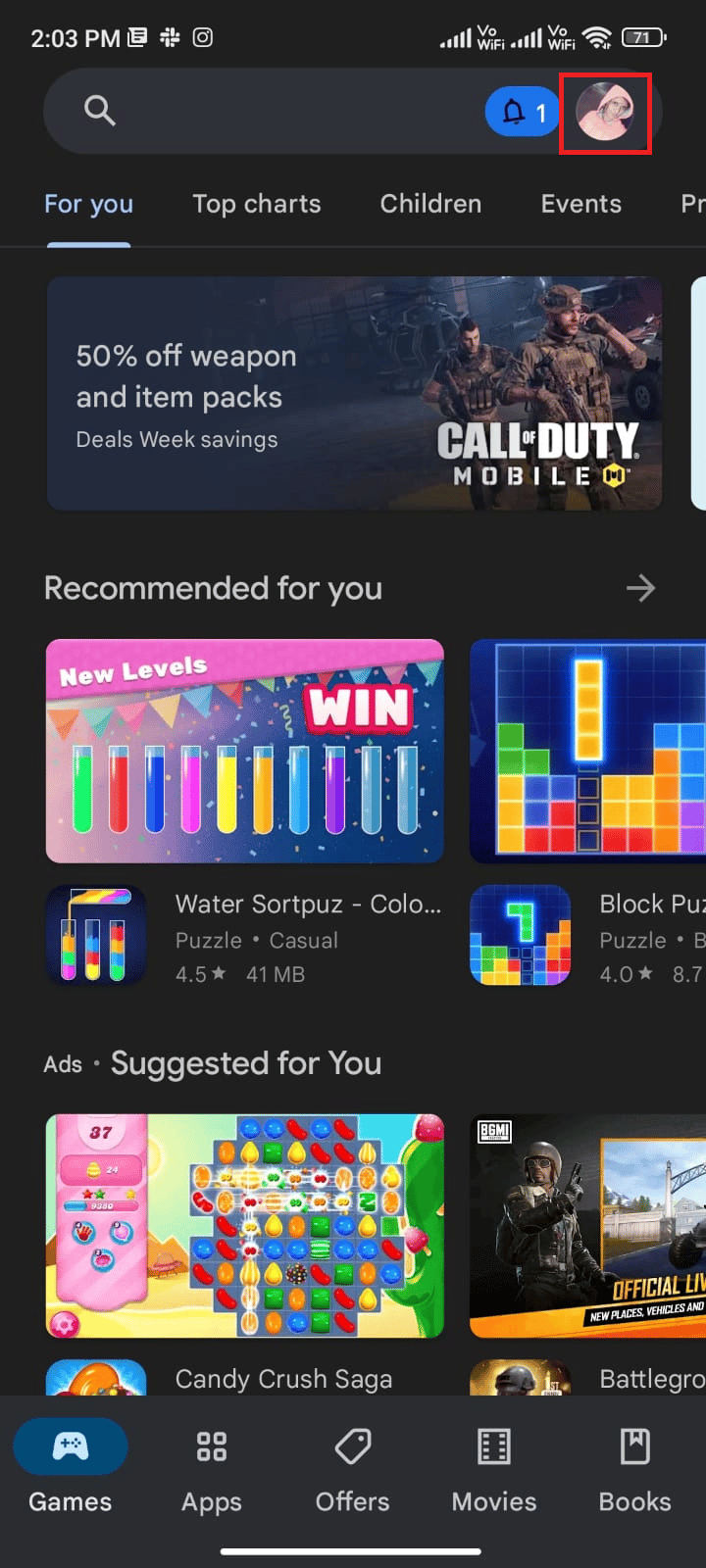
3. Luego, toque Configuración.
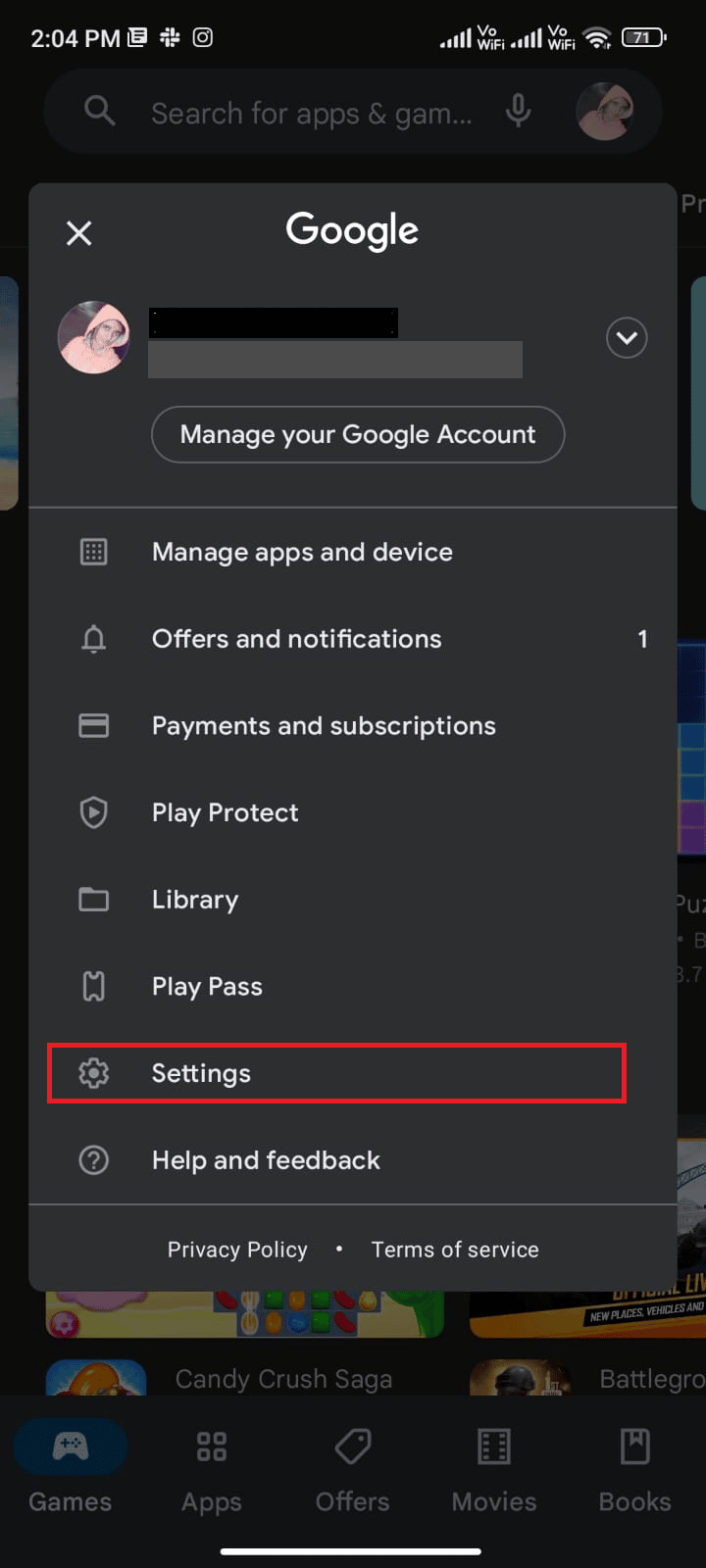
4. Ahora, desplácese hacia abajo y toque Acerca de.
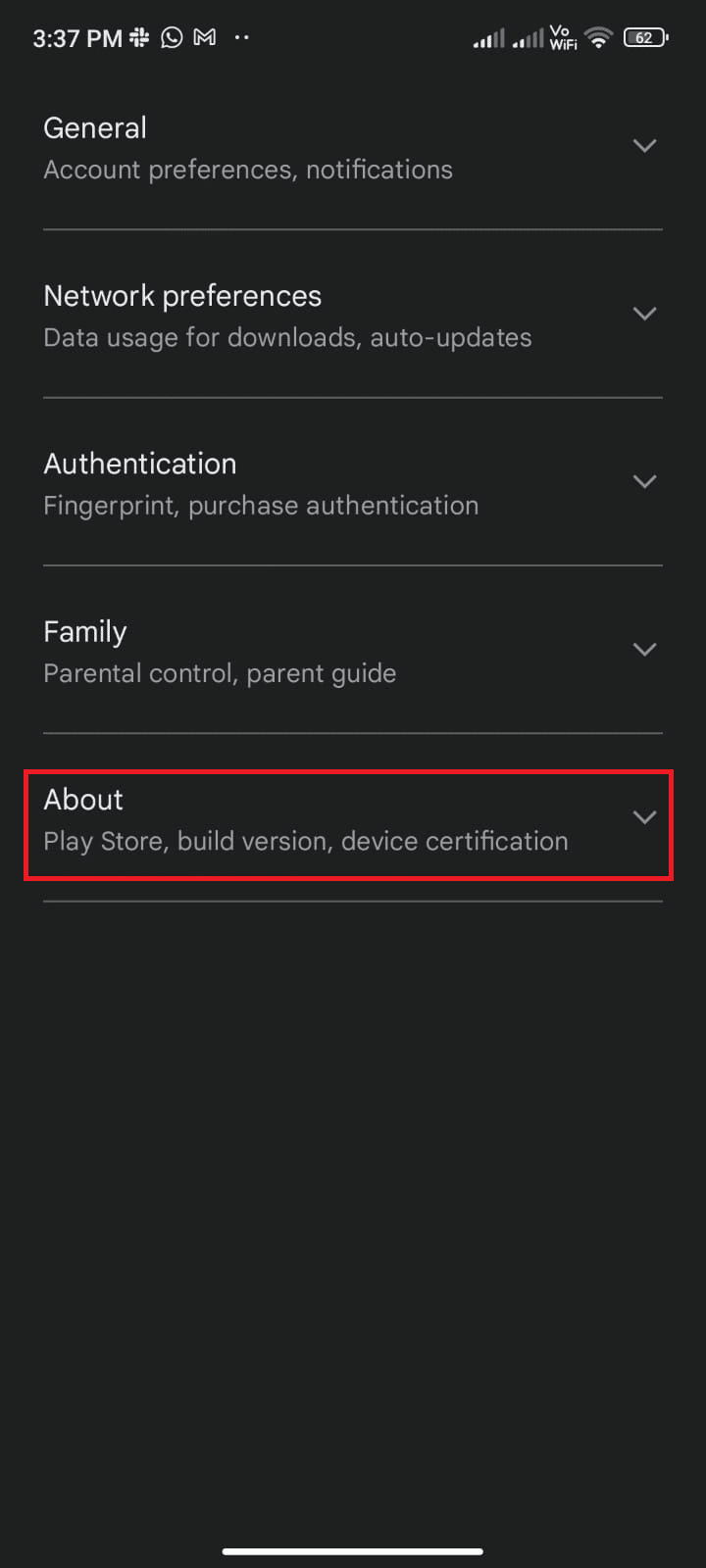
5. Luego, toque Actualizar Play Store como se muestra.
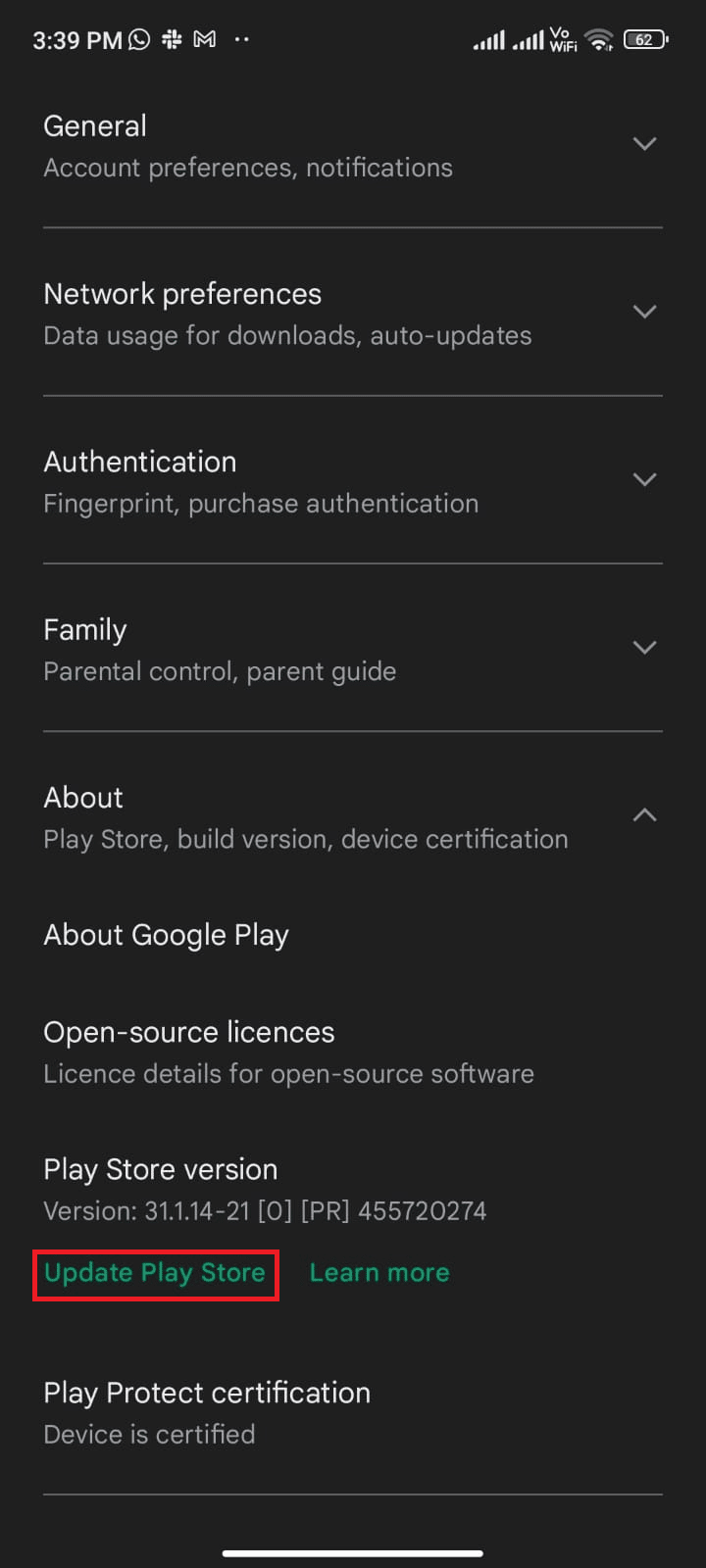
5A. Si hay alguna actualización, espere hasta que se actualice la aplicación.
5B. De lo contrario, se le preguntará si Google Play Store está actualizado. Ahora, toque Entendido y continúe con el siguiente método.
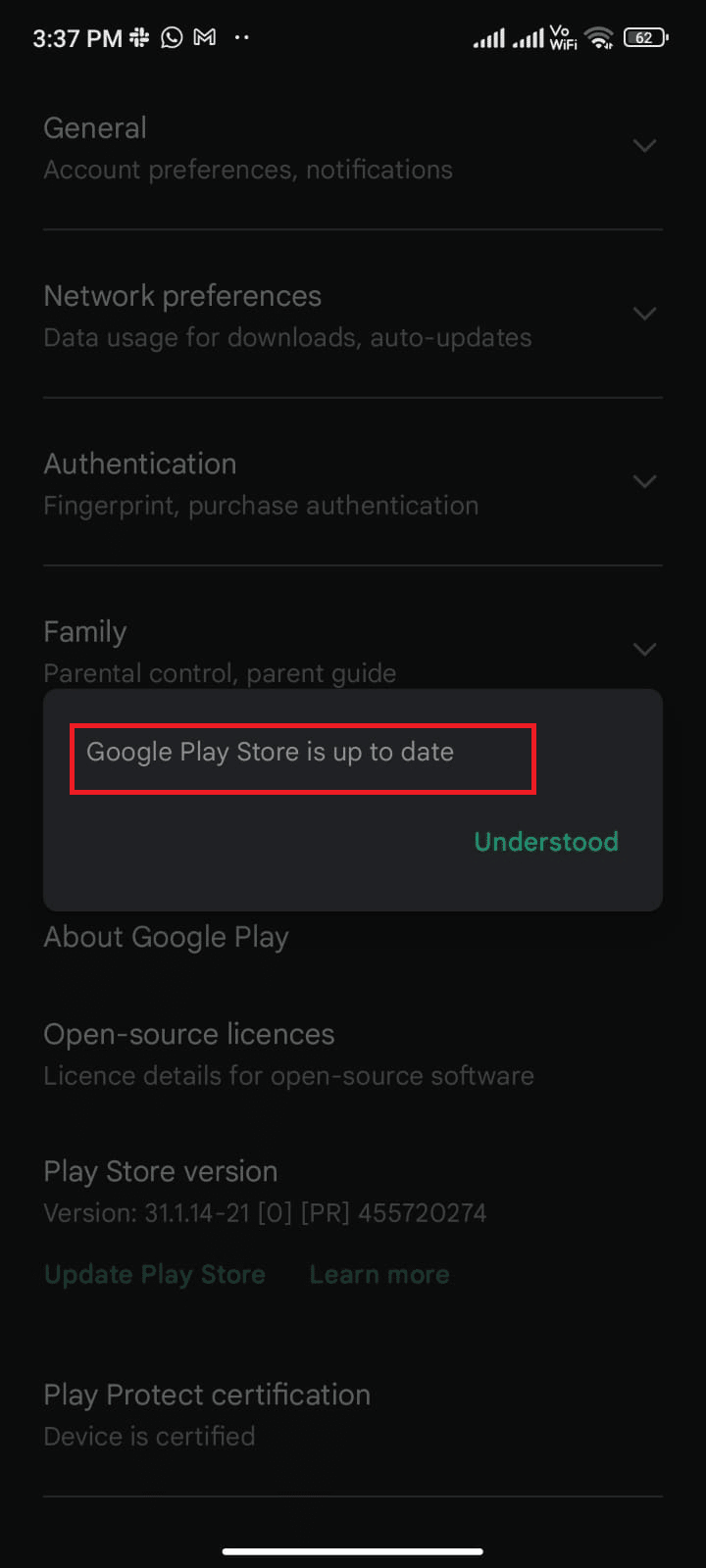
Método 6: actualizar el sistema operativo Android
Puede resolver cómo solucionar la descarga en cola en Android actualizando su sistema operativo Android. Puede actualizar su Android ya sea usando datos móviles o usando Wi-Fi. La actualización del sistema operativo Android lo ayudará a corregir todos los errores y errores asociados con cualquier aplicación. Si no sabe cómo actualizar su Android, consulte nuestra guía 3 formas de buscar actualizaciones en su teléfono Android.
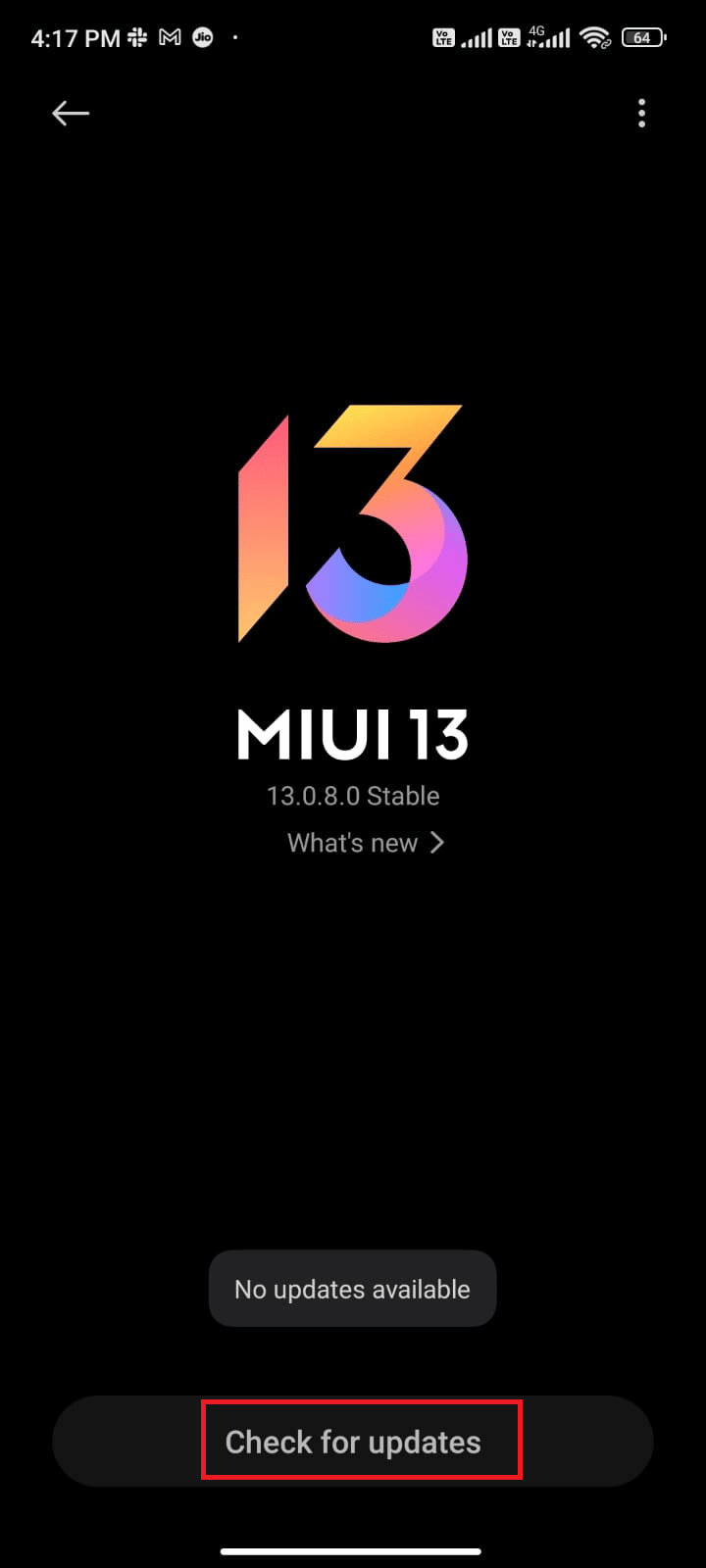
Una vez que haya actualizado su sistema operativo Android, verifique si puede solucionar el problema de la cola de descargas de aplicaciones.
Método 7: espacio libre en la tienda
Para instalar las últimas actualizaciones en su Android, su teléfono debe tener espacio suficiente. Si no queda espacio para nuevas actualizaciones, se enfrentará a aplicaciones que esperan problemas para descargar, verificar las aplicaciones raras o no utilizadas en Android y eliminar las aplicaciones a través de Google Play Store o el almacenamiento del teléfono. También puede administrar el almacenamiento en su Android siguiendo las instrucciones que se detallan a continuación.
1. Inicie el Administrador de archivos en su dispositivo Android.
2. Ahora, toque el icono de tres líneas en la parte superior izquierda de la pantalla.
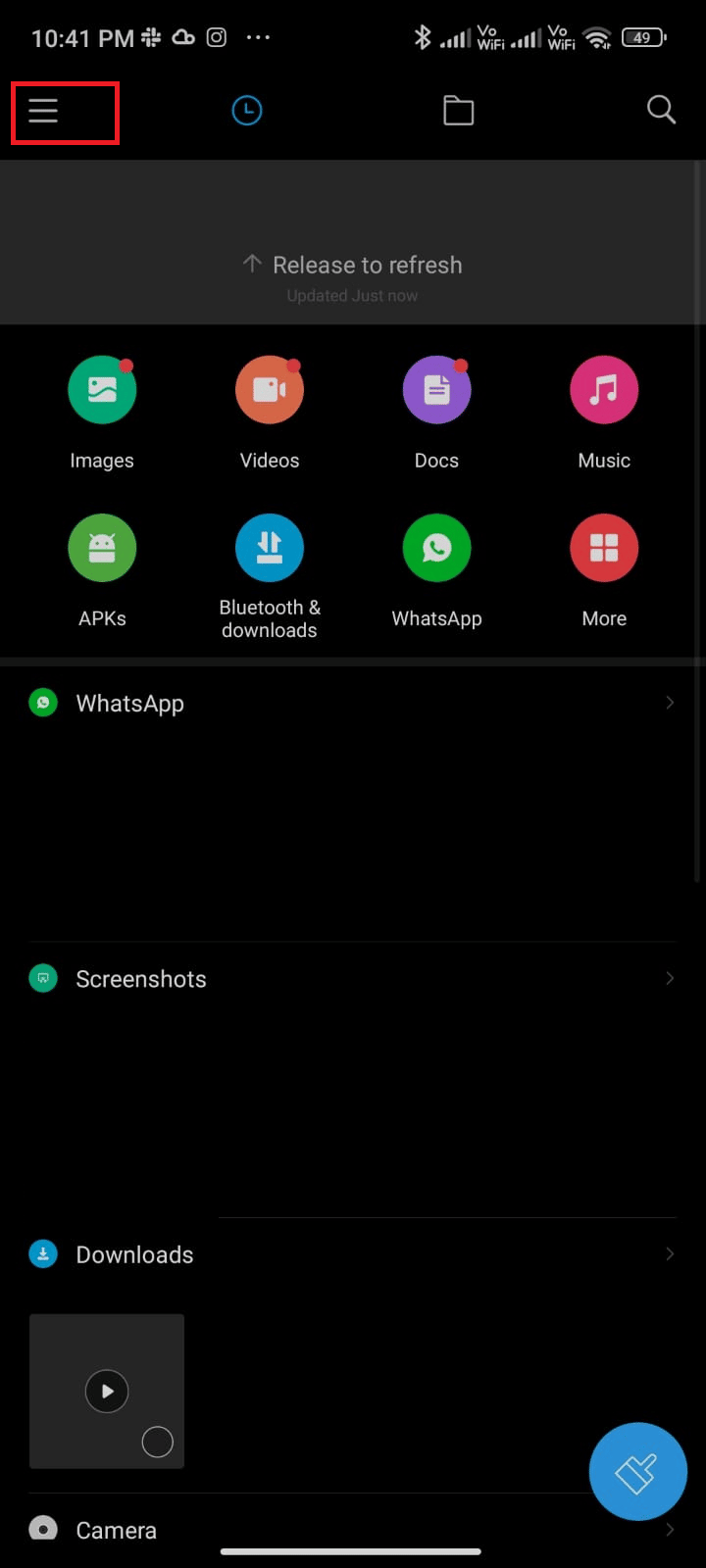
3. Ahora, toque Limpieza profunda como se muestra.
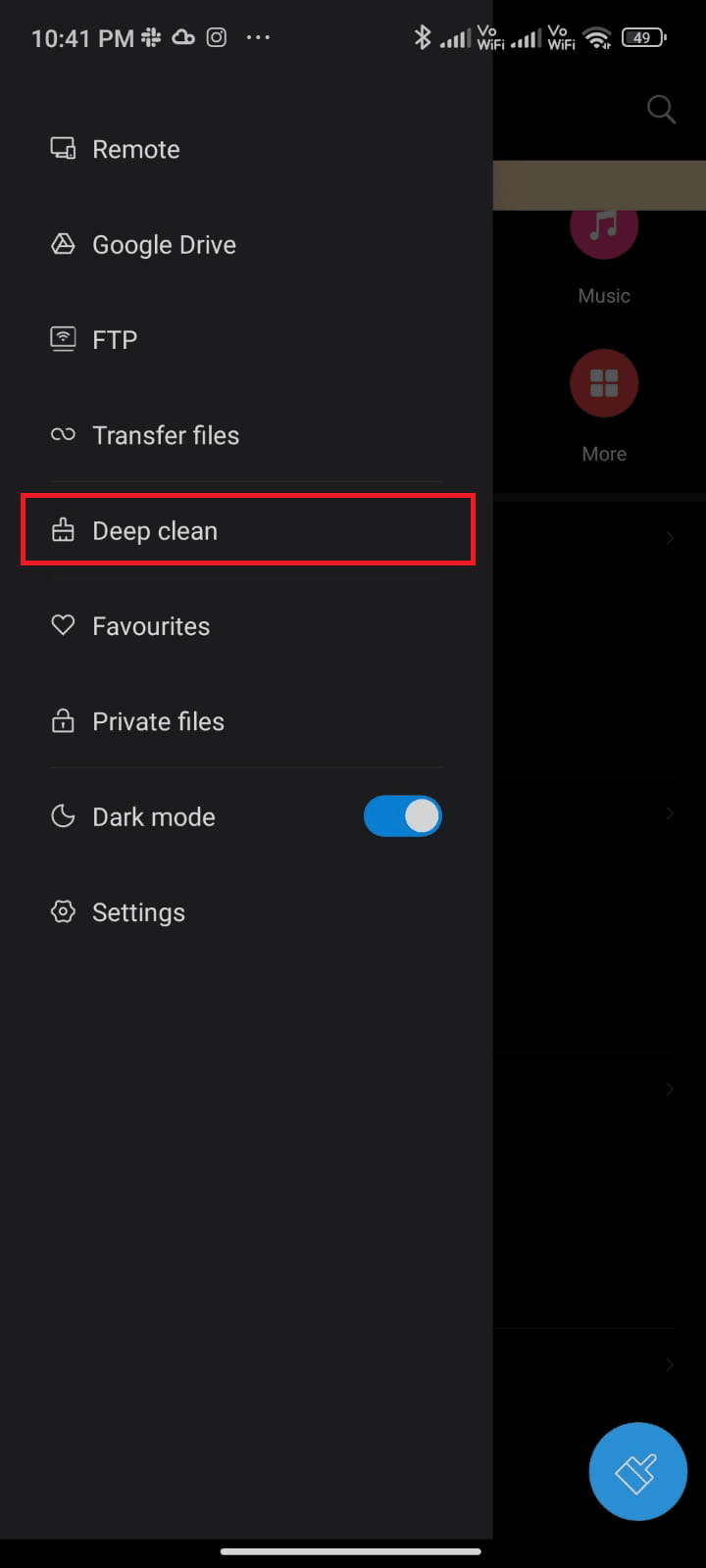
4. Ahora, toque Limpiar ahora correspondiente a la categoría a través de la cual desea liberar espacio.
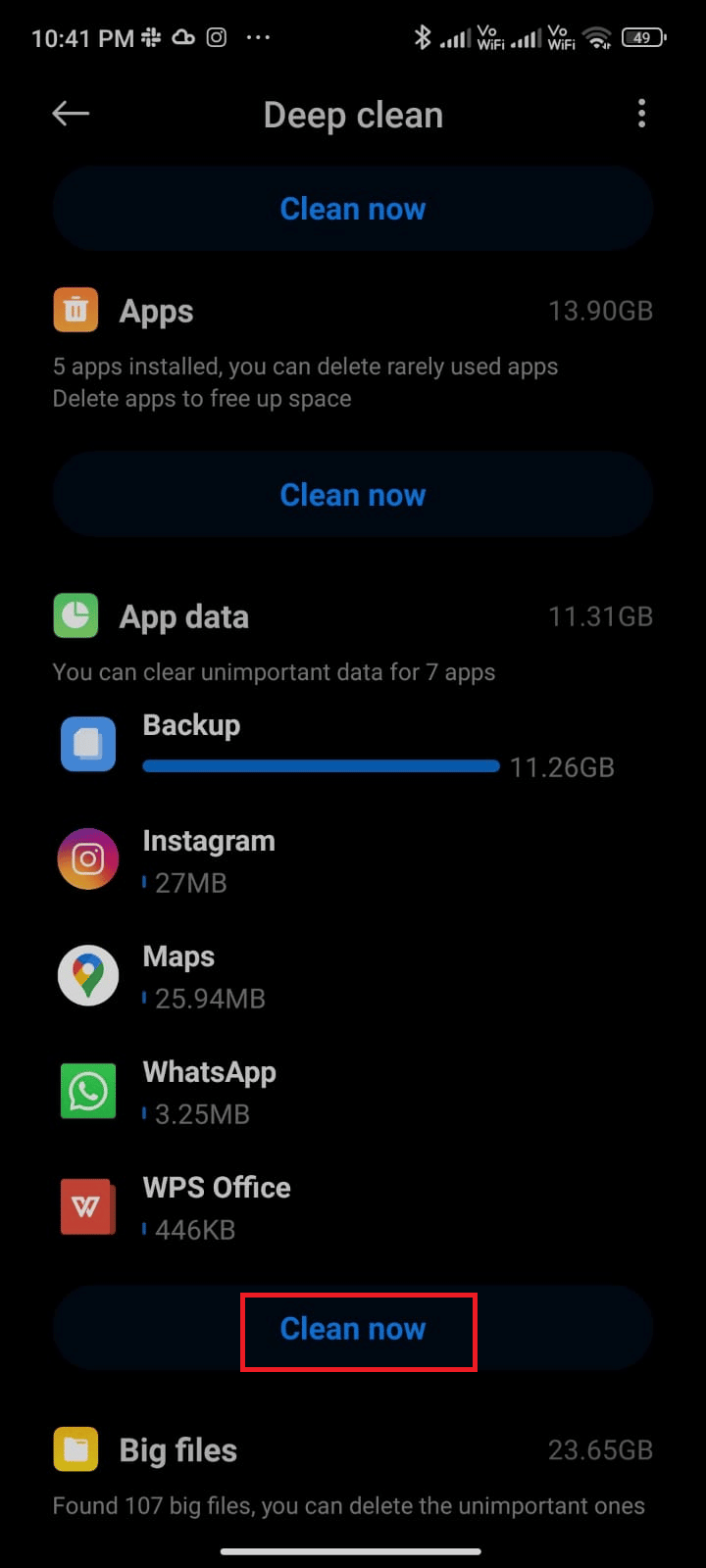
5. Ahora, seleccione todos los archivos innecesarios y toque Eliminar archivos seleccionados como se muestra.
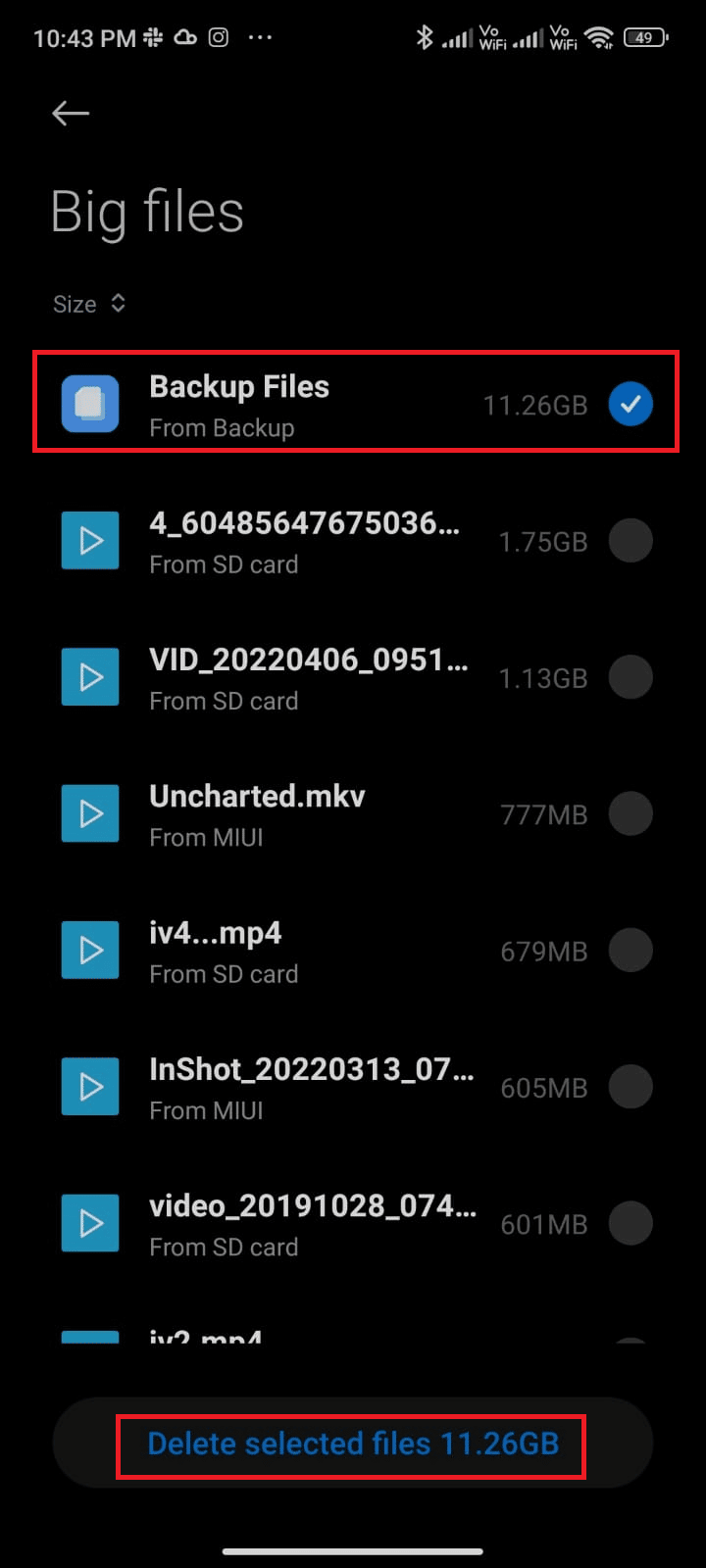
6. Ahora, confirme la indicación tocando Aceptar y reinicie su teléfono. Luego, verifique si pudo arreglar las descargas en cola de Android.
Nota: si tiene una gran cantidad de archivos y carpetas en una sola carpeta, puede cambiar las ubicaciones de los archivos. Al hacer esto, puede reducir el espacio consumido en la carpeta única, lo que ayuda a mejorar el rendimiento del teléfono. También puede liberar espacio en el teléfono siguiendo nuestra guía sobre cómo liberar y administrar el almacenamiento de su teléfono.
Método 8: ejecutar análisis de malware
Los archivos maliciosos y los errores en su Android pueden causarle problemas con lo que significa en cola al descargar la pregunta. Asegúrese de haber descargado recientemente algún archivo APK o haber instalado alguna aplicación nueva. En caso afirmativo, desinstale las aplicaciones y compruebe si ha solucionado el problema. También puede intentar instalar una aplicación antivirus y ejecutar un análisis de malware para asegurarse de que su dispositivo sea seguro o no.
Lea nuestra guía Los 10 mejores programas antivirus gratuitos para Android para tener una idea de qué aplicación elegir y cómo usarla. Aquí hay algunas instrucciones para ejecutar escaneos de malware en Android usando una aplicación de terceros.
1. Inicie Play Store en su dispositivo móvil Android.
2. Ahora, busque cualquier software antivirus como se muestra.
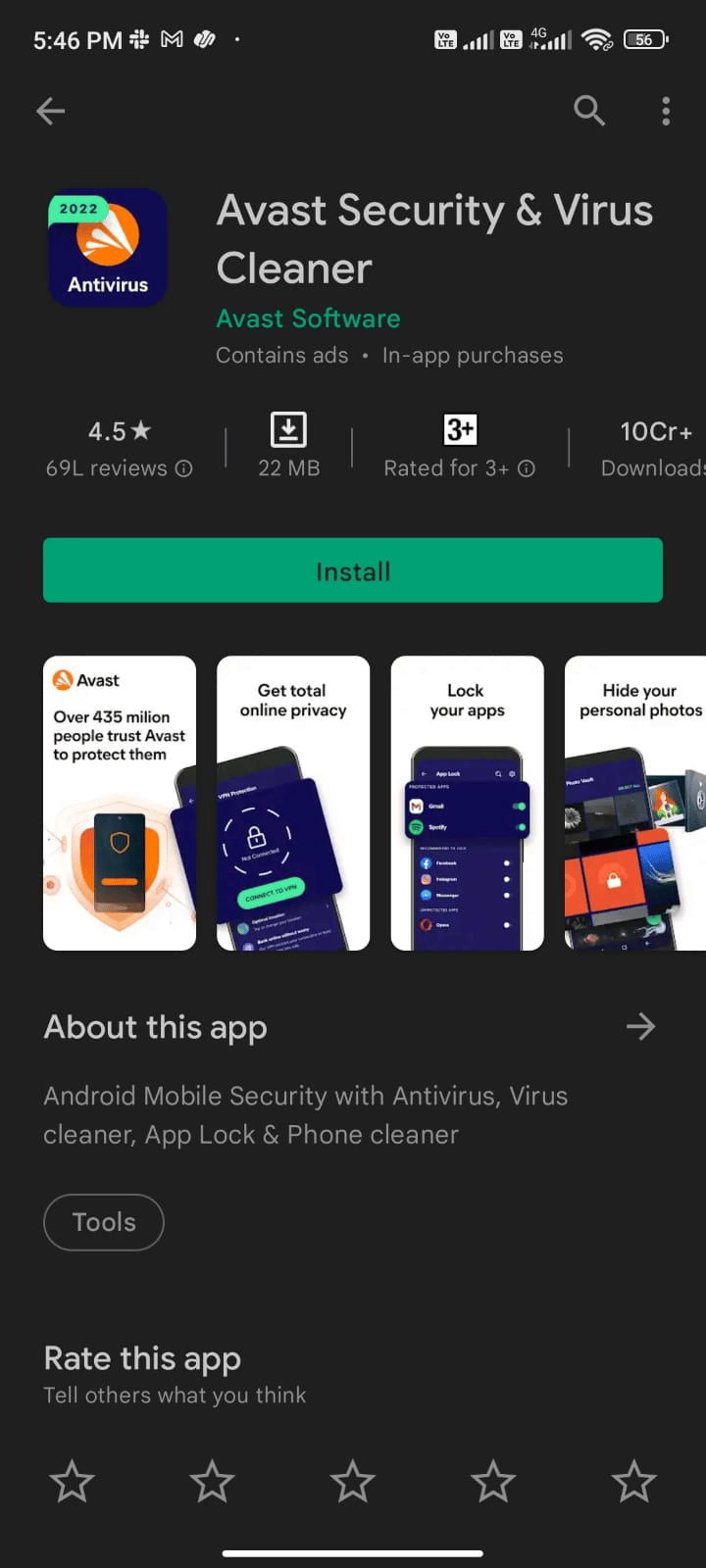
3. Luego, toque el botón Instalar.
4. Espere a que se complete la instalación y toque Abrir para iniciar la aplicación.
Nota: Los pasos para escanear su dispositivo Android pueden variar según el software que utilice. Aquí, Avast Antivirus – Scan & Remove Virus, Cleaner se toma como ejemplo. Siga los pasos según su software.
5. Siga las instrucciones en pantalla dentro de la aplicación y elija Protección avanzada (requiere suscripción) o Protección básica (gratis).
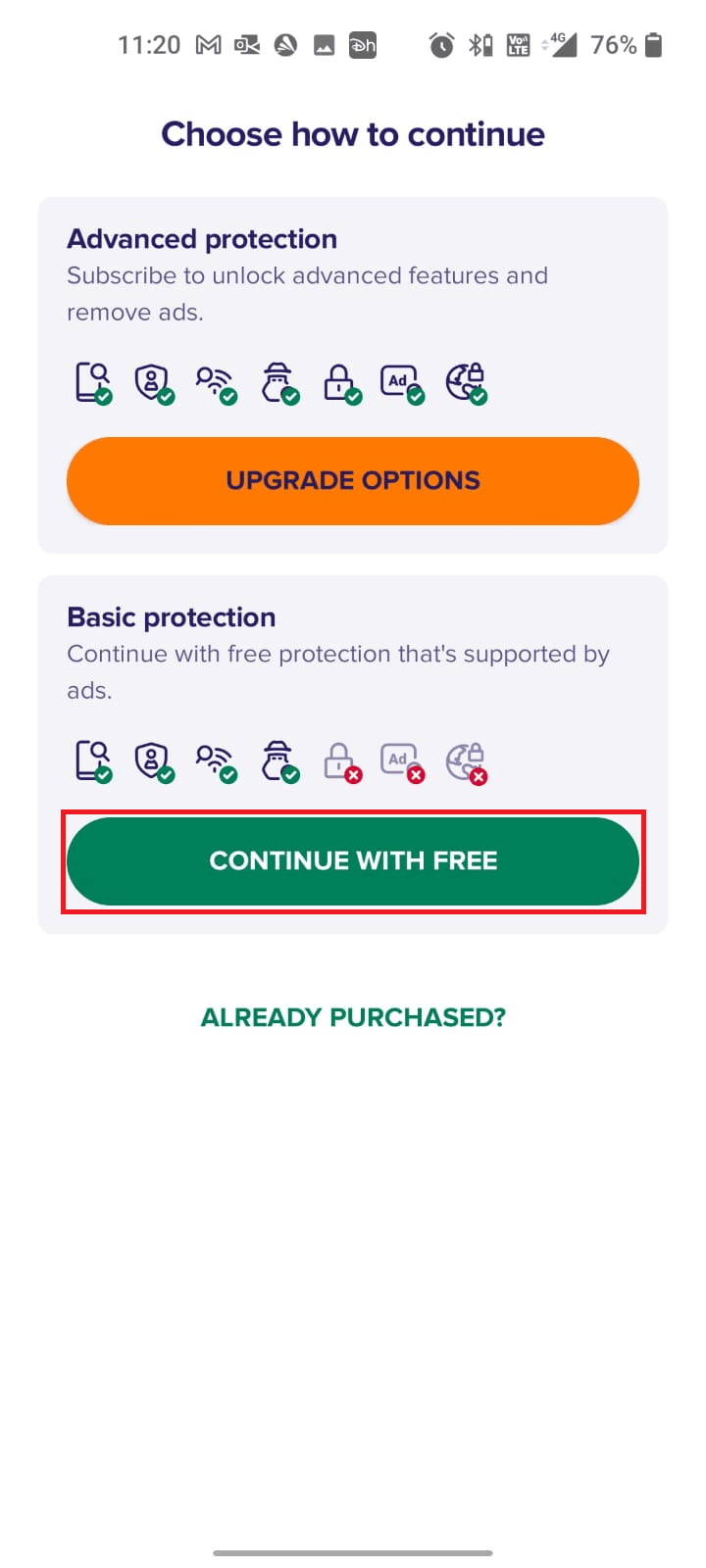
6. Luego, toque INICIAR ESCANEO.
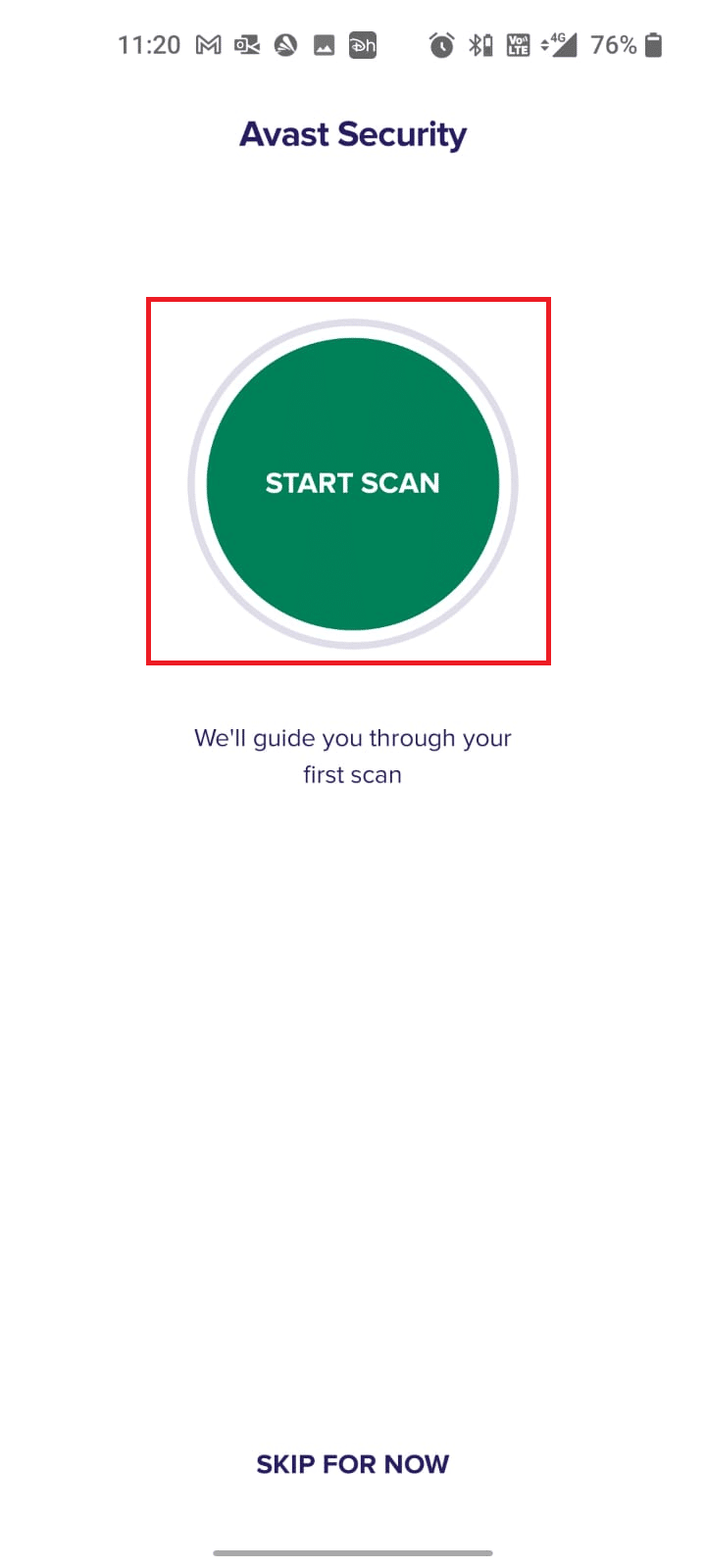
7. En el siguiente mensaje, permita o deshabilite el mensaje de permiso para escanear sus archivos dentro del dispositivo.
Nota: En esta aplicación, si ha denegado este acceso, solo se escanearán sus aplicaciones y configuraciones y no sus archivos corruptos.
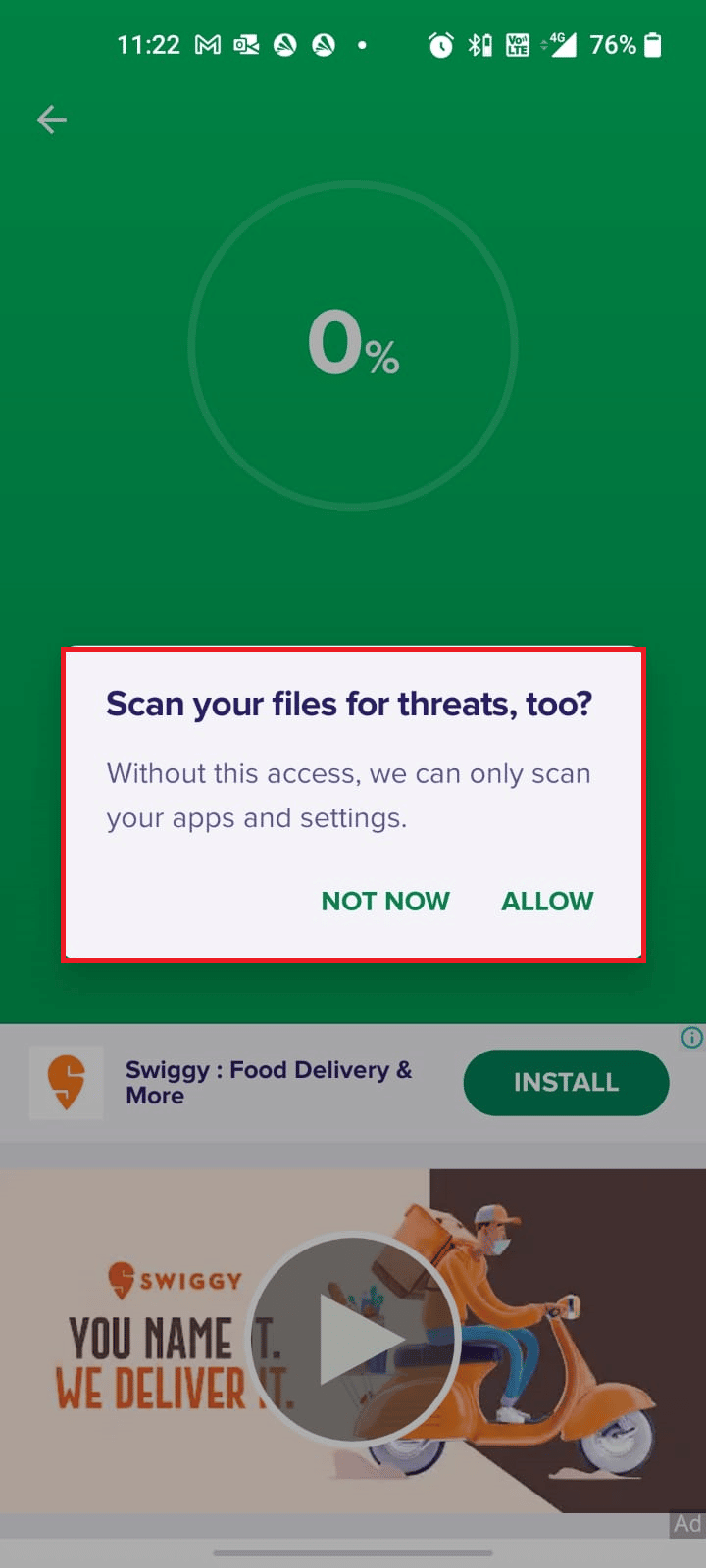
8. Espere hasta que la aplicación escanee su dispositivo por completo y, una vez hecho esto, resuelva los riesgos encontrados siguiendo las instrucciones en pantalla.
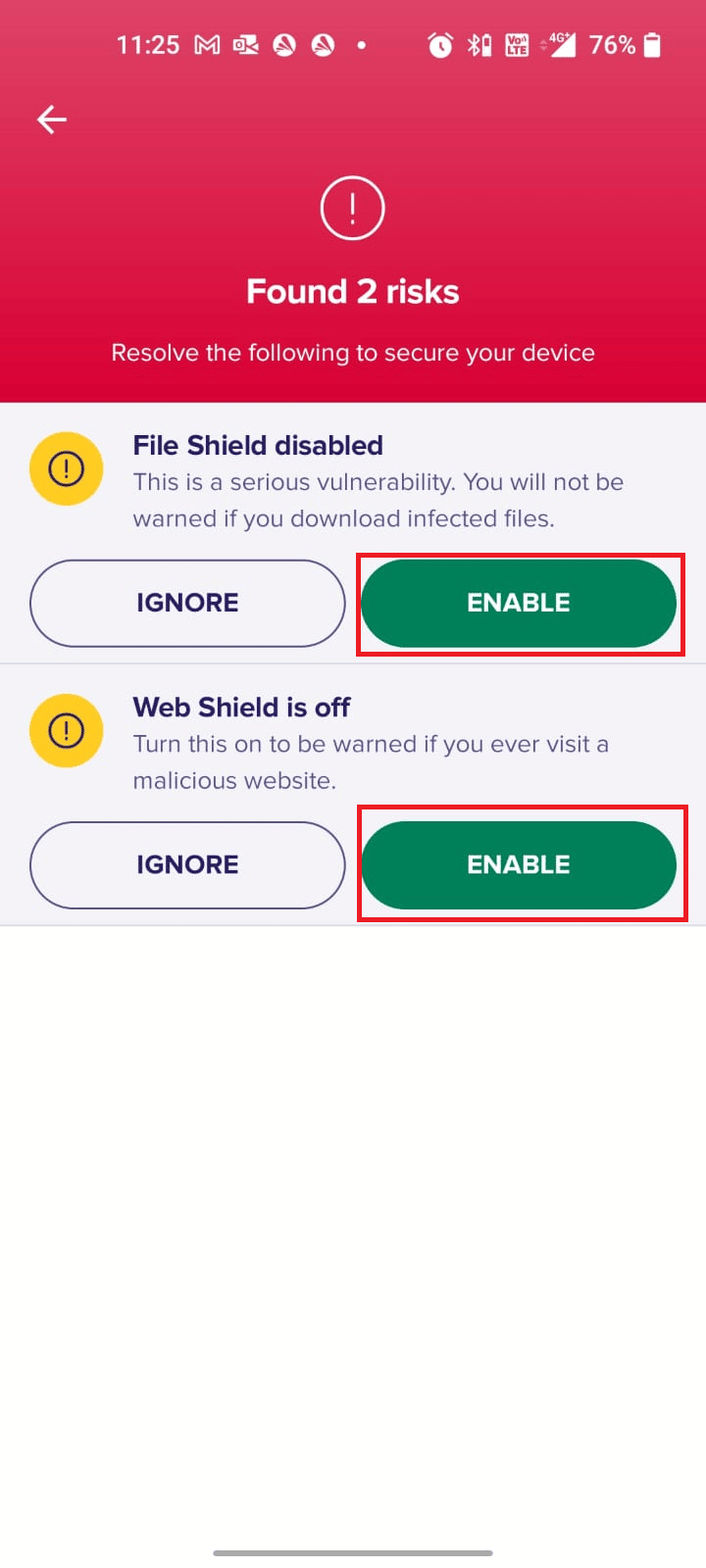
9. Esto eliminará los archivos corruptos o las amenazas de su dispositivo Android para que pueda instalar actualizaciones desde Play Store sin ningún problema.
Método 9: elija el protocolo de itinerancia APN IPv4/IPv6
Si todos los métodos enumerados anteriormente no lo ayudan a resolver cómo solucionar el problema de la descarga en cola en Android, puede cambiar los nombres de los puntos de acceso para modificar la configuración de Internet. Aquí hay algunas instrucciones para cambiar la configuración de APN al protocolo de itinerancia APN IPv4/IPv6.
1. Cierra todas las aplicaciones en segundo plano en Android.
2. Ahora, ve a Configuración.
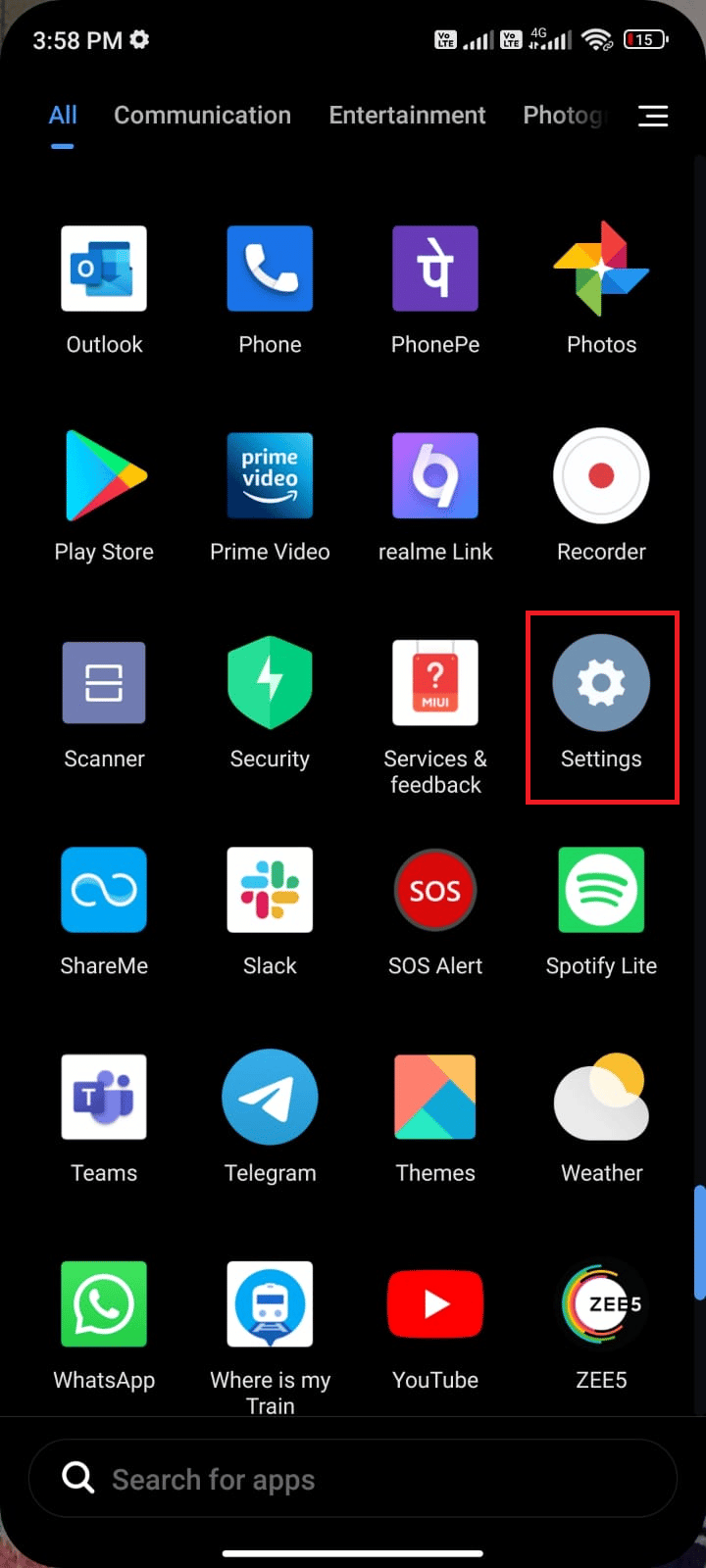
3. Luego, toque la opción Tarjetas SIM y redes móviles.
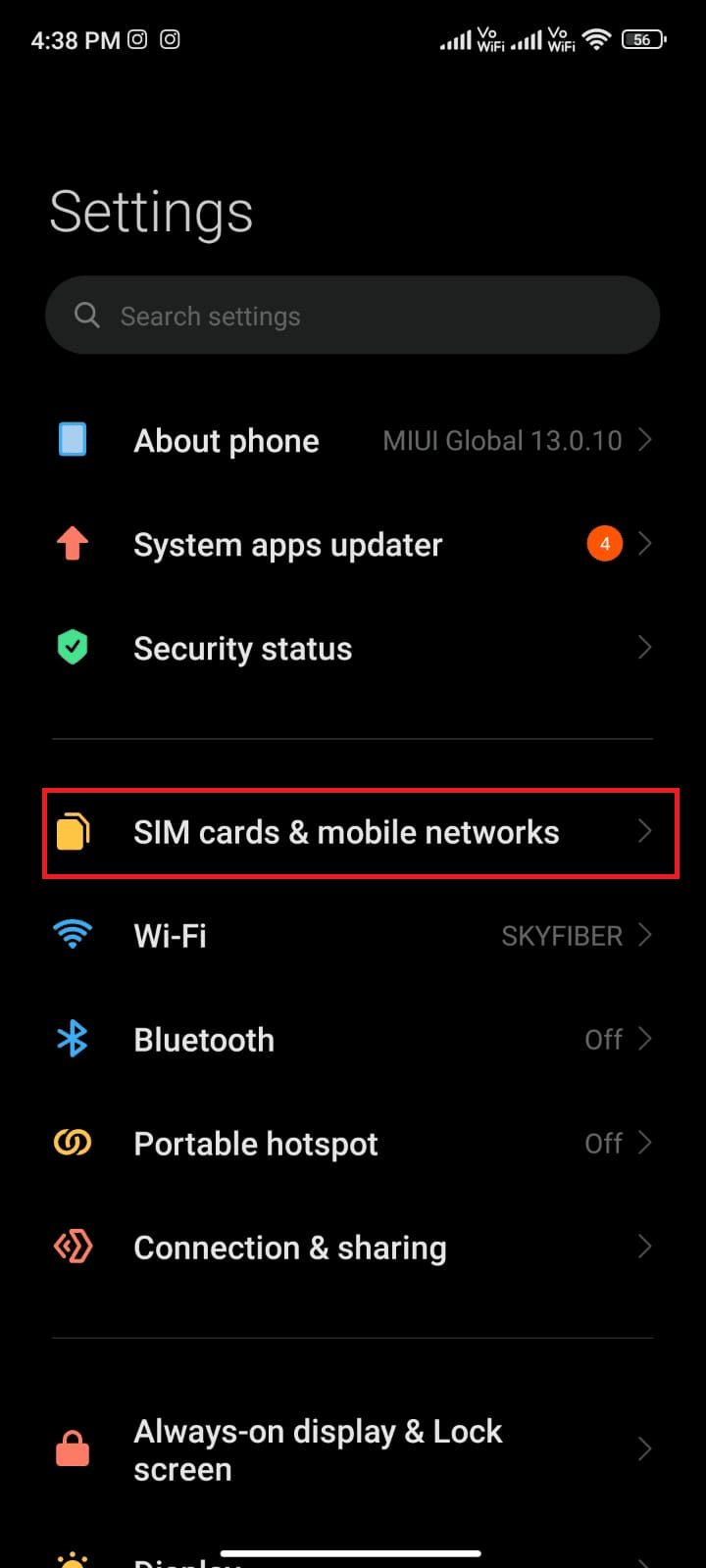
4. Aquí, seleccione la SIM desde la que está utilizando datos móviles.
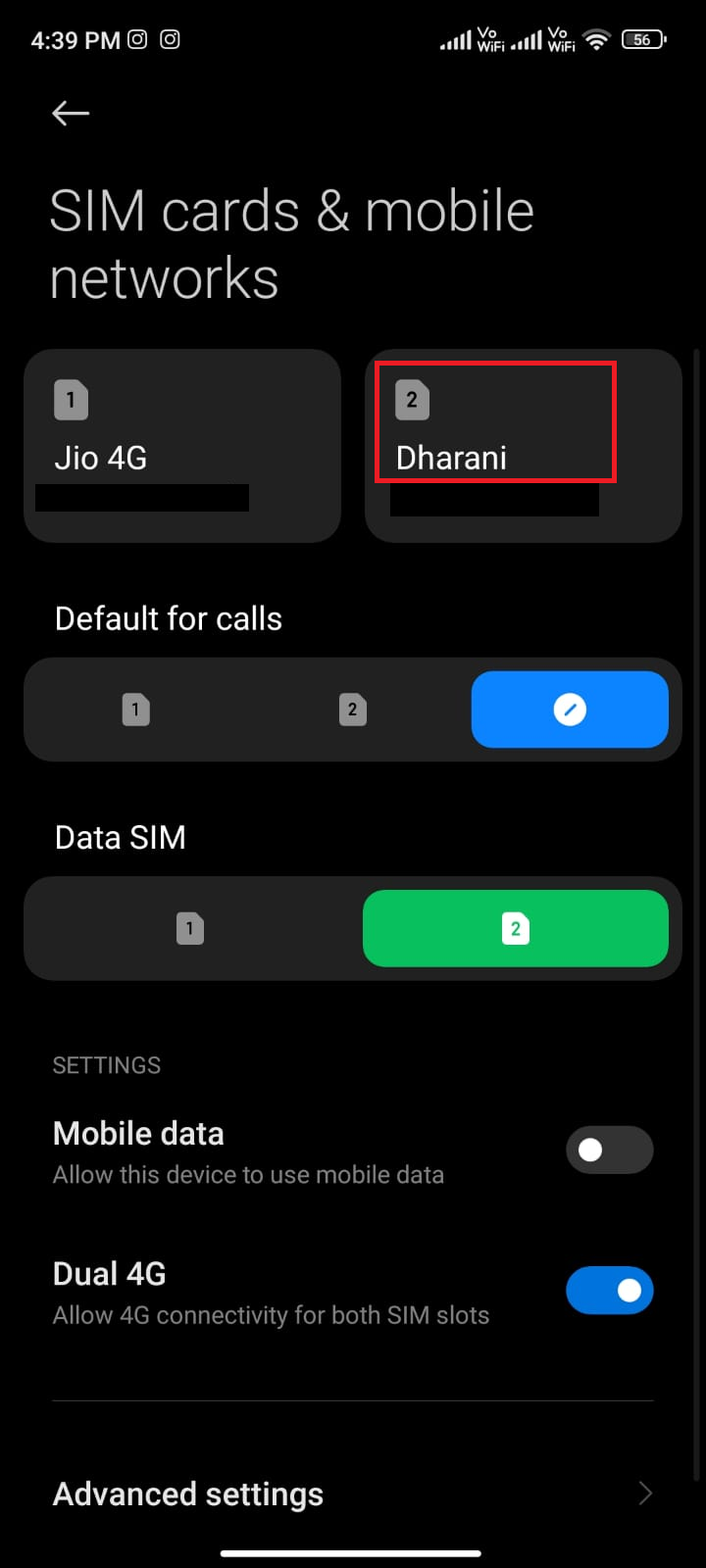
5. Luego, toque Nombres de puntos de acceso.
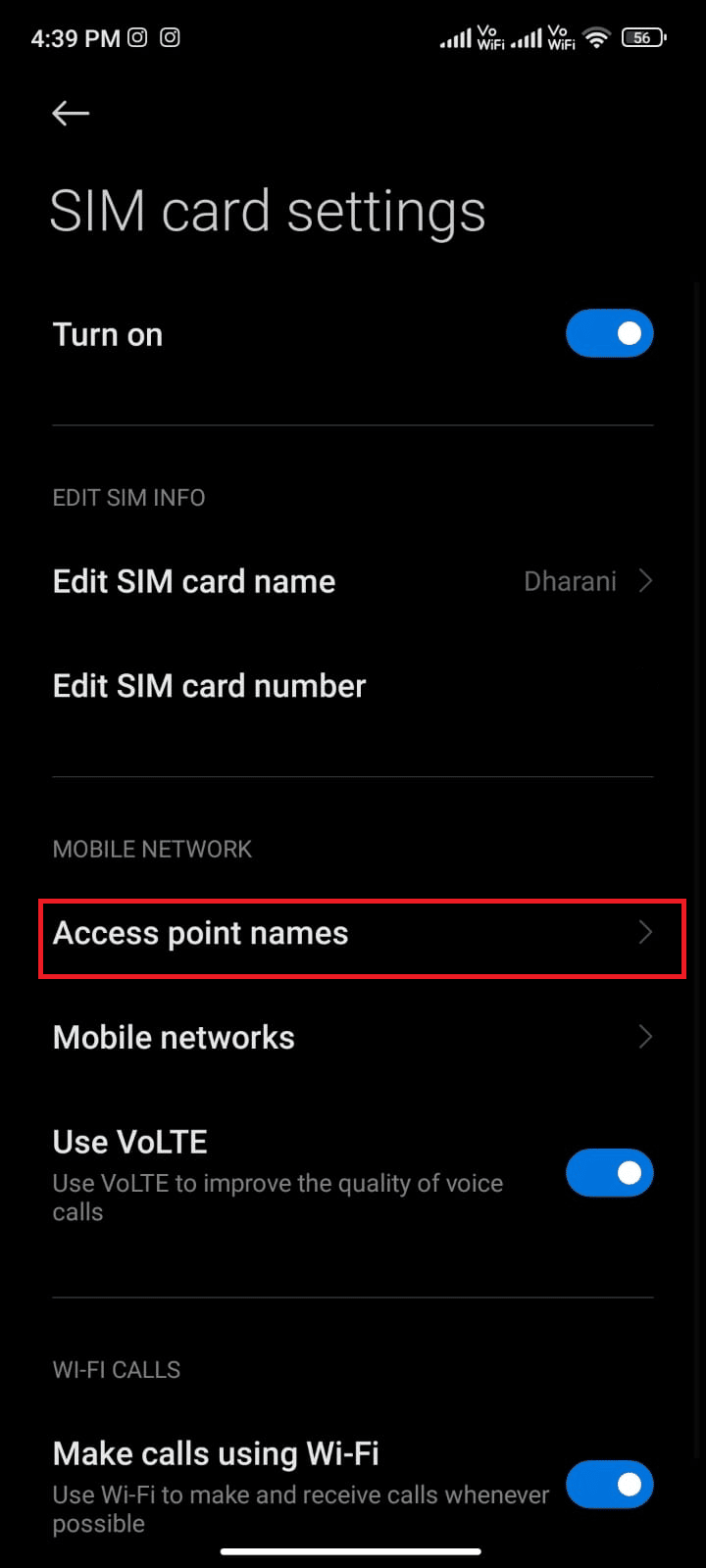
6. Ahora, toque el símbolo de la flecha al lado de Internet.
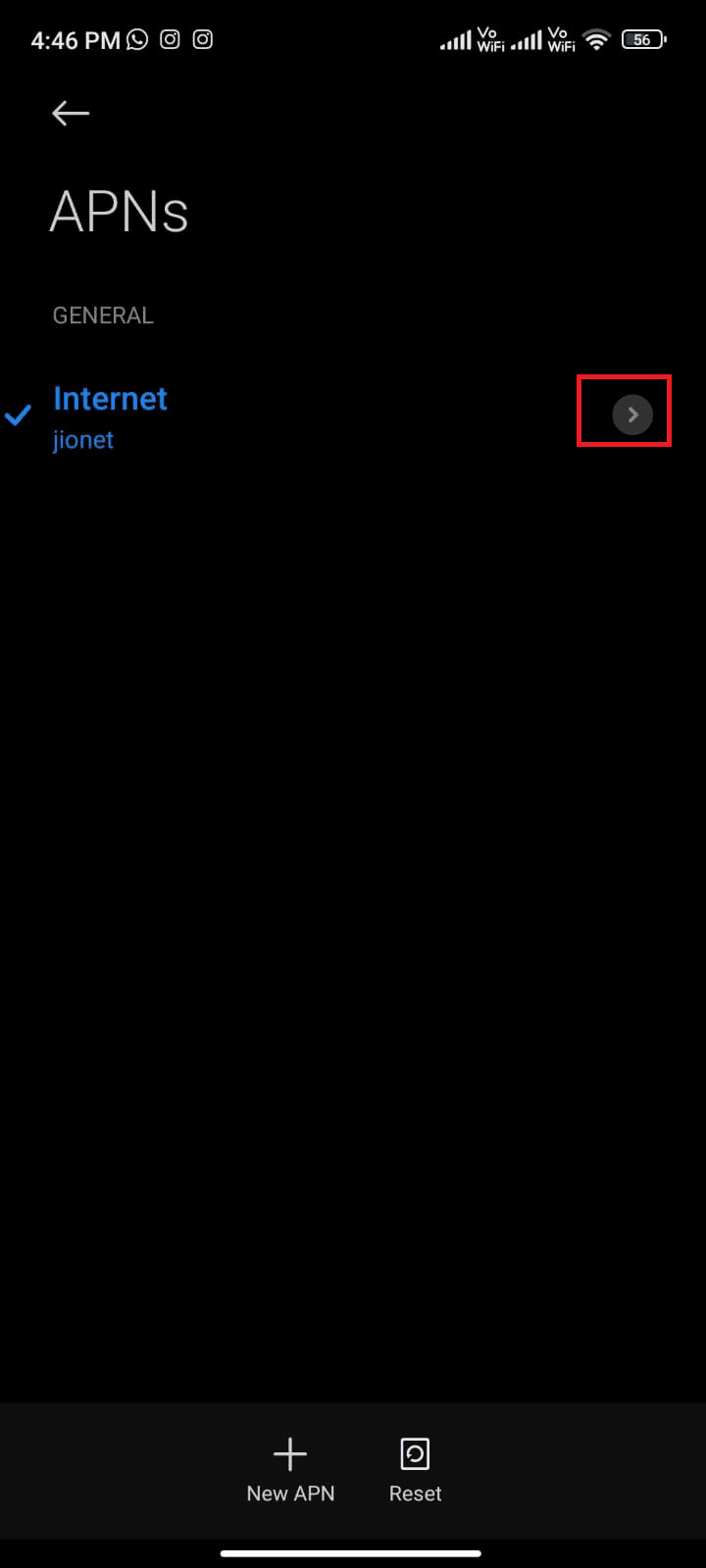
7. En la pantalla Editar punto de acceso, desplácese hacia abajo y toque Protocolo de roaming APN.
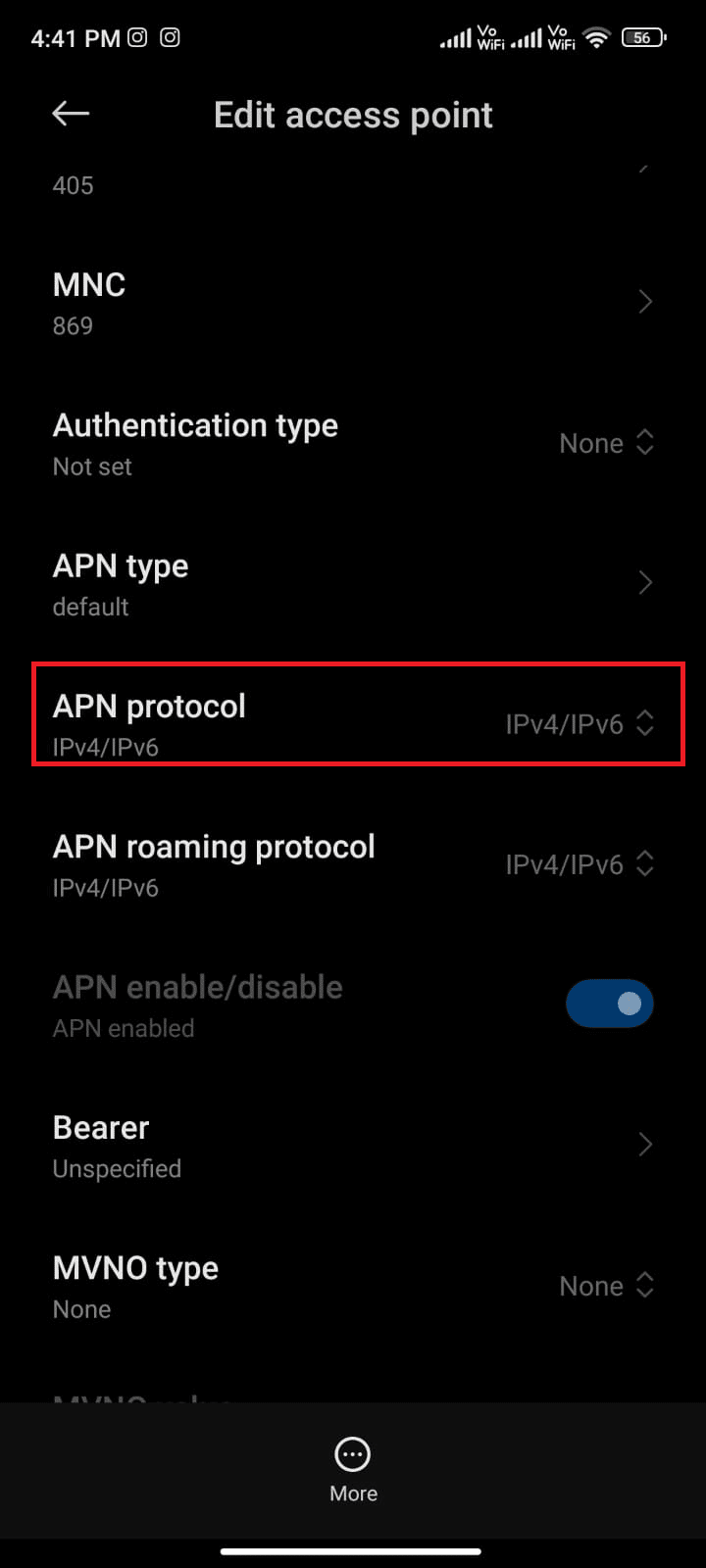
8. Luego, elija IPv4/IPv6 como se muestra y guarde los cambios.
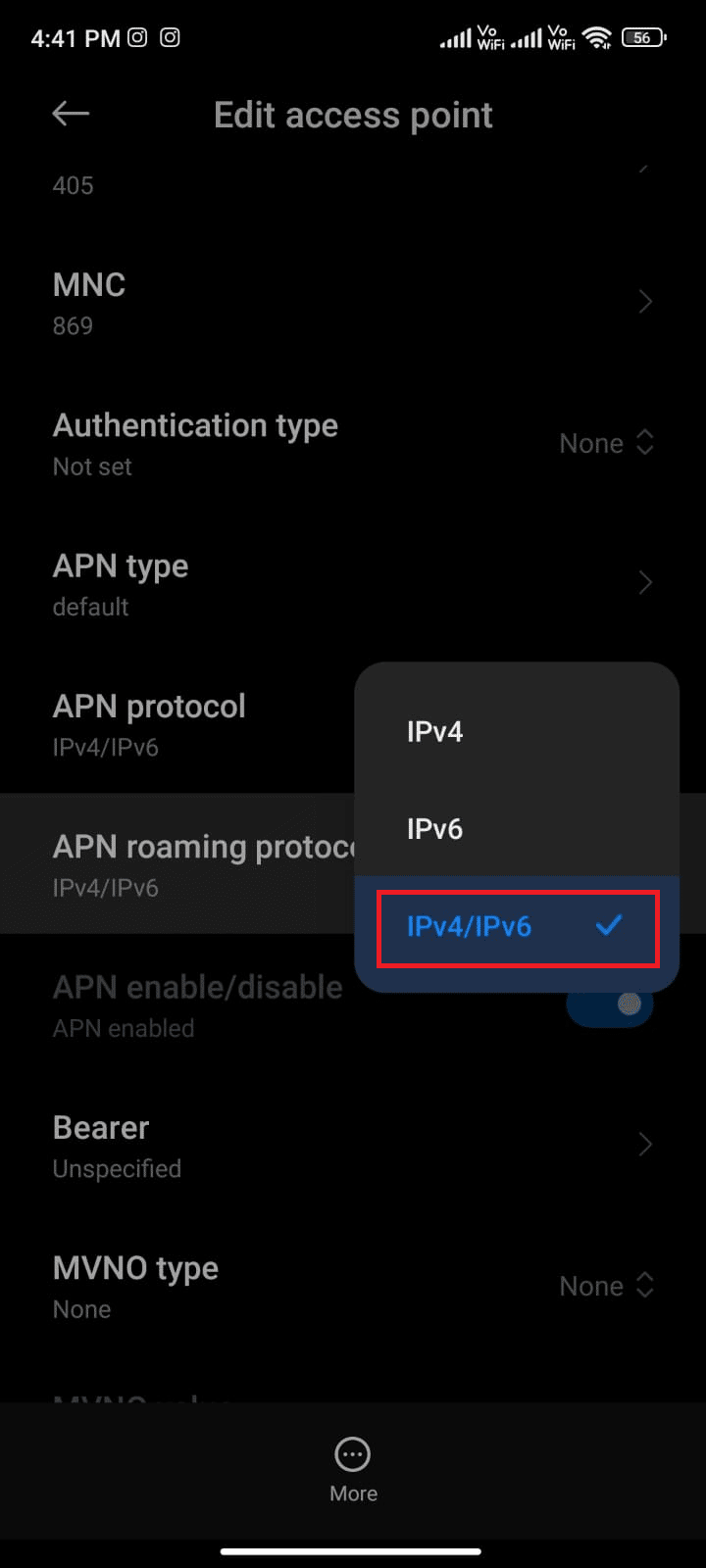
Su conexión de red puede estar deshabilitada temporalmente. Espere hasta que se restablezca la conexión de datos e intente descargar las actualizaciones en Play Store.
Método 10: habilitar el ahorro de datos
A veces, cualquier aplicación preinstalada en su teléfono puede causar problemas con las aplicaciones que esperan descargar. Debe verificar si alguna aplicación está interfiriendo con el proceso de descarga de Play Store. Esto se puede hacer comenzando a descargar todas las aplicaciones pendientes en la cola después de habilitar el ahorro de datos en su Android. Si no ve ninguna flecha con el símbolo de descarga, entonces el problema es con Google. Luego, debe desactivar la configuración de Uso de datos restringidos (consulte el Método 4) para cada aplicación que no muestre una flecha de descarga.
Si ve alguna aplicación con una flecha de descarga que funciona, desinstálela si parece ser necesario.
1. Abra el cajón de notificaciones en su dispositivo Android.
2. Ahora, toca la configuración de Ahorro de batería para activarla.
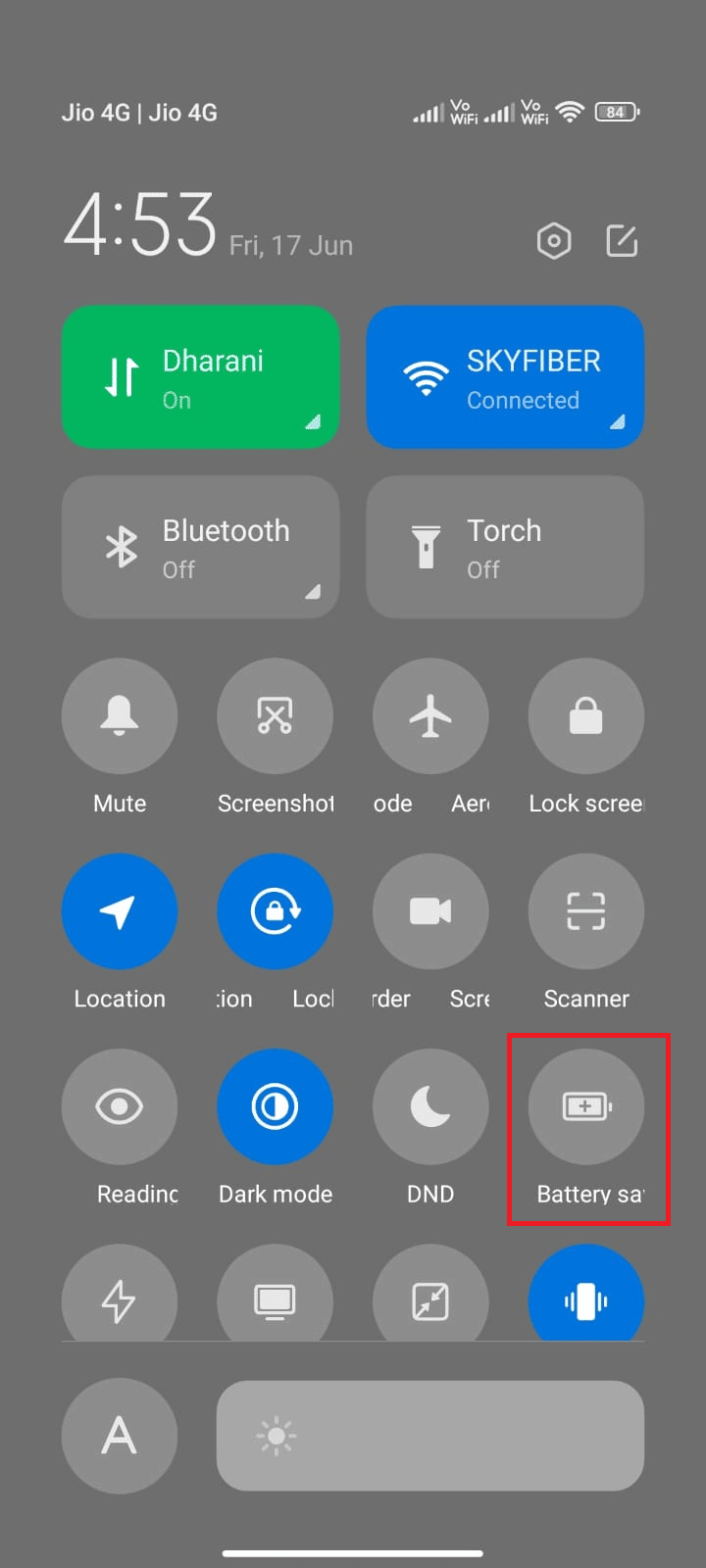
3. Ahora, ve a Play Store y toca el botón Actualizar todo.
4A. Si ve que el botón de flecha de descarga funciona para alguna aplicación, este es el culpable. Desinstálalo.
4B. Si no ve el botón de descarga de ninguna flecha, desactive la configuración de uso de datos restringidos. Para ello, consulte el Método 4.
Una vez que se haya asegurado de que la opción de ahorro de batería esté desactivada, verifique si el problema de las aplicaciones que esperan para descargar está solucionado ahora o no.
Método 11: volver a agregar cuentas
Si ninguno de los métodos de este artículo lo ayuda a resolver cómo solucionar problemas de descarga en cola en Android, puede intentar volver a agregar su cuenta de Google. Esto lo ayudará a resolver todos los problemas asociados con su cuenta y aquí hay algunas instrucciones para volver a agregar su cuenta de Google.
1. Inicie Configuración en su dispositivo.
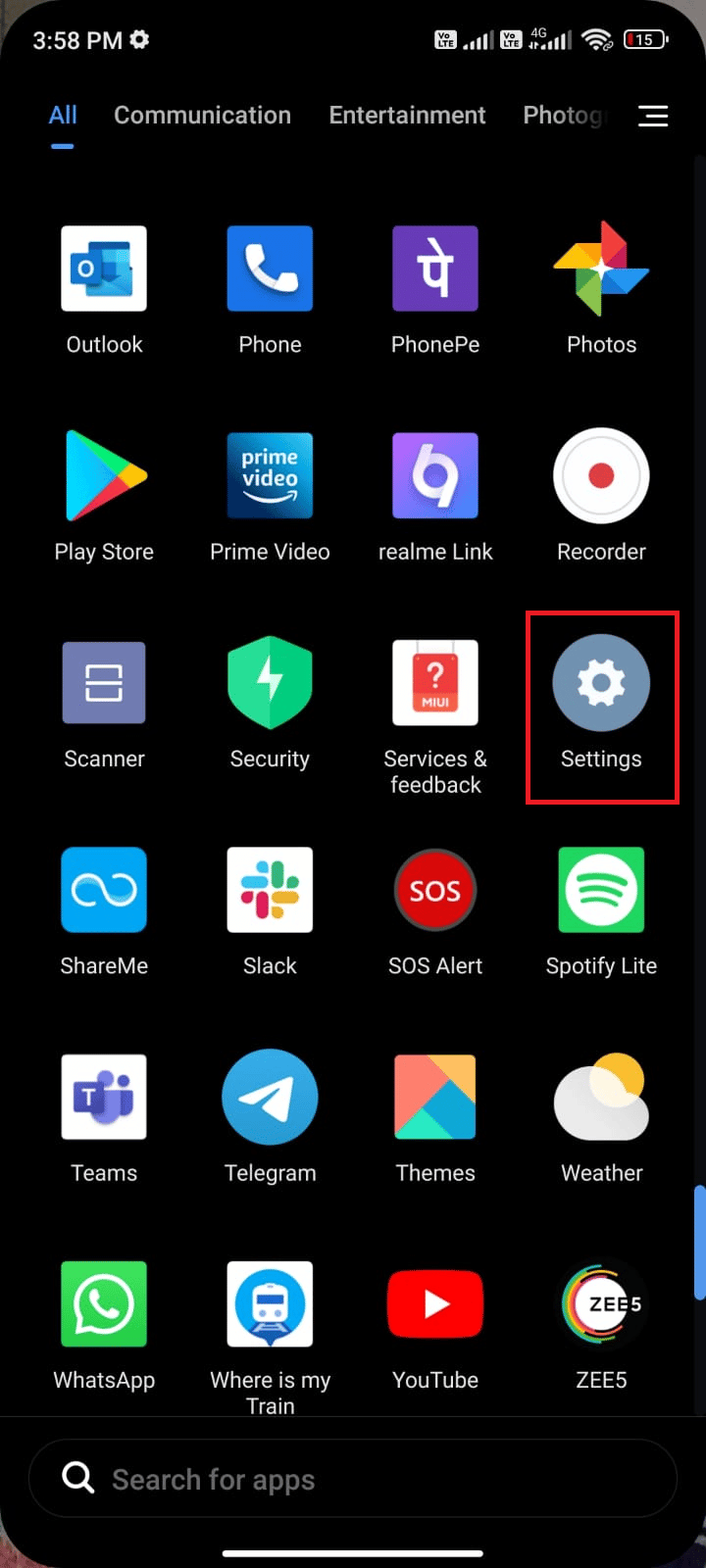
2. Desplácese hacia abajo en la pantalla Configuración y toque Cuentas y sincronización como se muestra.
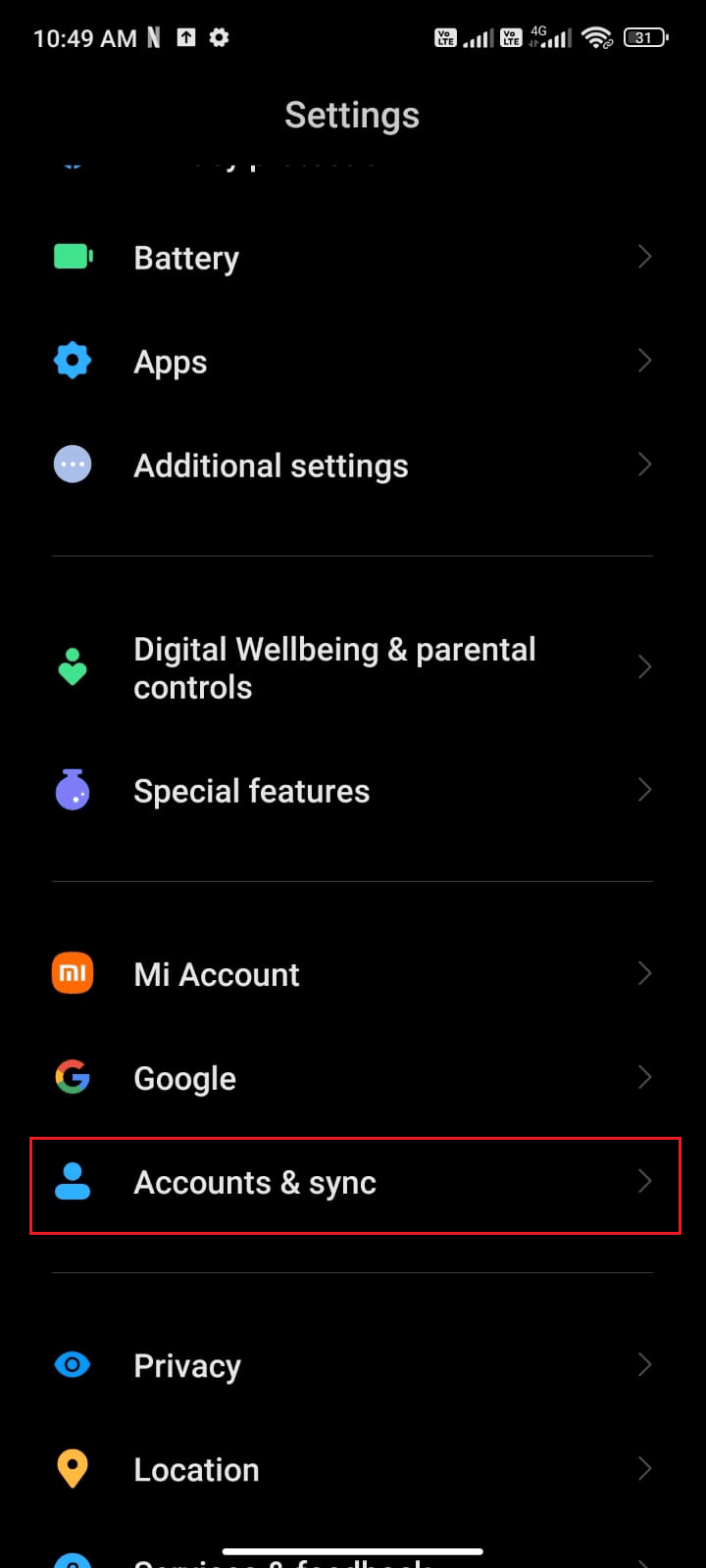
3. Ahora, toque Google seguido de la opción Más como se muestra.
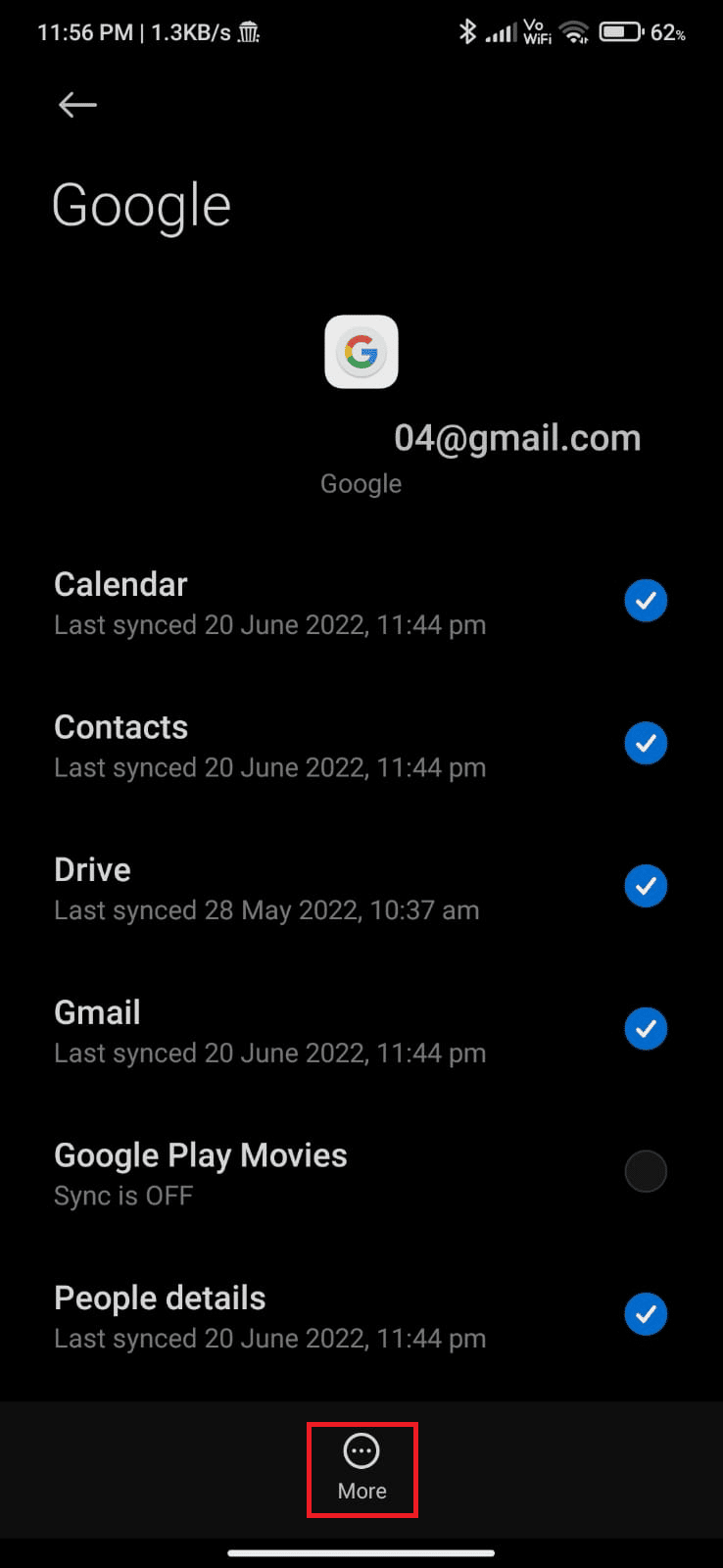
4. Ahora, toque Eliminar cuenta en la parte inferior de la pantalla y confirme cualquier mensaje.
5. Finalmente, agregue su cuenta de Google a su dispositivo nuevamente y verifique si resuelve lo que significa en cola al descargar el problema.
Método 12: reinstalar Google Play Store
Lo más probable es que obtenga una solución para el problema de descargas en cola de Android al volver a agregar su cuenta de Google. De lo contrario, debe desinstalar Google Play Store y volver a instalarlo después de reiniciar su dispositivo. Aquí hay algunas instrucciones para reinstalar Google Play Store.
Nota: Aunque la reinstalación de Google Play Store no elimina la aplicación predeterminada de la raíz, la aplicación se reemplazará con la versión de fábrica. Esto no eliminará sus aplicaciones existentes.
1. Vaya a la aplicación Configuración.
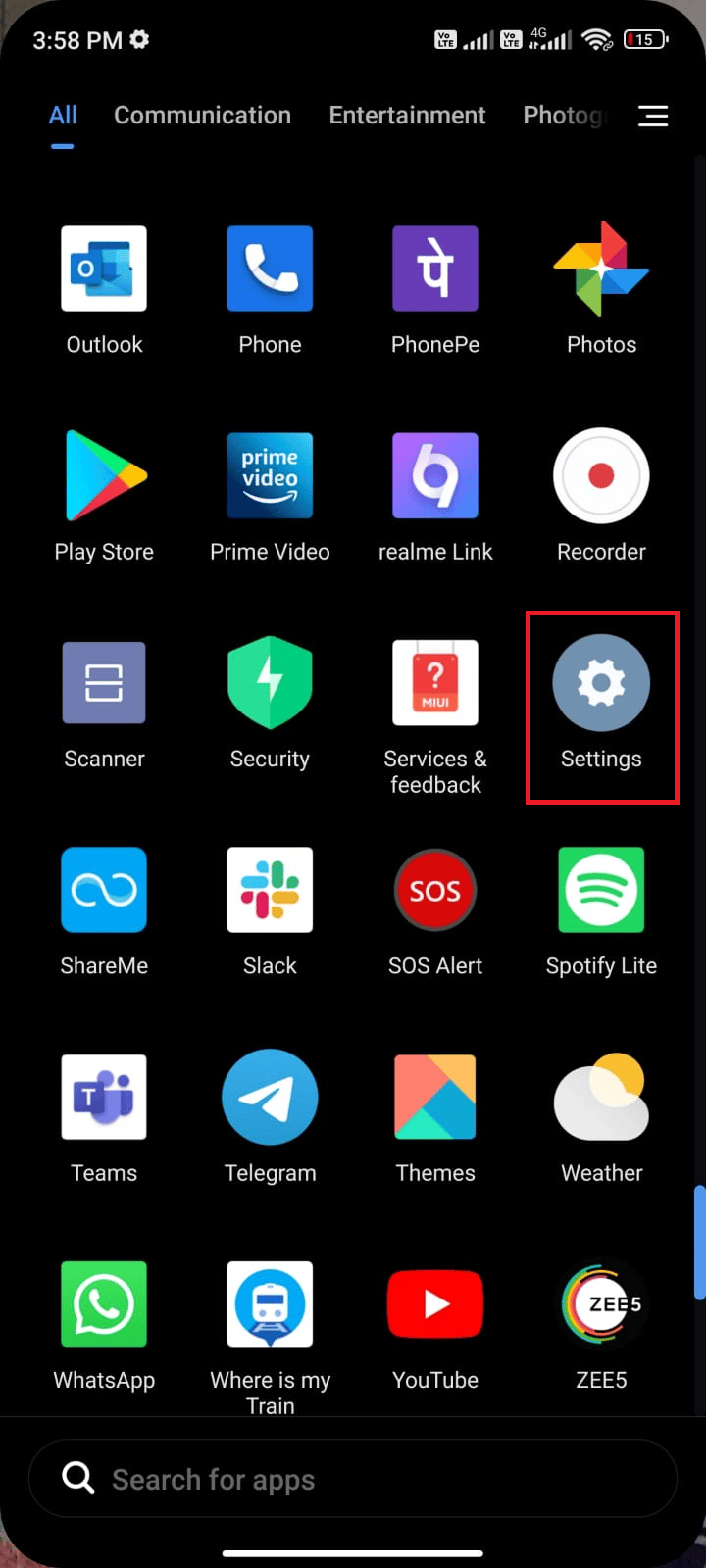
2. Luego, toca Aplicaciones.
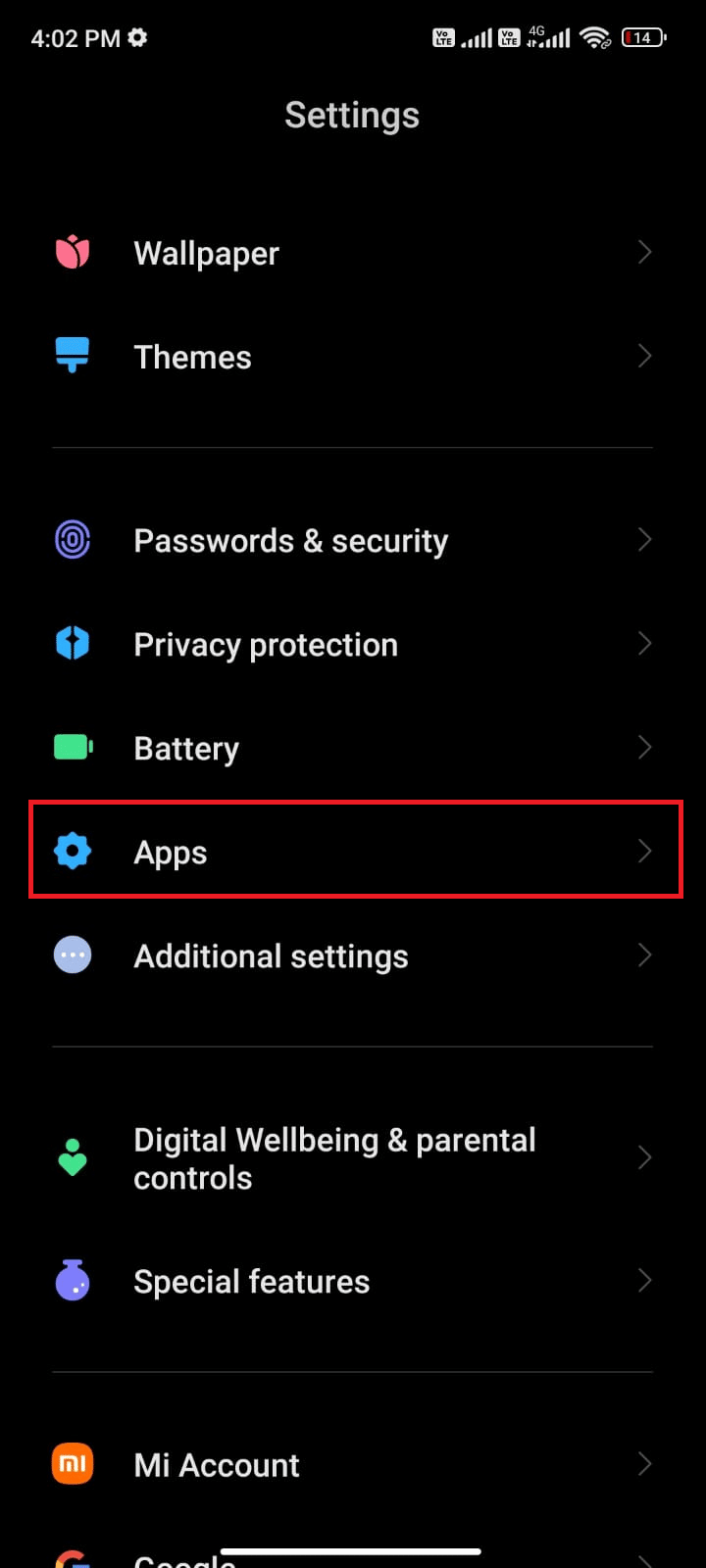
3. Luego, toque Administrar aplicaciones seguido de Google Play Store como se muestra.
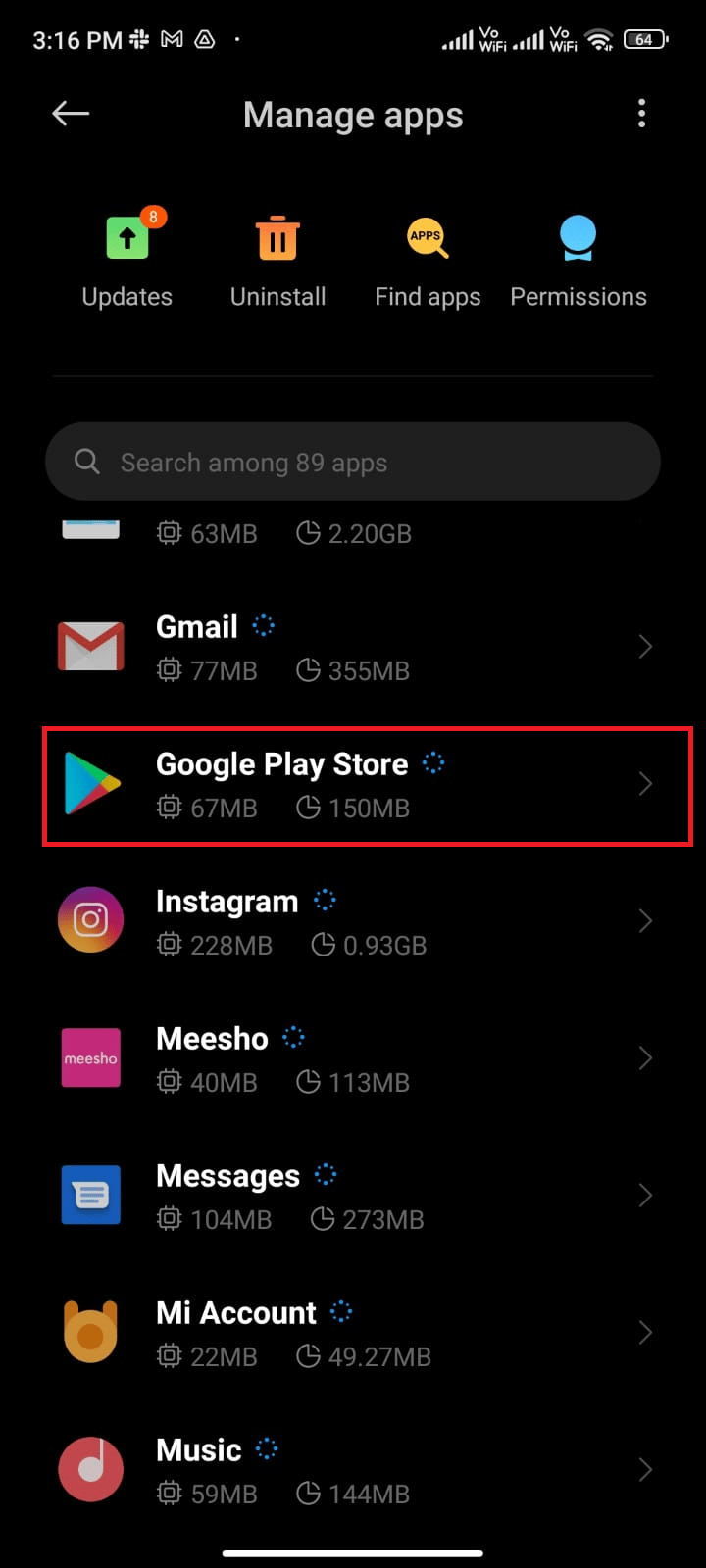
4. Ahora, toca Desinstalar actualizaciones como se muestra.
Nota: Cuando haga esto, se desinstalarán todas las actualizaciones de la aplicación de su sistema Android.
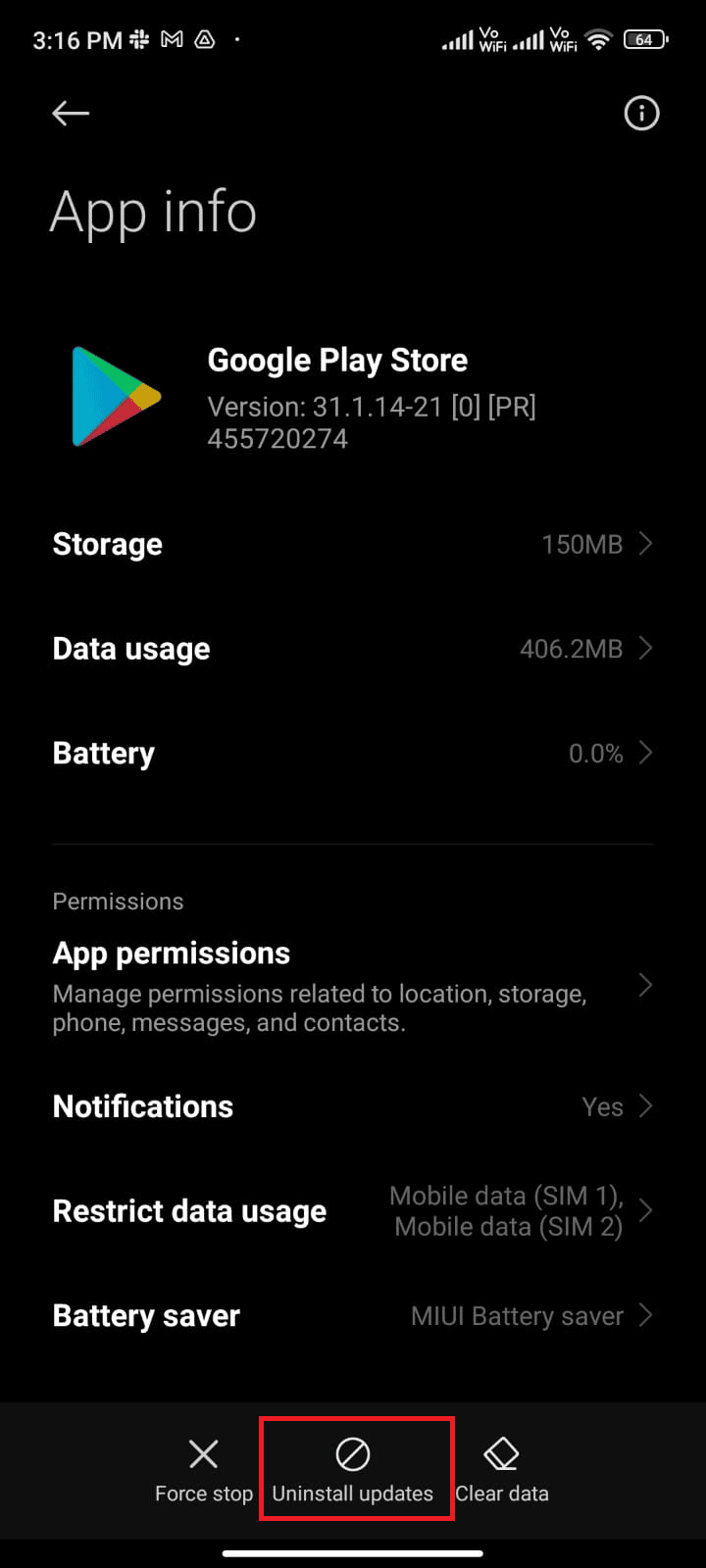
5. Ahora, confirme la indicación tocando Aceptar.
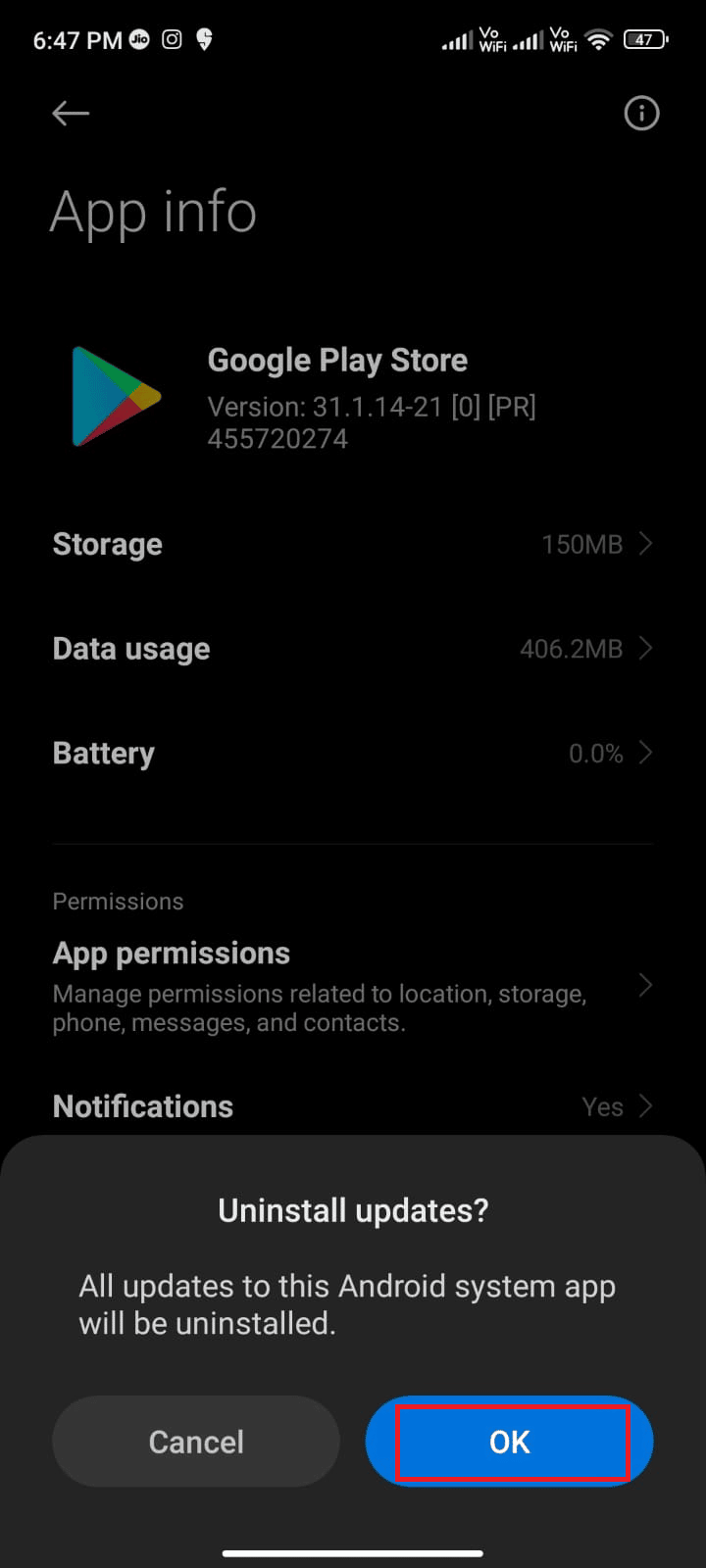
6. Espere hasta que se desinstalen todas las actualizaciones. Ahora, Play Store se restaurará a la versión de fábrica.
7. Siga el Método 7 para actualizar su Play Store.
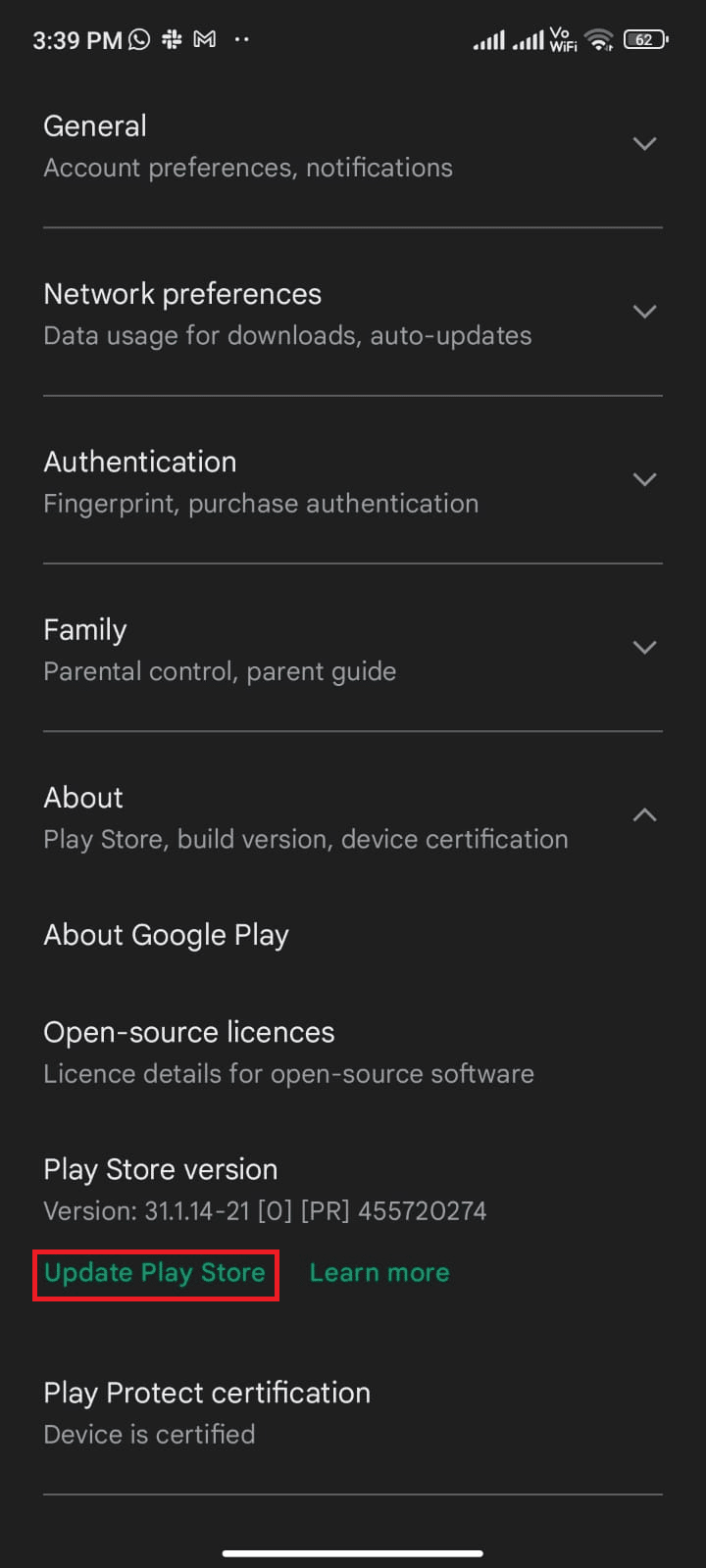
Una vez que la aplicación esté actualizada, comprueba si puedes instalar actualizaciones para aplicaciones en tu Android. Aún así, si no puede solucionar el problema, comuníquese con la Ayuda para administradores de Google Workspace.
Método 13: dispositivo de restablecimiento de fábrica
Si ninguno de los métodos lo ha ayudado a resolver qué significa en cola al descargar el problema, entonces debe intentar un restablecimiento de fábrica de Android. Pero, siempre tenga en cuenta que debe restablecer su dispositivo móvil hasta que sea extremadamente necesario, ya que elimina todos sus datos.
Nota: antes de restablecer la configuración de fábrica de su Android, debe hacer una copia de seguridad de todos sus datos. Si no sabe cómo hacer una copia de seguridad de su Android, siga nuestra guía para hacer una copia de seguridad de los datos de su teléfono Android.
Para restablecer de fábrica su dispositivo móvil, lea e implemente los pasos en nuestra guía Cómo restablecer por completo cualquier dispositivo Android.
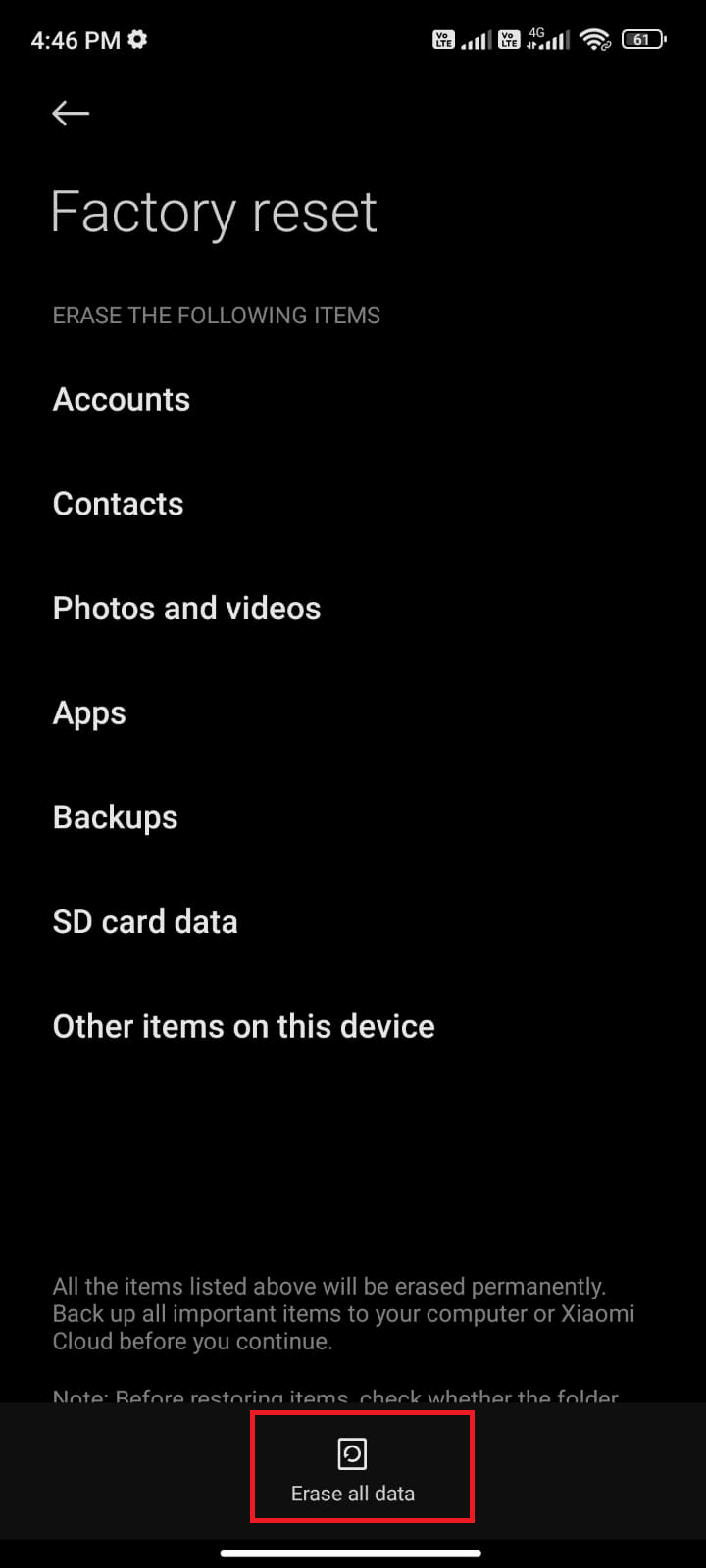
***
Esperamos que esta guía haya sido útil y que haya aprendido cómo solucionar la descarga en cola en Android. No dude en comunicarse con nosotros con sus consultas y sugerencias a través de la sección de comentarios a continuación. Háganos saber qué tema desea que exploremos a continuación.